Page 1
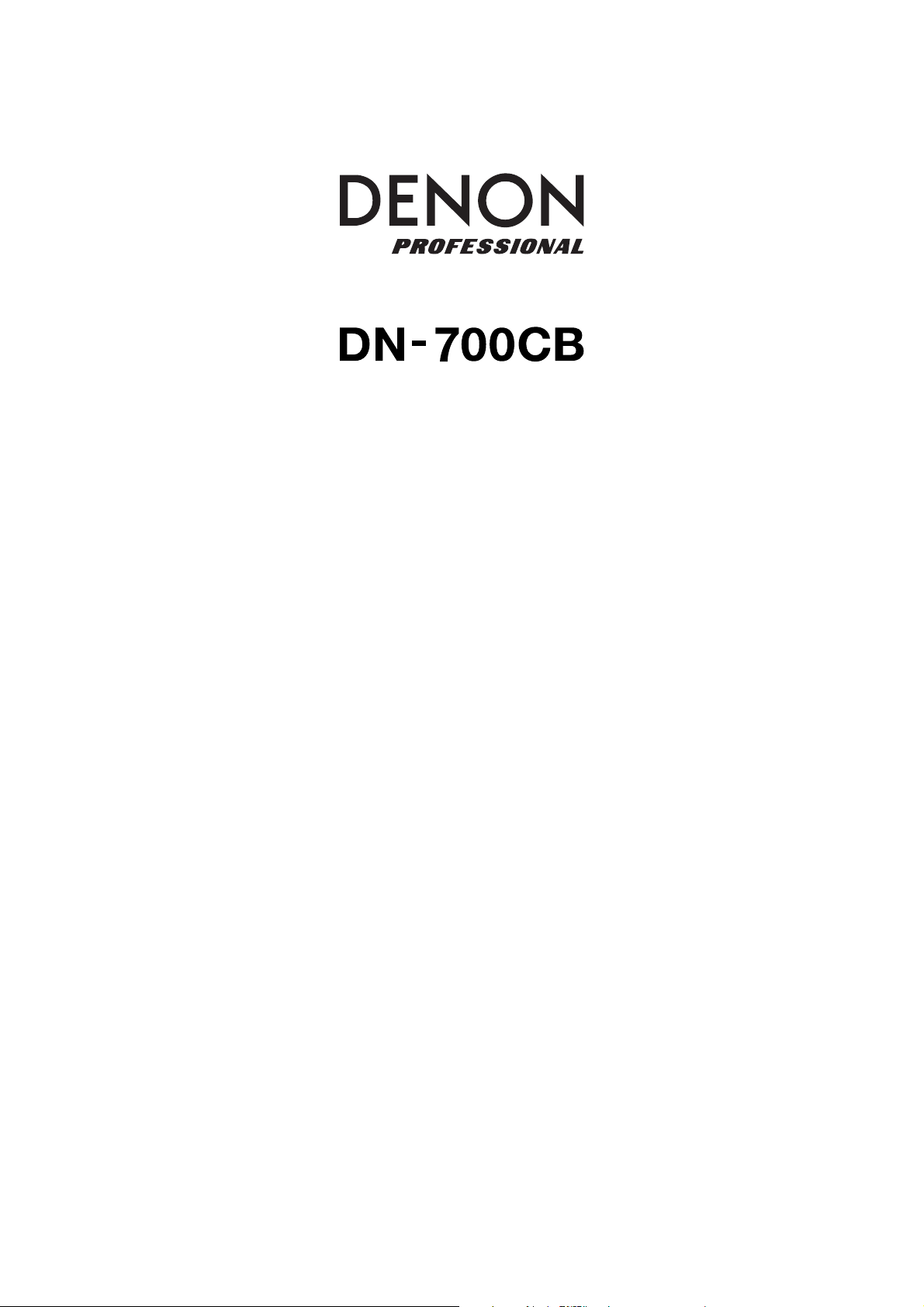
User Guide
Guía del usuario
Guide d’utilisation
English (3–20)
Español (21–38)
Français (39–56)
Guida per l’uso
Benutzerhandbuch
Appendix
Italiano (57–74)
Deutsch (75–92)
English (93–95)
Page 2
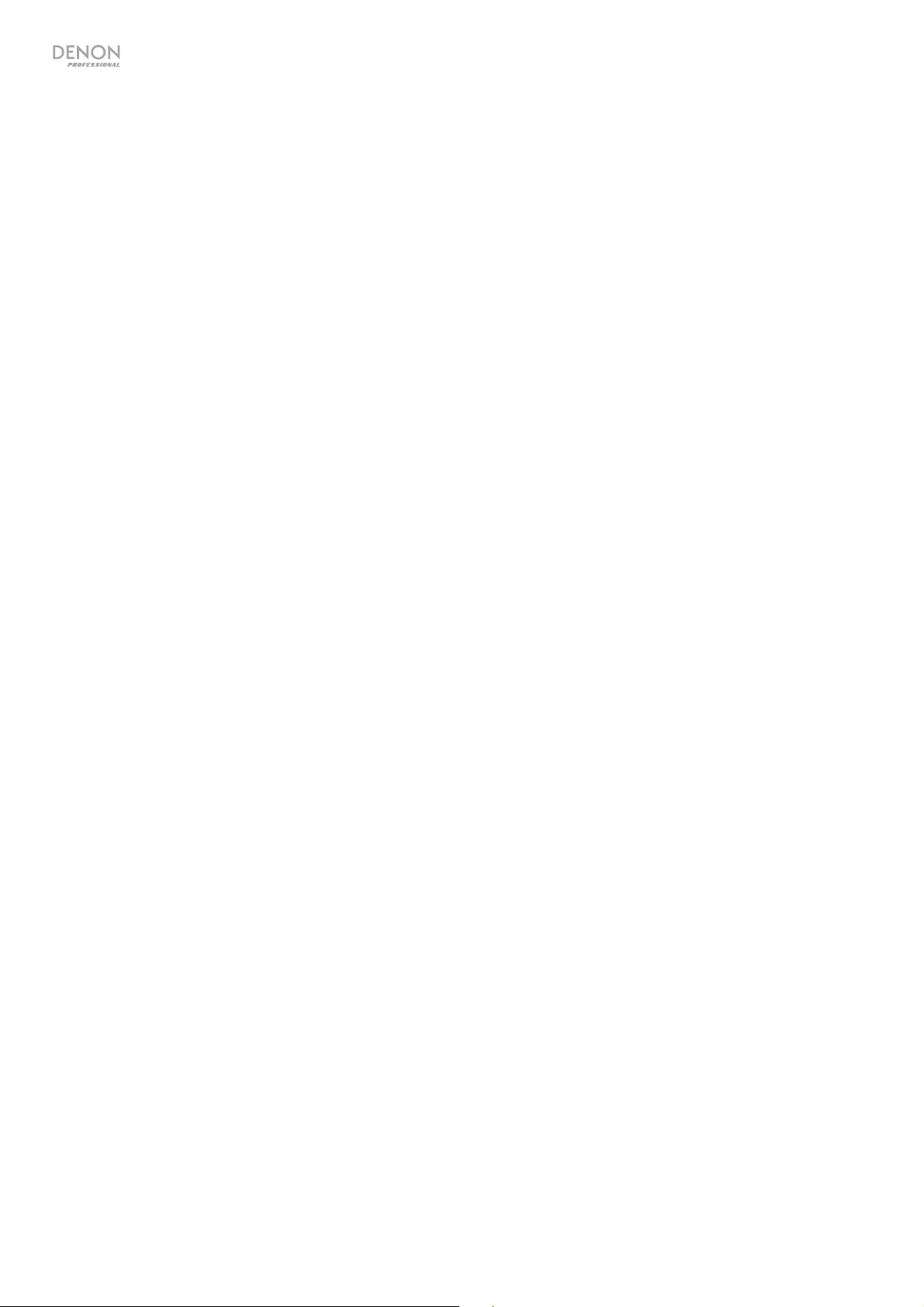
2
Page 3
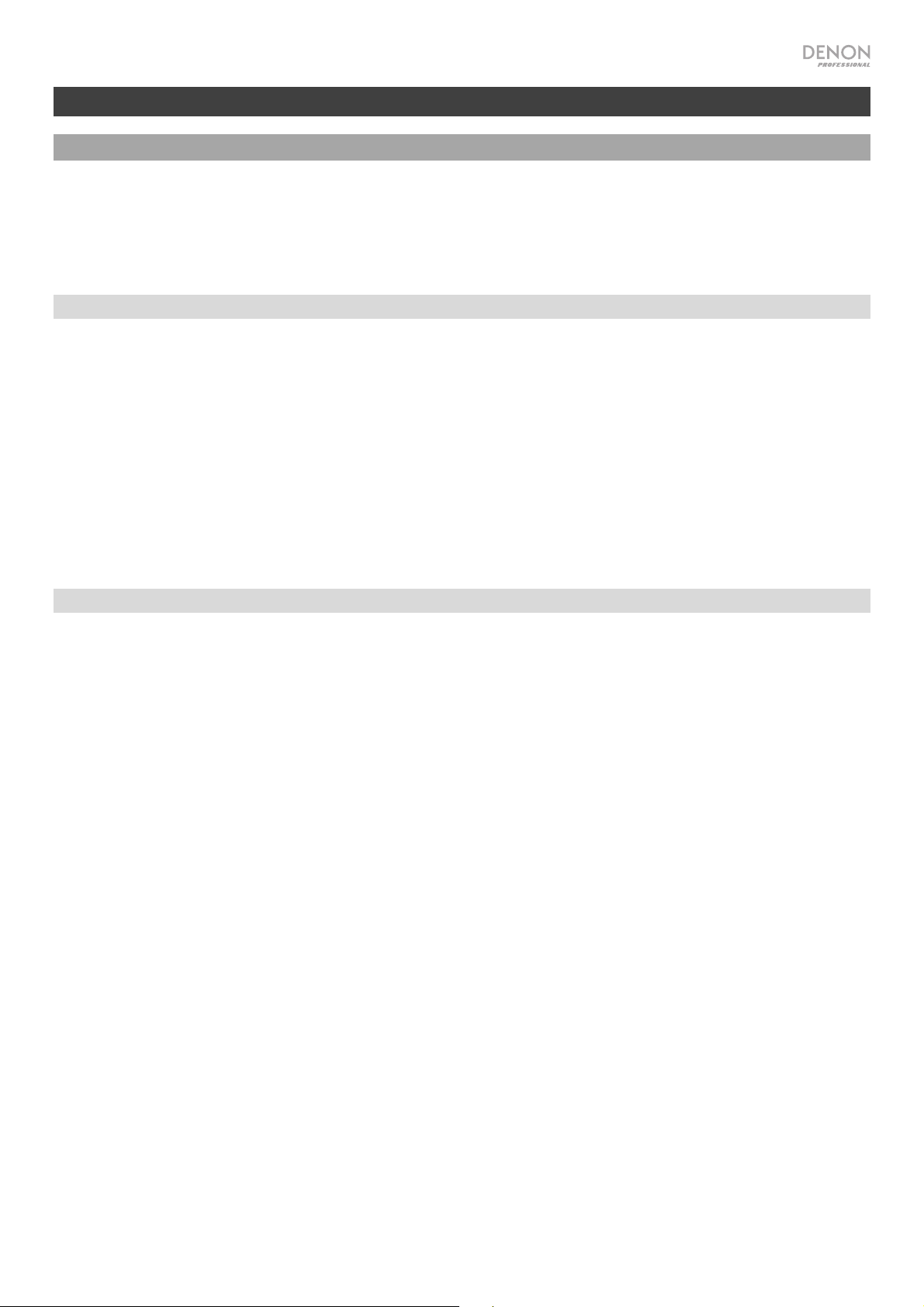
User Guide (English)
Introduction
Thank you for purchasing the DN-700CB. At Denon Professional, performance and reliability mean as
much to us as they do to you. That’s why we design our equipment with only one thing in mind—to make
your performance the best it can be.
Box Contents
DN-700CB
Power Cable
Remote Control
Bluetooth Straight Antenna
Bluetooth Remote Antenna
User Guide
Safety & Warranty Manual
Support
For the latest information about this product (documentation, technical specifications, system requirements,
compatibility information, etc.) and product registration, visit denonpro.com.
For additional product support, visit denonpro.com/support.
3
Page 4
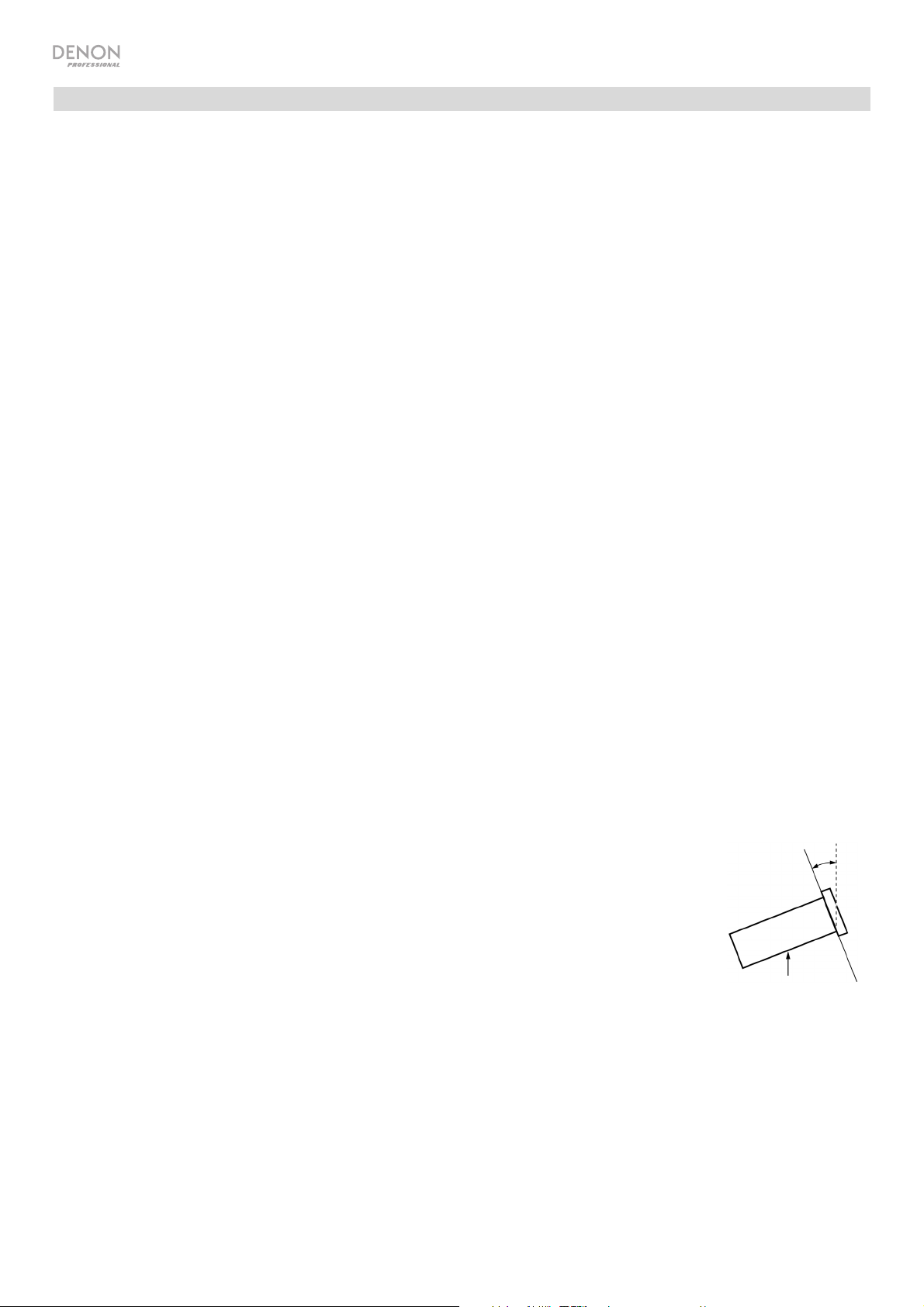
A
A
Safety Instructions
Please also see the included Safety & Warranty Manual for more information.
Before turning the power
on:
Proper ventilation:
bout condensation:
Cautions on using
mobile phones:
Moving the unit:
bout care:
Make sure all connections are secure and correct and that there are no
problems with the connection cables.
Power is supplied to some of the circuitry even when the unit is powered
off. When the unit will not be used for long periods of time, disconnect the
power cable from the power outlet.
If the unit is left in a room which is not properly ventilated or is full of dust,
smoke from cigarettes, etc. for long periods of time, the surface of the
optical pickup may get dirty, causing incorrect operation.
If there is a major difference in temperature between the inside of the unit
and the surroundings, condensation may form inside the unit, causing the
unit not to operate properly. If this happens, let the unit sit for an hour or
two while powered off, and wait until there is little difference in temperature
before using the unit.
Using a mobile phone near this unit may cause noise. If this occurs, move
the mobile phone away from this unit when it is in use.
Before moving the unit, turn off its power and disconnect the power cable
from the power outlet. Next, disconnect its connection cables from other
devices before moving it.
Wipe the cabinet and control panel clean with a soft cloth.
Rackmount warnings:
(required rack specifications
for mounting the unit in a
rack)
Rack installation:
Follow the instructions when using a chemical cleaner.
Do not use benzene, paint thinner, insecticide, or other organic solvents to
clean the unit. These materials can cause material changes and
discoloration.
EIA standard 19-inch (48.3cm) rack
1U-size installation compatible rack
Rack that has a guide rail or shelf board that can support this device
This product will work normally when the player
unit is mounted within 10° off the vertical plane at
Maximum
10°
the front panel. If the unit is tilted excessively, the
disc may not load or unload properly. (See image.)
Unit
4
Page 5
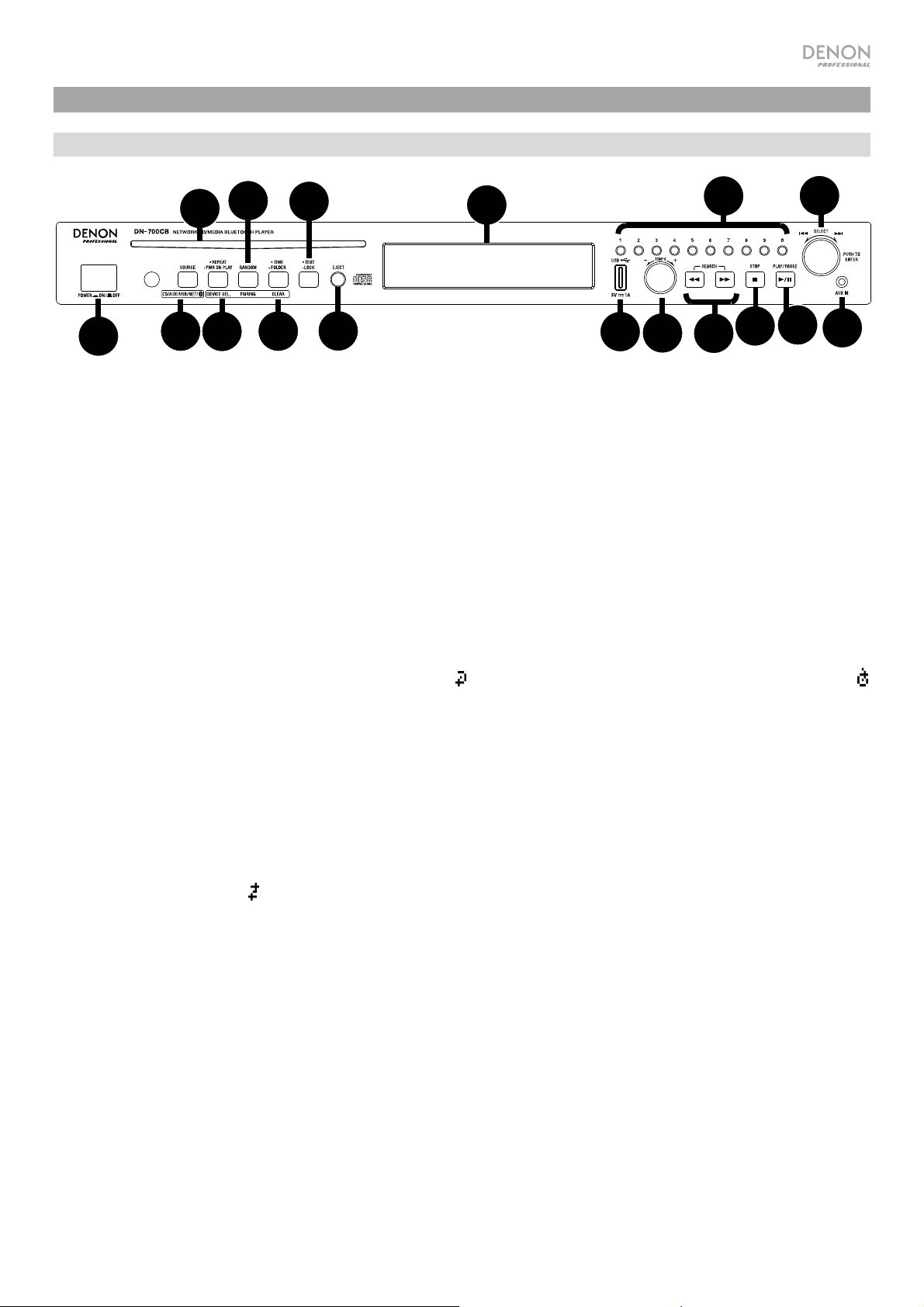
Features
Front Panel
16
13
14
8
9
10
11
3
12
4
1
1. Power Button: Press this button to turn the unit on or off. Make sure the AC In is properly connected
to a power outlet. Do not turn the unit off during playback; doing so could damage your audio source.
2. Aux In: Connect an optional device to this input using a 1/8” (3.5 mm) TRS cable. See Operation >
Playing Audio from an Auxiliary Device for more information.
3. Front USB Port: Connect a mass-storage-class USB device to this port for audio playback.
4. CD Slot: Insert a CD here. See Operation > Playing Audio CDs and CD-Rs for more information.
5. Source Button: Press this to choose DN-700CB’s source of audio: CD, AUX, USB, NET (network
connected device), or BT (Bluetooth device). See Operation > Selecting the Audio Source for more
information. Press and hold this button for three seconds to toggle between Track Enter Mode and Hot
Start Mode for the Number Buttons (0–9). See Operation > Hot Start Mode to learn more.
5
7
6
15
17
2
6. Repeat Button: When CD or USB is selected as the audio source, press this button to switch
between Repeat Playback modes: Repeat One
(the list of tracks on the CD or all tracks detected on the USB drive repeat indefinitely), Repeat Off (no
track repeats), and Repeat FLD (the list of tracks in the USB folder or on the CD repeat indefinitely).
Power-On Play Button: Press and hold this button to turn Power-On Play on or off. See Operation >
Other Functions > Power-On Play for more information.
Device Select: When BT is selected as the audio source, press this button to show the BT Device
List on the Display. Use the Jog Dial to navigate through the list of Bluetooth devices. When you find
one you want to pair to, select it by pressing the Jog Dial.
7. Random Button: When CD or USB is selected as the audio source, press this button to cycle through
Random Play Mode
random order. In Single Play Mode, the tracklist will play in regular order.
Pairing: When BT is selected as the audio source, press and hold this button for 1.5 seconds to
initiate pairing. Once a Bluetooth device has been found, the device will be connected. If DN-700CB is
still searching for devices, press this button again to cancel the pairing process.
8. Time Button: When CD, USB, or NET is selected as the audio source, press this button to switch the
Time Mode shown on the Display. The button will cycle through Elapsed (how much time has elapsed
in the current track), Total Elapsed Time (how much time has elapsed in the full list of tracks), and
Total Remaining (how much time remains before the full list of tracks will finish playing).
Folder: When USB is selected as the audio source, hold this button to switch to Folder View.
and Single Play Mode (). In Random Play Mode, up to 256 tracks will play in
(the current track repeats indefinitely), Repeat All
Clear: When BT is selected as the audio source, press and hold this button to unpair from a currently
paired device and to remove all Bluetooth devices from the unit’s memory. Before connecting to the
same device again, go to your device’s Bluetooth Settings and “Unpair” or “Forget” DN-700CB.
5
Page 6
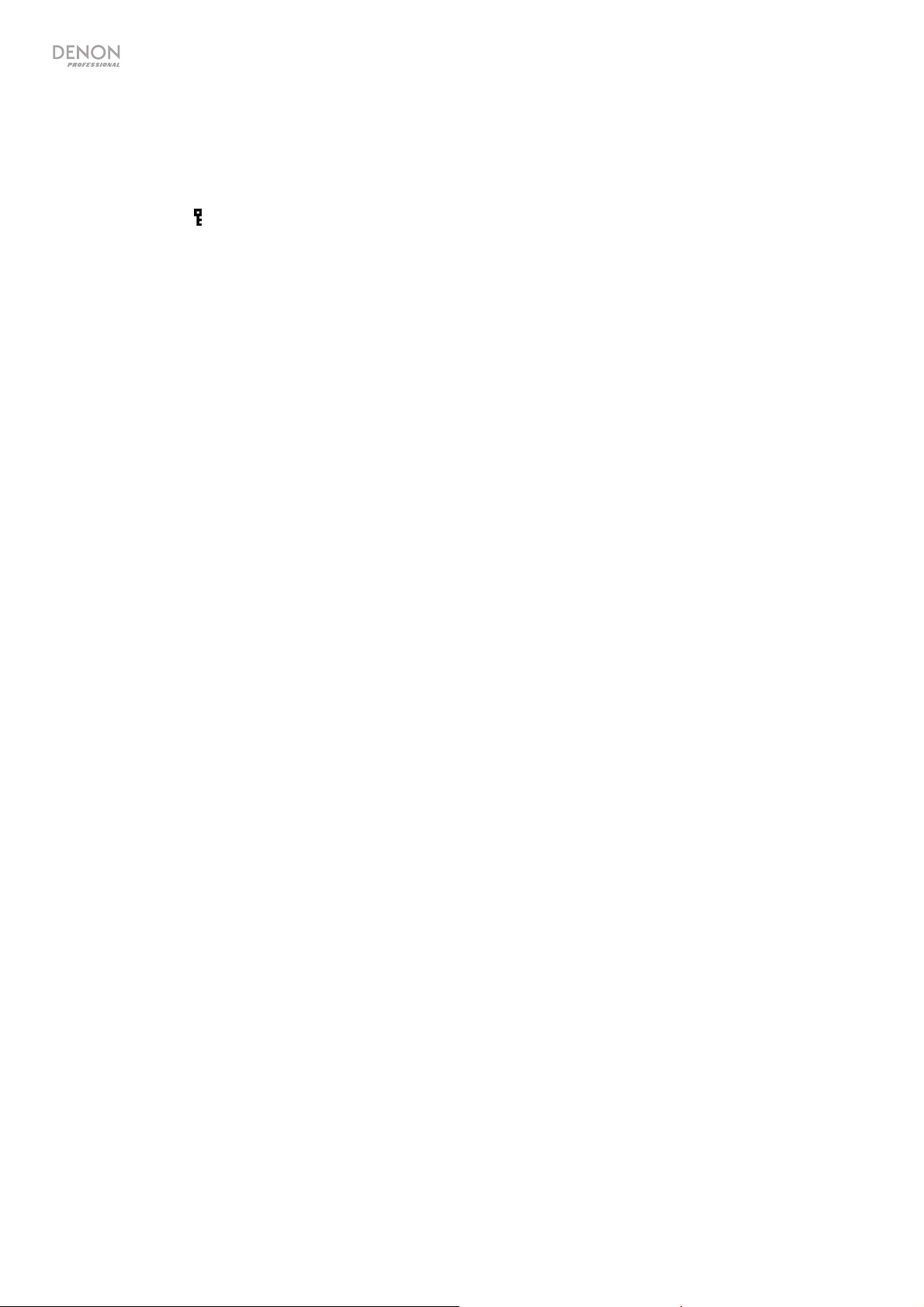
9. Text Button: When CD or NET is selected as the audio source, press this button to switch the
information shown on the Display between track, artist, and album name. When USB is selected as
the audio source, press the button to switch between album, artist, and file name. When BT is
selected as the audio source, the button will switch between connected device name, track name,
album name, and artist name.
Lock Button
: Press and hold this button for three seconds to turn Panel Lock on and off. See
Operation > Other Functions > Panel Lock for more information.
10. Eject Button: Press this to eject the CD in the CD slot. To force-eject a CD, power off the unit, then
press and hold the eject button while powering the unit back on. To exit force-eject mode, turn the unit
off.
11. Display: This screen indicates the unit’s current operation. See Display for more information.
12. Tempo Control: When CD or USB is selected as the audio source, turn this knob to adjust the tempo
and pitch of the audio playback in a range from -15% to +15%. Press the knob to turn Tempo Lock on
and prevent changes to the tempo setting. Press the knob again to turn off Tempo Lock.
13. Search Buttons: When CD or USB is selected as the audio source, press one of these buttons to
rewind/fast-forward in 3 second intervals. Press and hold one of these buttons to rewind or fastforward at 8 times the normal playback speed.
14. Stop Button: When CD, USB, or NET is selected as the audio source, press this button to stop audio
playback. If Finish Mode is set to Stop, DN-700CB will return to the beginning of the current tracklist
when the Stop button is pressed. If Finish Mode is set to Next, DN-700CB will standby at the start of
the next track when the Stop button is pressed. See Other Functions > Menu Settings for more
information on adjusting settings. When BT is selected as the audio source, the Stop button will pause
audio playback.
15. Play/Pause Button: When CD, USB, NET, or BT is selected as the audio source, press this button to
start, pause, or resume audio playback.
16. Number Buttons (0–9
): If you are in Track Enter Mode when CD is selected as the audio source, press
one of these buttons to select which track number to play. If the track number is two digits, press the
buttons in succession (e.g. 1 then 2 to enter 12). If you are in Hot Start Mode when CD, USB, or NET
is selected as the audio source, you can use the Number Buttons (0–9) to play a track. Track Enter
Mode is the default. See Operation > Hot Start Mode for more information.
17. Jog Dial: Turn this dial to browse the options shown in the Display. Press this dial to confirm a
selection. When CD, USB, or NET is selected as the audio source, turn the dial to browse tracks and
press it to select a track.
6
Page 7
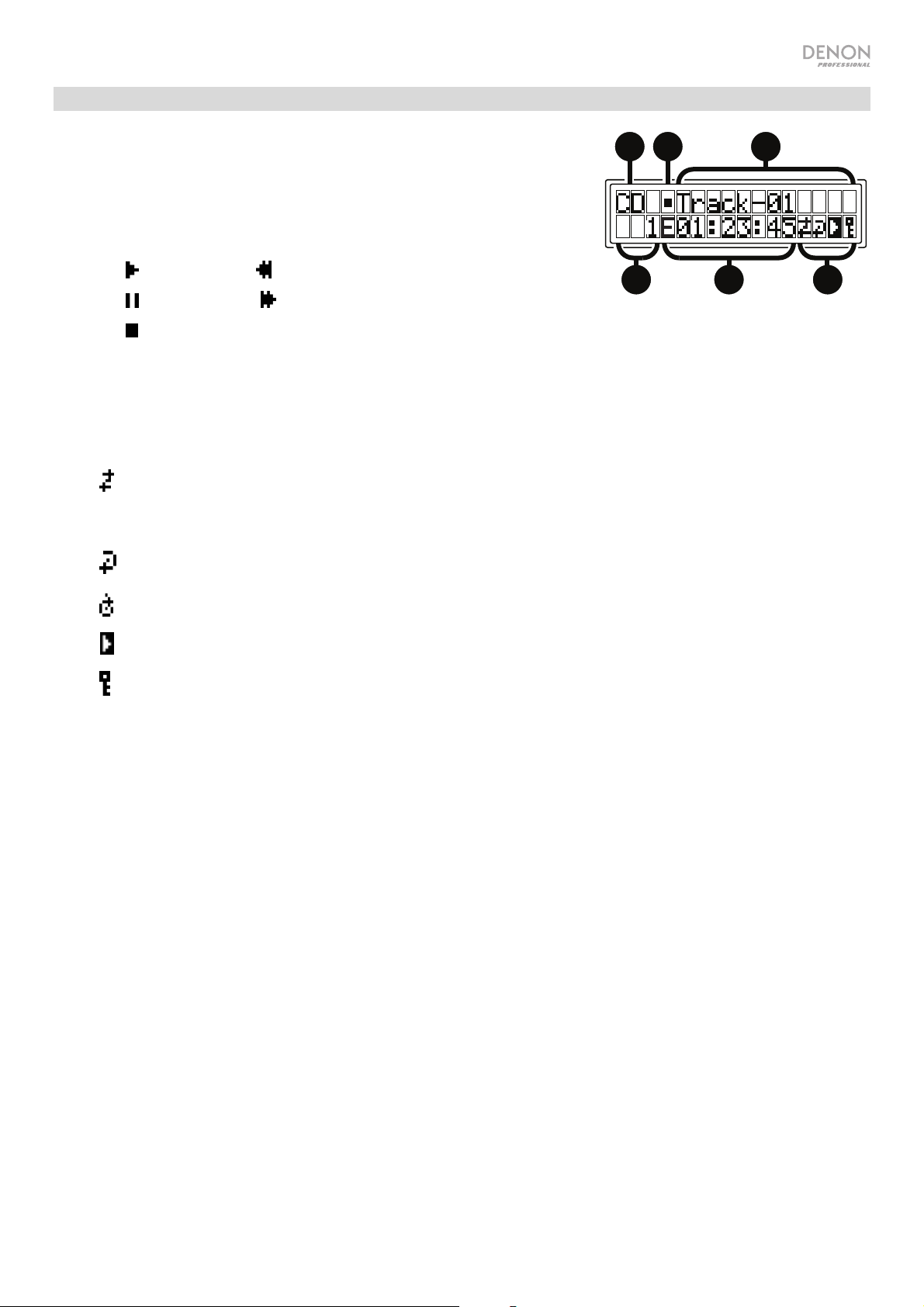
Display
1. Audio Source: This is the currently selected audio source: CD,
AUX, USB, NET, or BT. See Operation > Selecting the Audio
Source for more information.
2. Playback Operation Icon: Here, various symbols indicate the
current playback status:
23
1
Playing Rewinding
Paused Fast-Forwarding
Stopped
3. Track Information: This shows information about the track being played.
4. Track/File Number: This is the number of the track or file.
5. Function Icons: Here, various symbols indicate current function:
Random Playback (see Features > Front Panel for more information)
Single Play Mode (see Features > Front Panel for more information)
Repeat One (see Features > Front Panel for more information)
Repeat All (see Features > Front Panel for more information)
Power-On Play (see Operation > Other Functions > Power-On Play for more information)
Panel Lock (see Operation > Other Functions > Panel Lock for more information)
4
56
t
Tempo Control (see Features > Front Panel for more information)
C
6. Time: When CD, USB, or NET is selected as the audio source, this displays how much time has
elapsed, total elapsed time, or the total remaining time, depending on which Time Mode is selected.
This is shown in hh:mm:ss (hours, minutes, and seconds). See Features > Front Panel for more
information.
7
Page 8
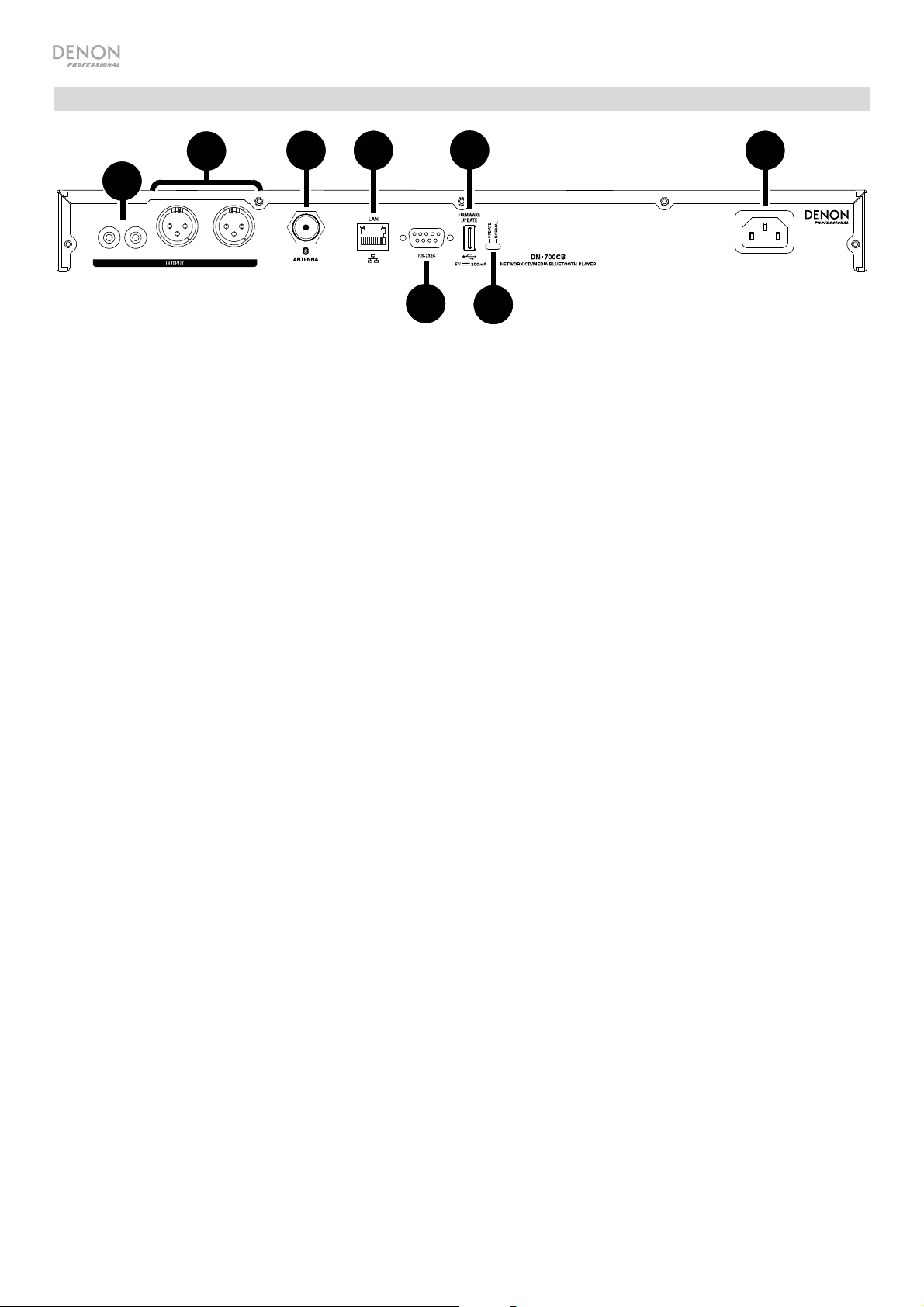
Rear Panel
2
4 5
7
3
1
6
1. Outputs (unbalanced RCA): These outputs send the audio signals from a CD, auxiliary device, USB
drive, network connected device, or Bluetooth device. Use RCA cables to connect these outputs to
external speakers, sound system, etc. See Setup for a diagram.
2. Outputs (balanced XLR): These outputs send the audio signals from a CD, auxiliary device, USB
drive, network connected device, or Bluetooth device. Use XLR cables to connect these outputs to
external speakers, sound system, etc. See Setup for a diagram.
3. AC In: Use the included power cable to connect this input to a power outlet. See Setup for a diagram.
4. Bluetooth Connector: Attach to this BNC connector either the Bluetooth Straight Antenna or
Bluetooth Remote Antenna (both included). Either antenna will receive and transmit the Bluetooth
signal from a paired Bluetooth device with a range of up to 82 feet (25 meters). See Setup for a
diagram.
8
5. Ethernet Port: This port can be used for controlling DN-700CB through the web interface. The port
also allows you to play audio files from a computer or other device. See Operation > Web Interface
Control and Playing Audio Files on a Network Connected Device for more information. See Setup
for a diagram.
6. Remote Input: This input lets you connect a host device (usually a computer) to DN-700CB. You can
use the host device to control DN-700CB via RS-232C serial communication. See Operation > Serial
Remote Control for more information.
7. Rear USB Port: Connect a USB storage device to this port when updating the firmware on DN700CB.
8. Operation Switch: For standard playback, leave this switch at the “Normal” position. If updating the
unit, set this switch to the “Update” position.
8
Page 9

Setup
Important: Connect all cables securely and properly (with stereo cables: left with left, right with right), and
do not bundle them with the power cable.
1. Use XLR cables or a stereo RCA cable to connect the Outputs (balanced or unbalanced) to the
analog inputs of your external receiver, amp, powered monitors, etc.
2. After completing all the connections, use the included power cable to connect the AC In to a power
outlet.
Example:
Bluetooth Device
Router
Bluetooth Remote Antenna
Computer
SOURCE SELECT
ZONE 2
ZONE 2
ZONE 3 ZONE 3
ON/OFF
SOURCE
ON/OFF
AUX 1
HDMI 7 5V/1A
INFO
OPTION
SOURCE STATUS DIMMER
ENTER
PHONES BACK
SETUP
QUICK SELECT
1 CBL/SAT 3 GAME4 NETWORK
2 Blu-ray
VIDEO
L - AUDIO - R
AUX 1
Receiver, amp, etc.
MASTER VOLUME
SETUP MIC
IN-Command
SSEERI
INTEGRATED NETWORKAV RECEIVER
AVR-X400 0
Powered Monitors
Power
9
Page 10
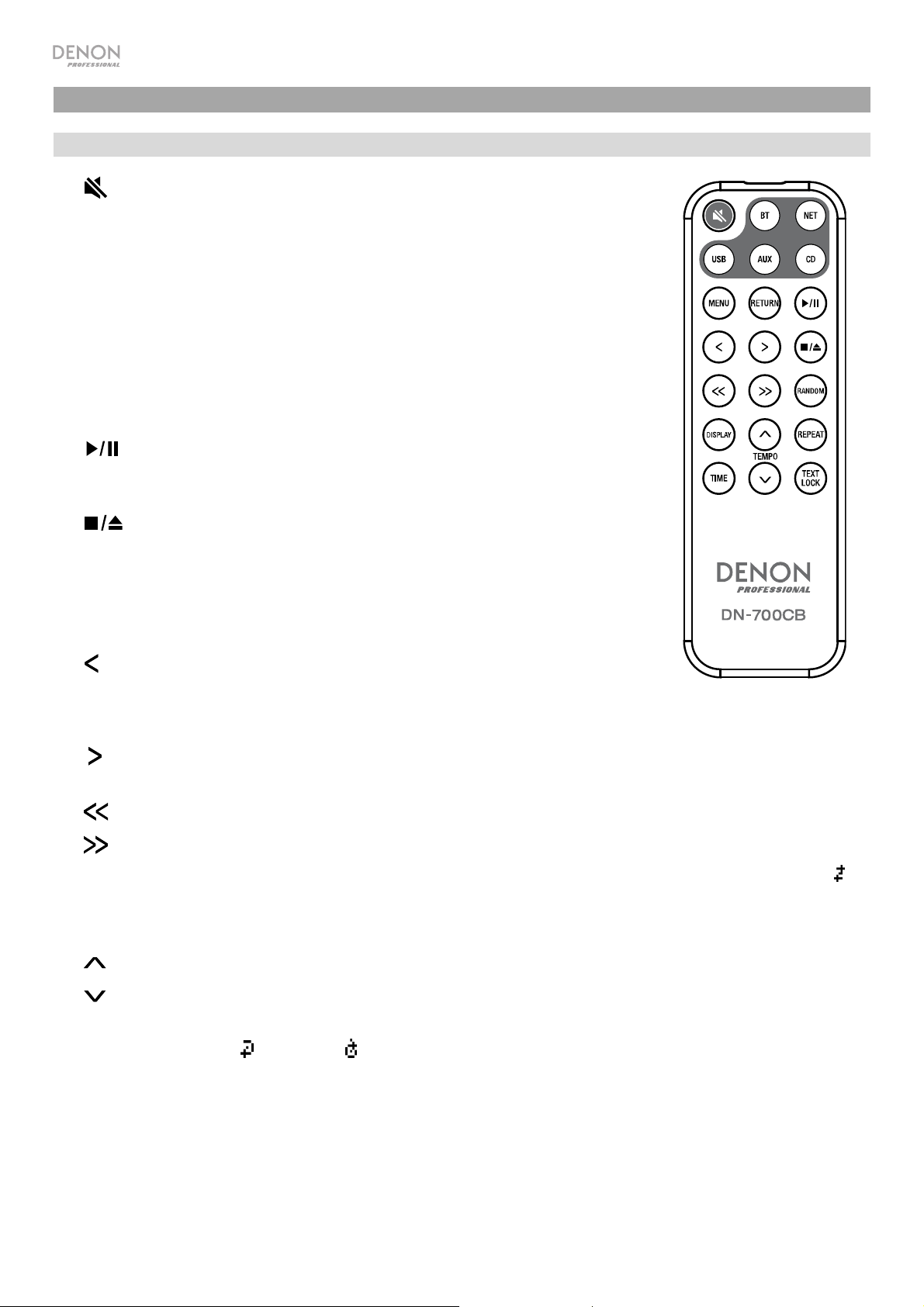
Operation
Remote Control
•
(Mute): Disables the sound from the audio outputs.
• BT: Switches the audio source to Bluetooth.
• NET: Switches the audio source to the device connected to the
network via the Ethernet Port.
• USB: Switches the audio source to the USB device connected to the
Front USB Port.
• AUX: Switches the audio source to the auxiliary device connected to
the Aux In.
• CD: Switches the audio source to the CD in the CD Slot.
•
(Play/Pause): Plays or pauses audio from a CD, USB flash drive,
network connected device, or Bluetooth device. When the settings
menu is open on the Display, press and hold to select a setting.
•
(Stop/Eject): When pressed, stops audio from a CD, USB flash
drive, or network connected device. When BT is selected as the audio
source, pauses audio. When pressed and held, ejects a CD.
• Menu: Opens the settings menu on the Display.
• Return: Closes the settings menu on the Display.
• (Track Backward): When CD, USB, or NET is selected as the audio
source, restarts the current track or skips to the previous track
(depending on the current track’s position). When the settings menu is
open on the Display, navigates through the settings.
• (Track Forward): When CD, USB, or NET is selected as the audio source, skips to the next track.
When the settings menu is open on the Display, navigates through the settings.
• (Search Backward): Holding this button rewinds through a track on a CD or USB drive.
• (Search Forward): Holding this button fast forwards through a track on a CD or USB drive.
• Random: When CD or USB is selected as the audio source, cycles through Random Play Mode
Single Play Mode ().
• Display: Adjusts the Display brightness.
•
(Tempo Up): When CD or USB is selected as the audio source, raises the tempo and pitch.
or
•
• Repeat: When CD or USB is selected as the audio source, switches between Repeat Playback
• Time: When CD, USB, or NET is selected as the audio source, switches the time in the Display
• Text/Lock: When CD, USB, or NET is selected as the audio source, switches the Display between
10
(Tempo Down): When CD or USB is selected as the audio source, lowers the tempo and pitch.
modes: Repeat One
between Time Elapsed, Total Elapsed Time, and Total Time Remaining (CDs only).
the track name and artist name. When pressed and held, turns Panel Lock on and off.
, Repeat All , and Repeat Off.
Page 11
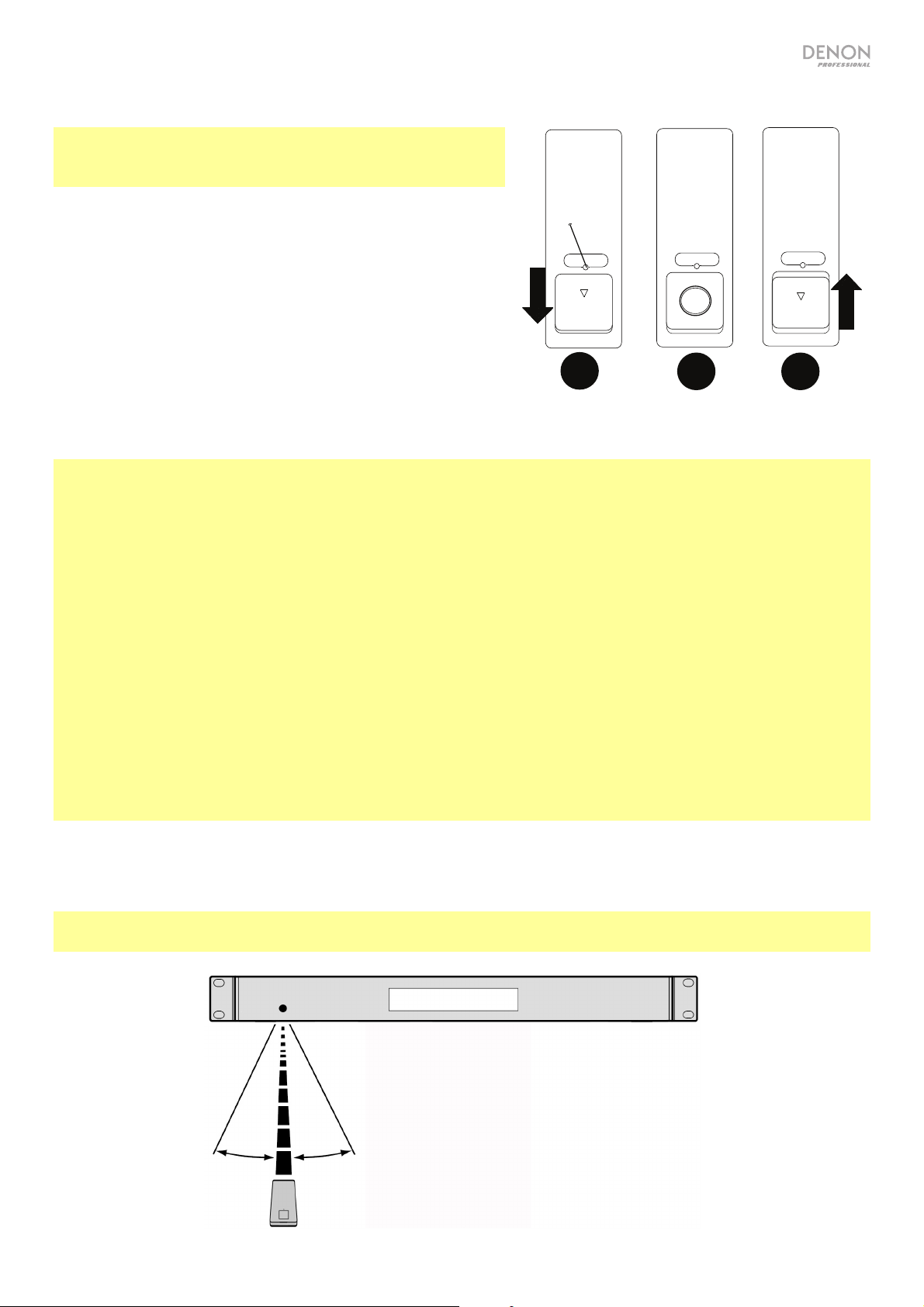
DOOR RELEASE
OPEN
DOOR RELEASE
OPEN
+
DOOR RELEASE
1
2 3
Battery Usage
Important: Before using the remote control for the first
time, pull the insulation sheet out from the battery
compartment.
To replace the battery:
1. On the back of the remote control, put a pin into the
door release hole and then slide the door release
open.
2. Pull out the old lithium battery from the battery case
and insert a new one. Place the battery so that the
positive (+) side faces upward.
3. Place the battery case carefully into the compartment
so the edges are in the grooves and then slide the
battery case to its original position.
Important: Misuse of the lithium battery can result in heat build-up, ignition, or rupture. Bear in mind the
following points when using or replacing batteries:
• The supplied battery is for testing the functionality of the remote controller.
• Use a 3V CR2032 lithium battery.
• Never recharge the battery. Do not handle the battery roughly or disassemble the battery.
• When replacing the battery, place it with its polarities (+ and -) facing the correct directions.
• Do not leave the battery in a place subject to high temperature or direct sunlight.
• Keep the battery in a place beyond the reach of infants or children. If a battery is swallowed, consult a
physician immediately.
• If electrolyte has leaked, discard the battery immediately. Be careful when handling it as the electrolyte
can burn your skin or clothes. If the electrolyte touches your skin or clothes, immediately wash with
tap water and consult a physician.
• Before discarding a battery, insulate it with tape, etc. and dispose of it in a place without fire, by
following the directions or regulations laid down by the local authorities in the area of its disposal.
Operating Range
Point the remote control at the IR sensor when operating it.
Note: If the remote control sensor is exposed to direct sunlight, strong artificial light (like from an
interverter-type fluorescent lamp), or infrared light, the unit or remote control may not function properly.
11
Page 12
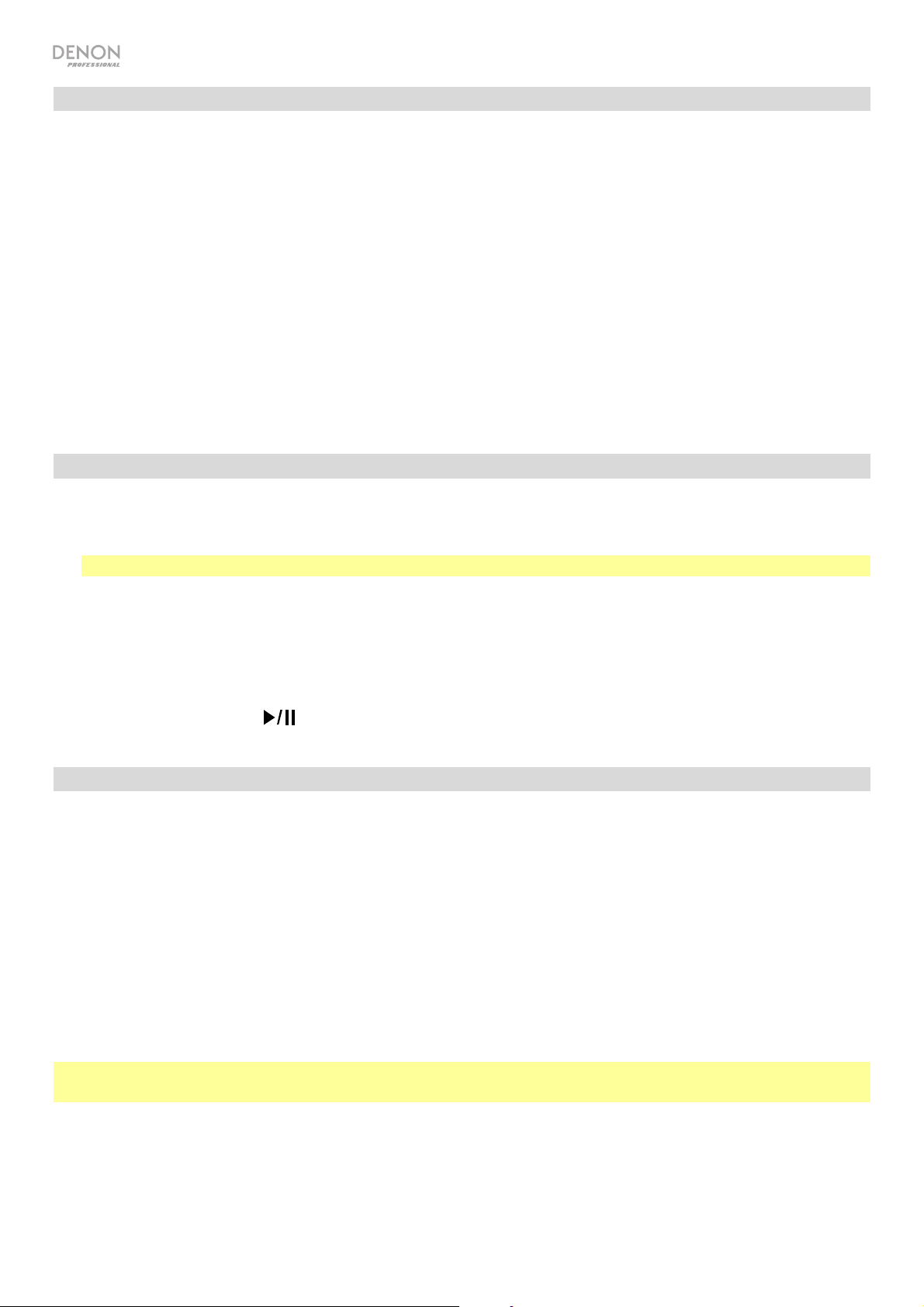
Selecting the Audio Source
To select the source of audio played by DN-700CB, press the Source button, which cycles through the
available options:
• CD: audio CD (CD-DA, CD-ROM, WAV, MP3) or storage CD saved with audio files (CD-R) (see Playing
Audio CDs and CD-Rs)
• AUX: device connected to the Aux In (see Playing Audio from an Auxiliary Device)
• USB: USB device (mass storage class) (see Playing Audio Files on a USB Drive)
• NET: device connected to the network via the Ethernet Port (see Playing Audio Files on a Network
Connected Device)
• BT: Bluetooth device (see Playing Audio from a Bluetooth Device)
Alternatively, you can select the audio source by pressing the corresponding button on the remote control.
Playing Audio CDs and CD-Rs
To play an audio CD or audio files on a CD-R:
1. If the unit is off, press the Power button to power it on.
Important: Do not insert a disc when the power is off. Doing so may damage the unit.
2. Insert the disc into the CD slot. Hold the edges of the disc without touching the recorded surface. Be
careful not to trap your fingers when the disc is drawn into the unit.
3. Select CD as the audio source (as described in Selecting the Audio Source).
4. Use the Jog Dial and/or Number buttons (0–9) to select a track.
5. Press the Play/Pause ( ) button on the unit or remote to initiate playback of the selected track.
Playing Audio from an Auxiliary Device
To play audio on an auxiliary device (e.g. smartphone, computer, portable music player, etc.)
connected to the Aux In:
1. If the unit is off, press the Power button to power it on.
2. Use a standard 1/8” (3.5 mm) cable to connect the Aux In to the corresponding output of your
auxiliary device.
3. Select Aux as the audio source (as described in Selecting the Audio Source). If your device is
connected, AUX Connected will appear on the Display. If it is not connected, AUX Disconnected will
appear on the Display.
4. Use your auxiliary device to initiate playback, change tracks, etc.
Important: When AUX is selected as the audio source, all buttons except for Power, Source, and Eject
will be disabled on DN-700CB.
12
Page 13
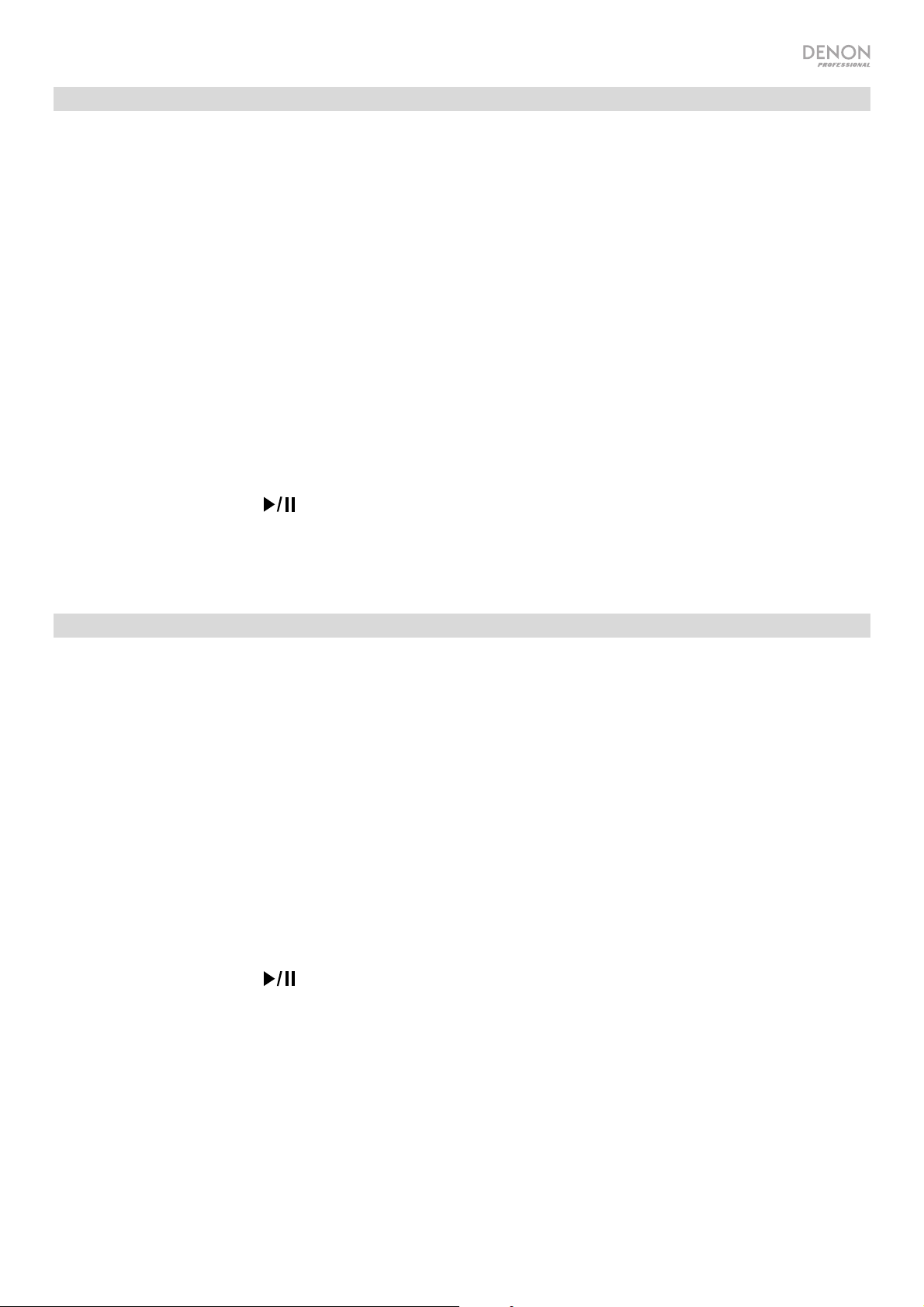
Playing Audio Files on a USB Drive
To play audio files on a USB drive:
1. If the unit is off, press the Power button to power it on.
2. Connect your USB device (mass storage class) to the Front USB Port.
3. Select USB as the audio source (as described in Selecting the Audio Source).
4. Select an audio file:
• When a USB flash drive is first connected, files on the root directory will be shown on the Display.
Press and hold the Folder button to open to the first folder. All files within that folder will appear
first. All other playable content on the flash drive will appear after. To access another folder, press
and hold the Folder button again.
• To scroll through audio files, turn the Jog Dial on the unit.
• Press the Jog Dial while an audio file is highlighted to select this track. Alternatively, press one of
the Number buttons (0–9) to enter the desired track number. If the track number is two digits,
press the buttons in succession (e.g. 1 then 2 to enter 12).
5. Press the Play/Pause ( ) button on the unit or remote to initiate playback of the selected track.
To remove a USB device, gently remove it from the Front USB Port when it is not playing. Removing a
USB device while it is playing can damage it.
Playing Audio Files on a Network Connected Device
To play audio files on a device connected to the network:
1. If the unit is off, press the Power button to power it on.
2. Use a standard ethernet cable to connect your device to the Ethernet Port. Alternatively, you can use
an ethernet cable to connect a router to the Ethernet Port and then connect your device to the router.
3. Select NET as the audio source (as described in Selecting the Audio Source).
4. Use the Jog Dial to scroll through the NET Server List on the Display. Then select the host server by
pressing the Jog Dial.
5. To find an audio file, first turn the Jog Dial to scroll through your device’s directories, folders, and
audio files (shown on the Display). Press the Jog Dial while a directory or folder is highlighted to open
it and scroll through its contents. To go back, press the Stop button.
6. Once you have highlighted the audio file you would like to select, press the Jog Dial.
7. Press the Play/Pause ( ) button on the unit or remote to initiate playback of the selected track.
13
Page 14
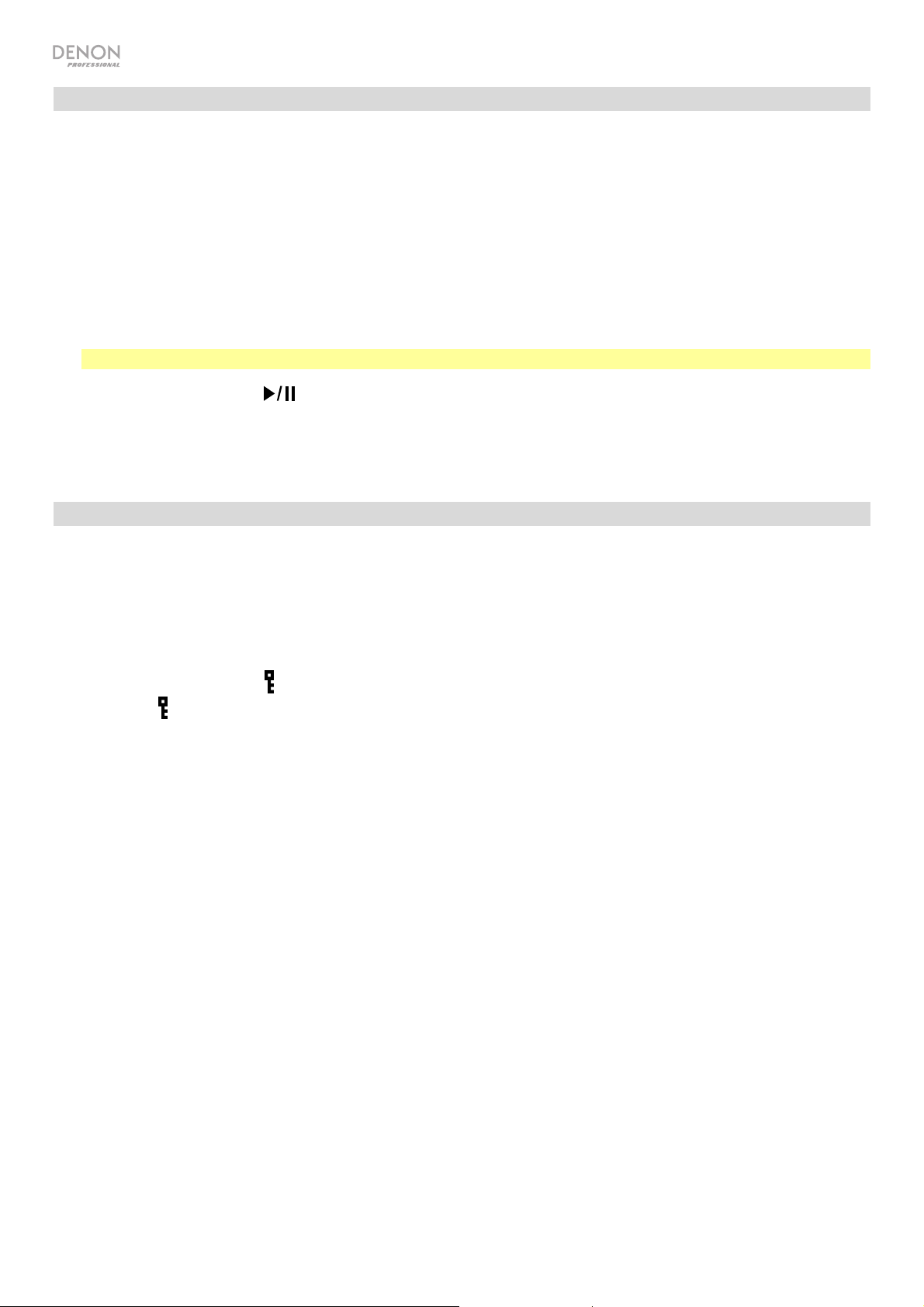
Playing Audio from a Bluetooth Device
To play audio via Bluetooth:
1. If the unit is off, press the Power button to power it on.
2. Make sure that either the Bluetooth Straight Antenna or Bluetooth Remote Antenna is securely
attached to the Bluetooth Connector.
3. Select Bluetooth (BT) as the audio source (as described in Selecting the Audio Source). Once
Bluetooth is selected as the audio source, DN-700CB will automatically begin searching for Bluetooth
devices.
4. Navigate to your Bluetooth device’s setup screen, find “DN-700CB” and connect.
Note: If your Bluetooth device prompts for a pairing code, enter 0000.
5. Press the Play/Pause ( ) button on the unit or remote to initiate playback of the selected track.
If you would like to disconnect from a paired Bluetooth device, press and hold the Clear button. Doing so
will also remove all Bluetooth devices from the unit’s memory.
Other Functions
Panel Lock
Use the Panel Lock feature to prevent accidental changes to the unit. When Panel Lock is activated, all
buttons except for the Power button and Text/Lock button are locked/disabled on the unit (the remote
control will still function normally).
To activate or deactivate Panel Lock, press and hold the Text/Lock button for 3 seconds. When
activated, P-Lock ON and
Display, and
will disappear.
will appear in the Display. When deactivated, P-Lock OFF will appear in the
Menu Settings
To access the Menu settings, press and hold the Jog Dial (or press the Menu button on the remote).
Turn the Jog Dial or use the < and > buttons on the remote to navigate through the menu. Press the Jog
Dial to select an option or press and hold the Play/Pause button on the remote. Press the Return button
on the remote to return to the previous Menu option, exit out of the menu, or wait a few seconds and the
unit will automatically exit out of the Menu settings. The Menu settings are:
• SW Version: Displays current firmware version for microprocessor, CD, Bluetooth, and network
interface.
• Finish Mode: Selects between Stop and Next to determine whether the Stop button returns the unit
to the beginning of the current tracklist or cues the next track.
• Search Mode: Selects between Normal and Silent to determine whether the selected track is audible
or silent when fast-forwarding and rewinding.
• System Reset: Resets the unit to factory default settings.
• SW Update: Starts the process to update the unit; see denonpro.com to check for updates.
• IP Setting: Selects static or auto IP address.
• Dimmer Setting: Adjusts Display brightness from 1–5.
• Volume Setting: Selects variable or fixed output volume.
• Baud Rate: Selects 9600, 38400, or 115200 b/s;
• Hot Start: Lists all Hot Start slots and their assigned files.
• Network Info: Displays Web Interface link, Machine Name, IP Address, Netmask, Gateway, and DNS.
14
38400 is the default.
Page 15
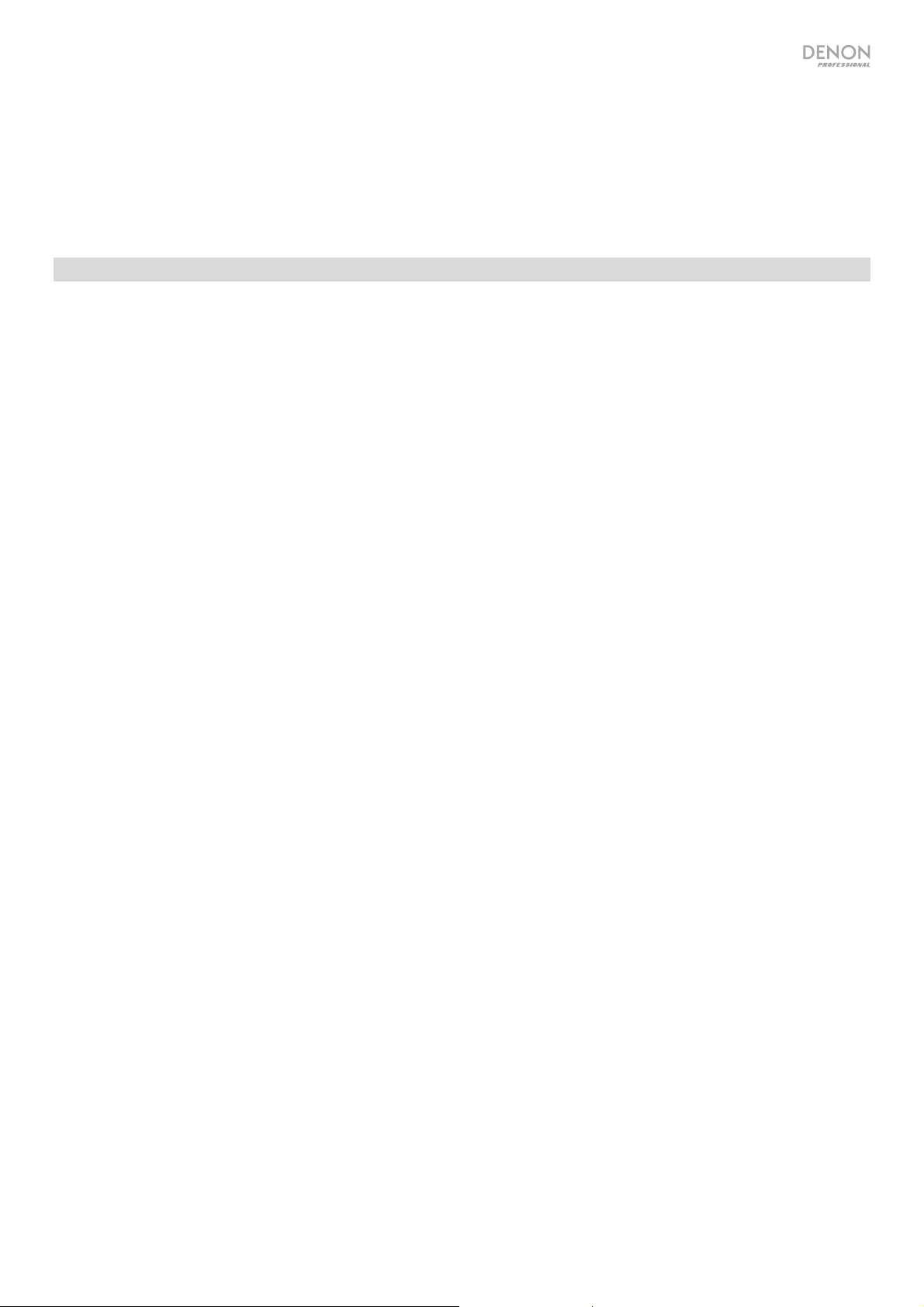
Power-On Play
If Power-On Play is active, the CD in the CD Slot or the USB Drive in the Front USB Port will start playing
as soon as CD or USB is selected as the audio source.
To activate or deactivate Power-On Play, press and hold the Power-On Play button. When activated,
P-OnPlay On will appear on the Display. When deactivated, P-OnPlay Off will appear on the Display.
Hot Start Mode
When the Number Buttons (0–9) are in Track Enter Mode, which is the default, they can be used only to
select tracks on a CD. However, in Hot Start Mode, you can assign a Hot Start Number to CD, USB, or
network drive tracks and then use the Number Buttons (0–9) to “hot start” playback of these tracks.
To assign a Hot Start Number to a track:
1. Select CD, USB, or NET as your audio source (as described in Selecting the Audio Source). Ensure
that a CD is inserted into the CD slot or that a USB or network connected device with audio files is
properly connected to the unit.
2. Press and hold the Source button for three seconds to switch from Track Enter Mode to Hot Start
Mode. After switching to Hot Start Mode, the tracks currently assigned for hot start will be shown in a
list on the Display.
3. On the left side of each item in the list, see the Hot Start Number in two-digit format. This is the
number that you can enter with the Number Buttons (0–9) to initiate playback of the corresponding
track. In addition to the Hot Start Number, each item in the list will include the selected audio source,
track name, file type (e.g. MP3), and the time length of the track. If no track has been assigned to the
Hot Start Number, the Display will show the audio source and <Empty> in place of the track name.
4. To begin editing which track is assigned to a Hot Start Number, turn the Jog Dial to highlight one of
the items in the list and then press the Jog Dial.
5. In the new menu that appears, turn the Jog Dial to highlight and press it to select one of the following
options:
• Automapping: Automatically assigns a Hot Number to as many as 99 tracks in the audio source’s
tracklist.
• Set: Assigns a track to the Hot Start Number in focus.
• Remove: Removes the track from the Hot Start Number in focus.
Remove All: Removes all tracks from all Hot Start Numbers.
•
Once you are in Hot Start Mode and have assigned tracks to their Hot Start Numbers, enter a Hot Start
Number with the Number Buttons (0–9) to initiate playback of the assigned track. If the Hot Start Number
is two digits, press two Number Buttons (0–9) in succession (e.g. 1 then 2 to enter 12).
15
Page 16
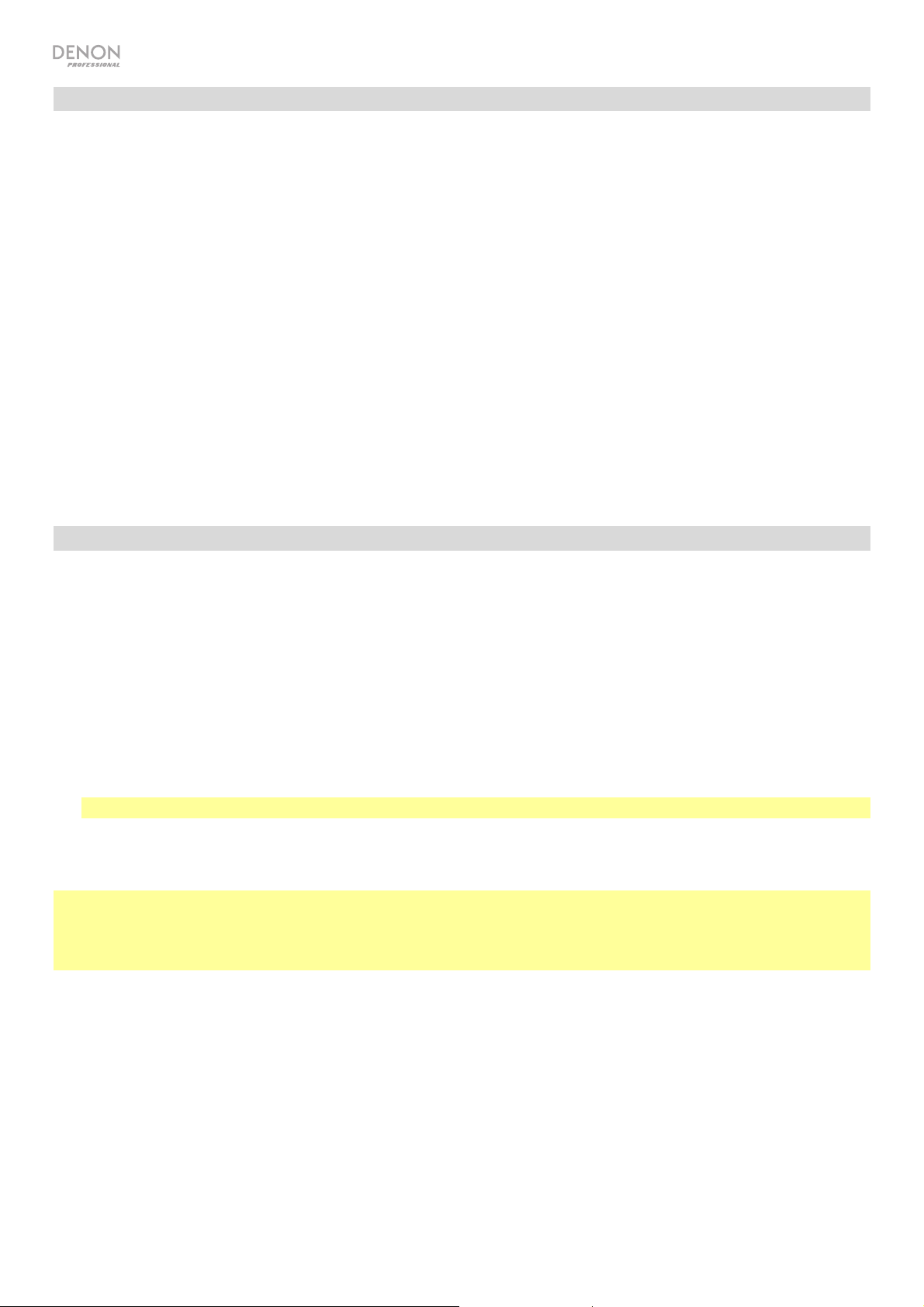
Serial Remote Control
In addition to the included Remote Control, you can use an external “host device” (e.g. a computer) to
control DN-700CB.
When the host is connected to DN-700CB, it controls the unit by sending serial “commands.” The unit and
host can be connected through the Remote Input.
To begin using Serial Remote Control with DN-700CB:
1. If the unit is off, press the Power button to power it on.
2. Use an RS-232C straight cable to connect the Remote Input (9-Pin D-Sub connector) to the
corresponding input on your computer or other host device.
3. On your computer or other host device, use a third-party program to enter serial commands that can
operate DN-700CB’s various controls.
To learn exactly which commands to use for DN-700CB, visit the DN-700CB product page at
denonpro.com. Then click the Downloads tab and select Serial Command Protocol Guide from the
menu.
Web Interface Control
You can also use a web interface to manage DN-700CB from any device that has a web browser
(computer, tablet, smartphone, etc.).
To control DN-700CB through the web interface:
1. If the unit is off, press the Power button to power it on.
2. Use a standard ethernet cable to connect the Ethernet Port to a working router. When the unit and
router are connected, DN-700CB’s IP address will show on the Display. If no router is connected, the
Display will show the IP address as http://000.000.000.000.
3. Open the web browser on the device that you would like to use to control the unit.
Note: Your device must be connected to the same router as DN-700CB.
4. Type DN-700CB’s IP address into your browser’s search tab and then hit enter. Your web browser will
direct you to the webpage from which you can control DN-700CB.
Important: In order to make changes in the web interface, first click the lock icon at the top of the page.
You will need to enter the Administrative password to unlock the page to make changes. The default
Admin password is adminpwd. Once you have finished editing, you can lock the page again to prevent
further changes.
16
Page 17
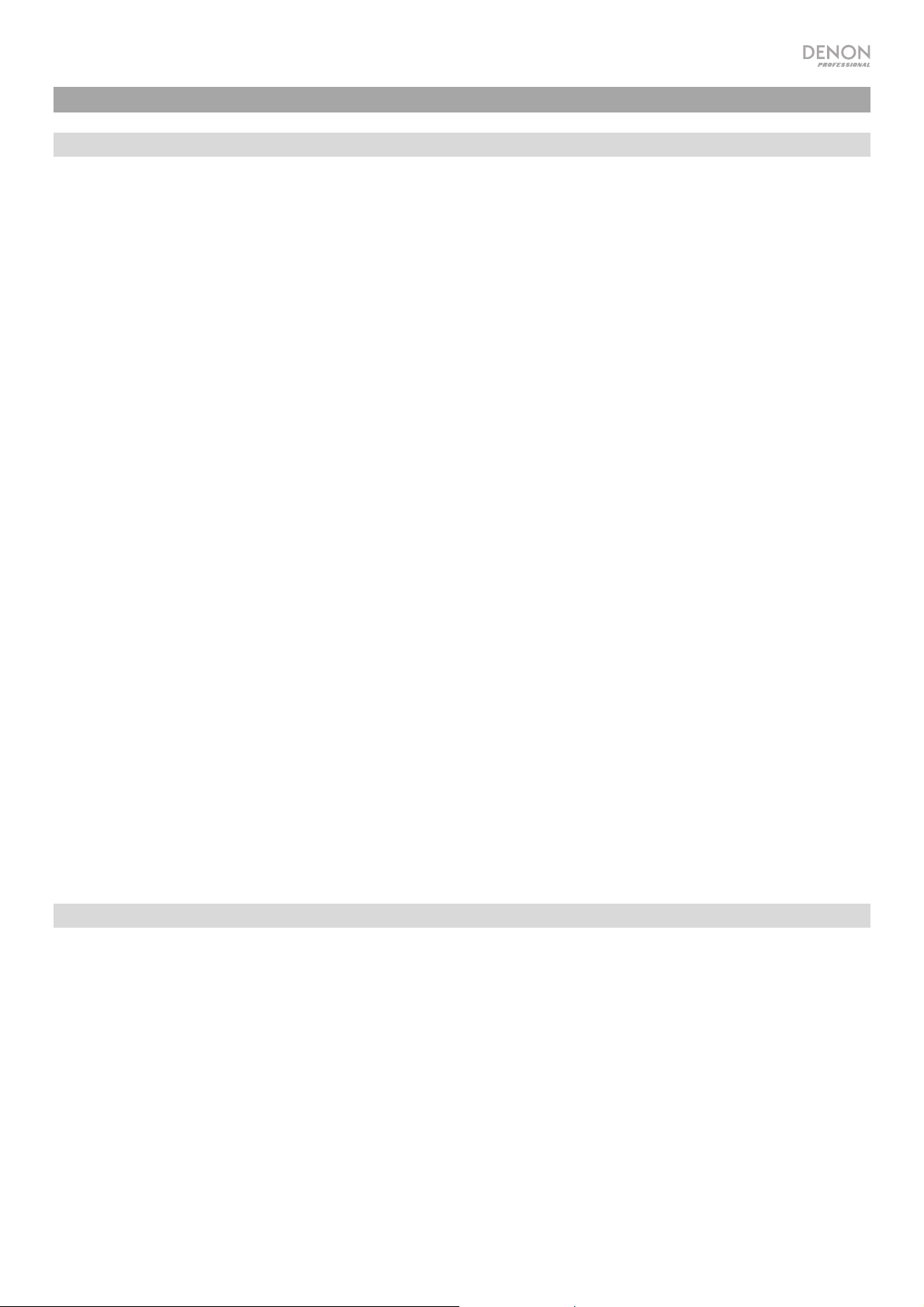
Additional Information
Compatibility
When playing audio files on a USB device or network connected device, note the following:
• DN-700CB does not charge any connected device and does not support USB hubs or USB extension
cables.
• DN-700CB supports USB devices that are mass storage class or compatible with MTP.
• DN-700CB supports FAT16 or FAT32 file systems only.
• You can have up to 999 folders and up to 8 folder levels, including the root directory.
• You can have up to 999 audio files. If the device contains more than 1000 files, some audio files may
not play or appear correctly.
• File names, folder names, and text characters can use up to 255 characters. Only uppercase letters,
lowercase letters, numbers, and symbols can be displayed. Japanese file names will not be shown.
File names that begin with a “.” will not be shown.
• Copyright-protected files might not play properly and/or may appear as Unknown File.
When playing audio files on a USB device or network connected device, DN-700CB supports the following
tag data:
• ID3 tags: Version 1.x and 2.x
• for WAV files:
o Sample rate: 44.1/48 kHz
o Bit rate: 16/24 bit
o File extension: .wav
• for MP3 files:
o Sample rate: 44.1 kHz
o Bit rate: 32 kbps to 320 kbps
o Format: MPEG1 Audio Layer 3
o File extension: .mp3
Audio File Playback Order
When playing audio files from a folder on a USB drive or network connected device, the files in the folder
will play in the order in which they were added to the folder (which may be different from the order of the
files when the folder is opened on a computer). When playing audio files stored in multiple folders on a
USB drive or network connected device, the playback order of each folder automatically corresponds to
the order of the folders on the USB drive or network connected device.
17
Page 18
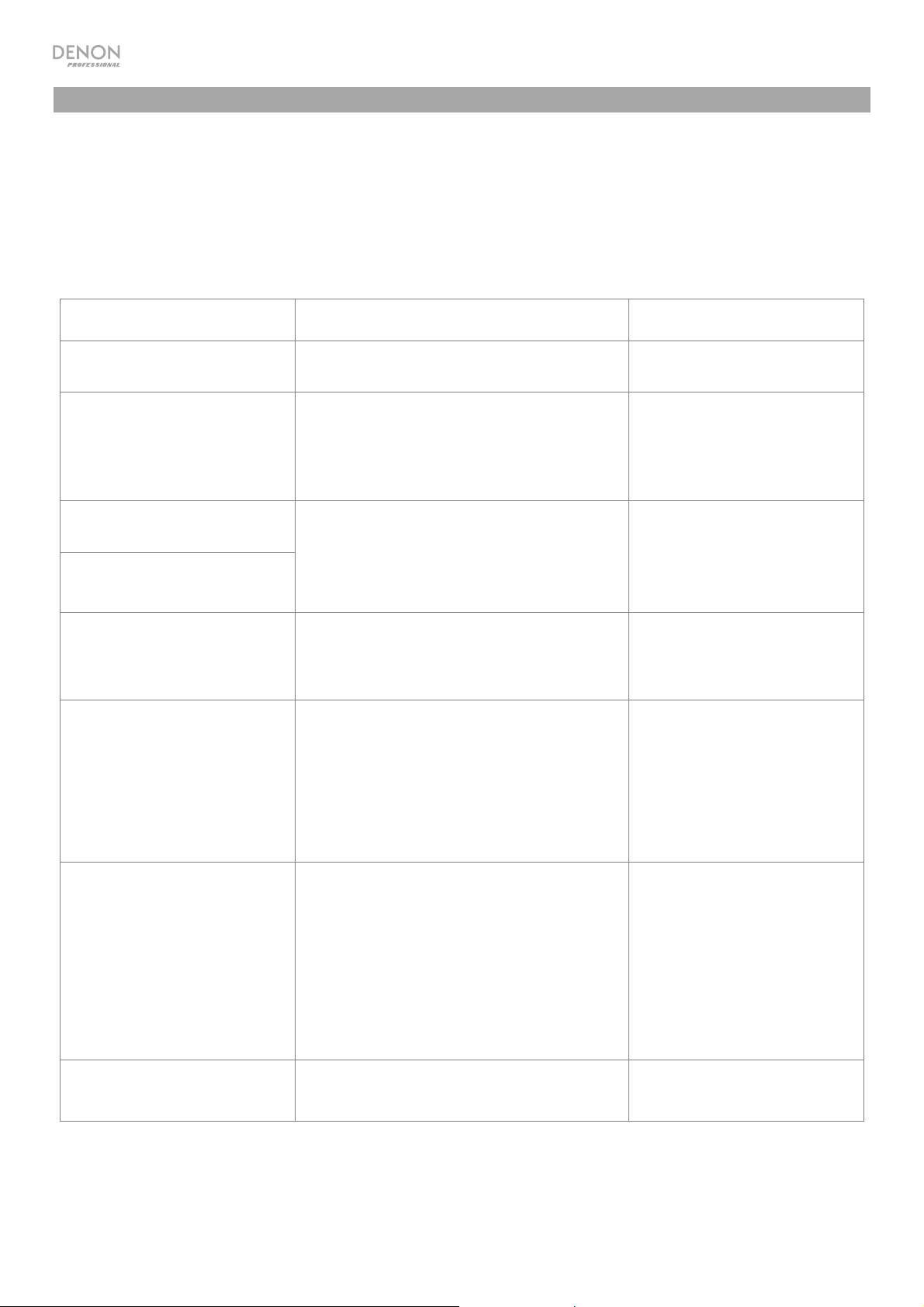
Troubleshooting
If you encounter a problem, do the following:
• Make sure all cables and devices are properly and securely connected.
• Make sure you are using the unit as described in this User Guide.
• Make sure your other devices are working properly.
• If you believe the unit is not working properly, check the following table for your problem and solution.
Problem Solution Please see:
Power does not turn on. Make sure the unit is connected to a
power outlet.
CD cannot be inserted into
CD slot.
Make sure the unit is connected to a
power outlet and that it is powered on.
Press the Eject button to make sure a CD
is not already in the CD slot.
No Disc appears even when
a CD is inserted.
Press the Eject button to eject the CD
and insert it again.
A specific section of the CD
does not play properly.
Playback does not start even
after pressing the Play
Clean the CD with a dry cloth or
commercial CD cleaner.
button.
Insert a different CD.
The unit does not produce
any sound, or the sound is
Make sure all cable and device
connections are secure and correct.
distorted.
Make sure none of the cables are
damaged.
Setup
Setup
Operation > Playing Audio
CDs and CD-Rs
Operation > Playing Audio
CDs and CD-Rs
Setup
The unit cannot play a CD-R.
The CD will not eject.
18
Make sure the settings on your amplifier,
mixer, etc. are correct.
Make sure the CD-R has been finalized
properly.
Make sure the CD-R is of good quality.
Clean the CD with a dry cloth or
commercial CD cleaner.
Make sure the CD-R contains MP3 files.
The unit cannot play other files on CD-R.
Press and hold the Eject button while
turning on the unit.
Operation > Playing Audio
CDs and CD-Rs
Operation > Playing Audio
CDs and CD-Rs
Page 19
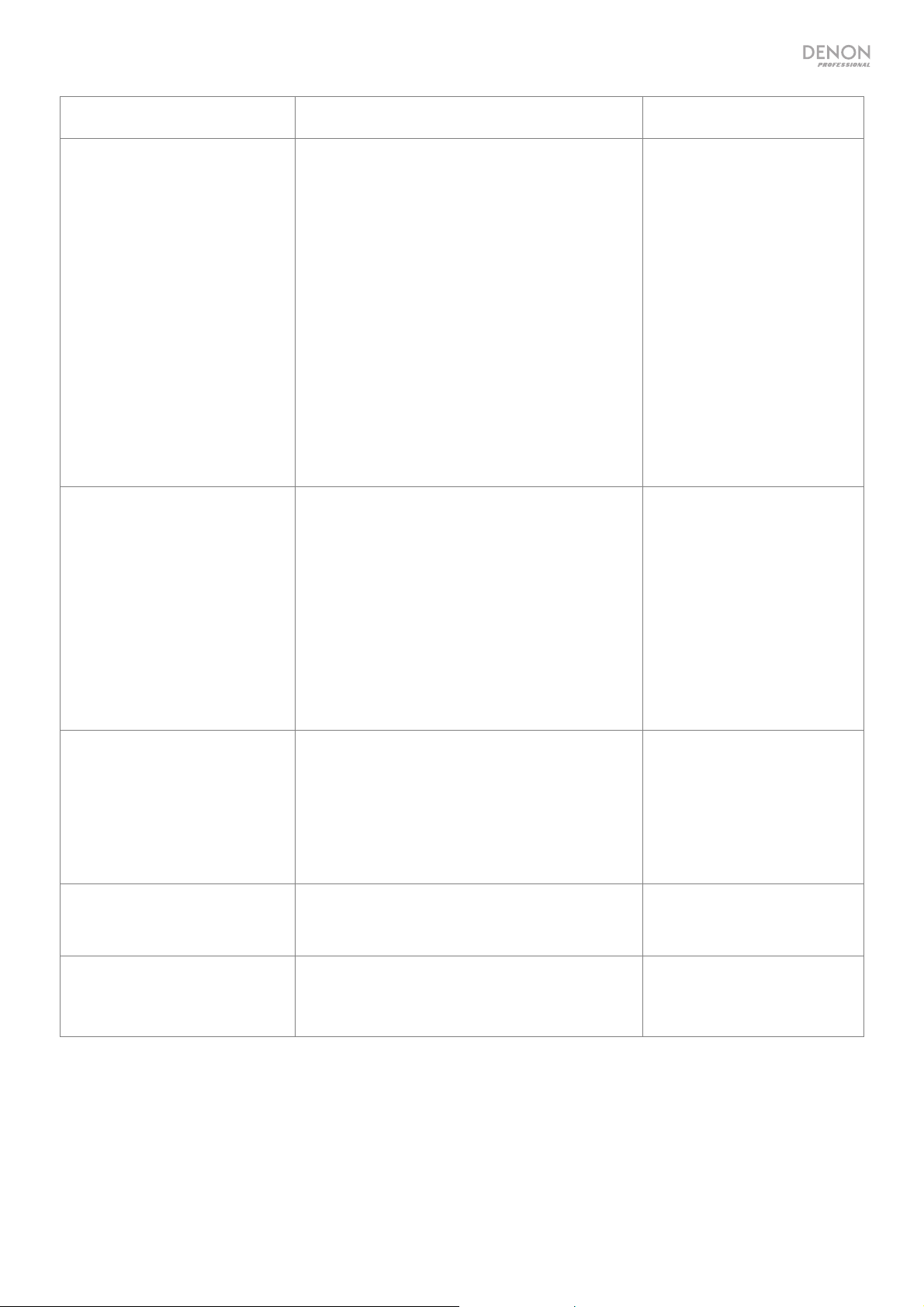
Problem Solution Please see:
No Device appears even
when a USB device is
inserted.
Files on a USB or network
connected device do not
appear.
Disconnect and reconnect the USB device
to make sure it is securely inserted.
Make sure the USB device is of a mass
storage class or compatible with MTP.
Make sure the USB device is formatted
using a FAT16 or FAT32 file system.
Do not use a USB hub or USB extention
cable.
The unit does not supply power to USB
devices. If your USB device requires a
power source, connect it to one.
Not all USB devices are guaranteed to
work; some may not be recognized.
Make sure the files are of a supported file
format. Files that are not supported by this
unit will not appear.
Make sure the device uses a folder
structure that the unit supports: up to 999
folders (up to 8 folder levels, including the
root) and up to 999 files.
Additional Information >
Compatibility
Operation > Playing
Audio Files on a USB
Drive and Playing Audio
Files on a Network
Connected Device
Files on a USB or network
connected device cannot
play.
File names do not appear
properly.
Folders on a network
connected device do not
appear.
If your USB device is partitioned, make sure
the files are in the first partition. The unit will
not show other partitions.
Make sure the files are of a supported file
format. Files that are not supported by this
unit will not appear.
Make sure the files are not copyrightprotected. The unit cannot play copyrightprotected files.
Make sure the files are using only
supported characters. Characters that are
not supported will be replaced with a “.”
Check the permissions on your network
connected device’s directory and make
sure that anonymous access is allowed.
Operation > Playing
Audio Files on a USB
Drive and Playing Audio
Files on a Network
Connected Device
Additional Information >
Compatibility
Operation > Playing
Audio Files on a Network
Connected Device
19
Page 20
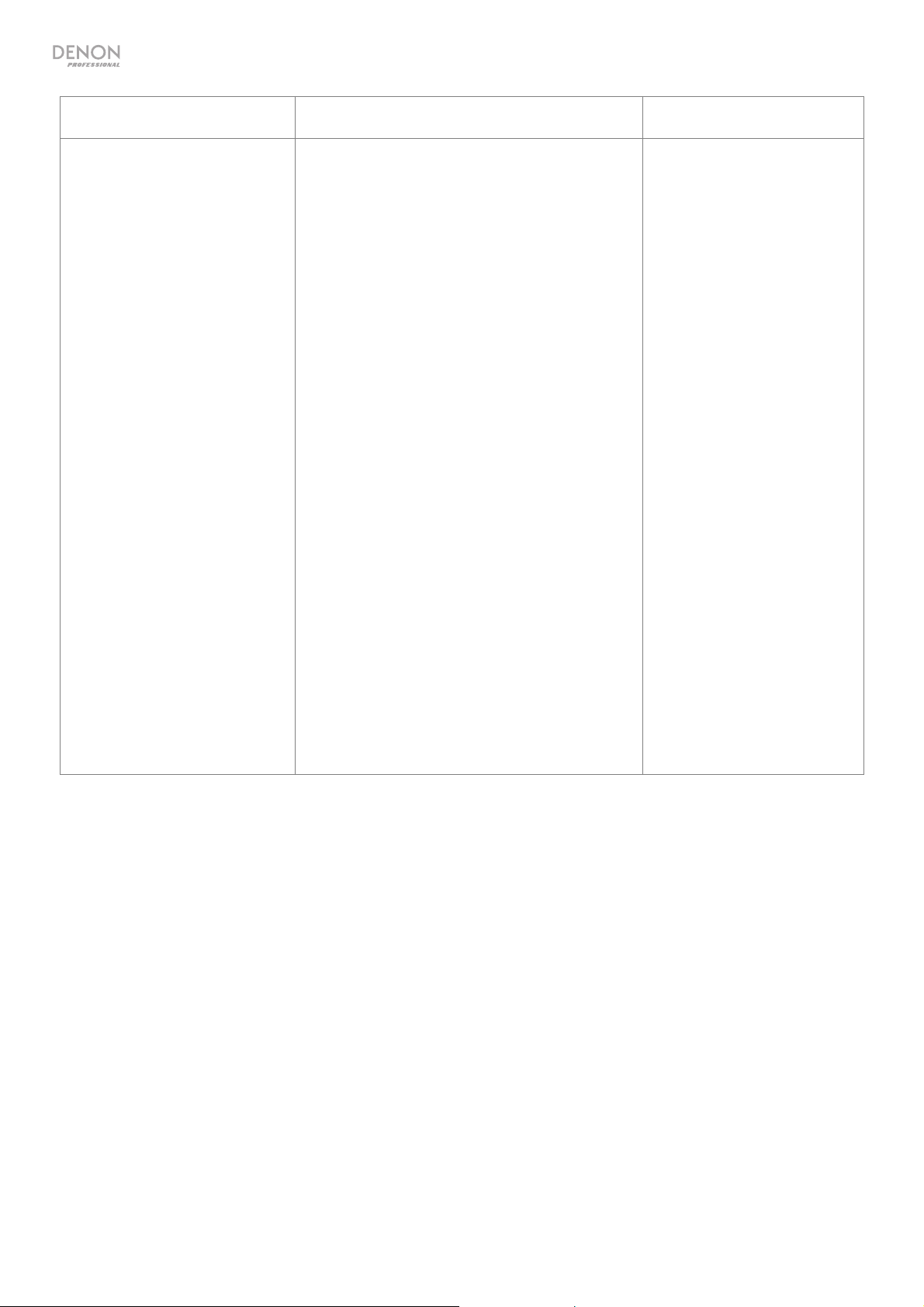
Problem Solution Please see:
My Bluetooth device will not
connect to the unit.
Place your Bluetooth device and the unit as
close together as possible while trying to
connect. Make sure they are unobstructed
by walls, furniture, etc.
Hold the Clear button to disconnect DN700CB from any other Bluetooth device and
then restart the search process.
Power off DN-700CB and then power it
back on.
Reset the Bluetooth connection on your
audio device by turning Bluetooth off and
back on. You can find this under the
Bluetooth menu in the settings for your
device.
Find DN-700CB in the list of available or
previously connected devices in your audio
device’s Bluetooth menu. Tap the “gear” or
“i” icon located next to “DN-700CB” and
then select Unpair or Forget. Turn DN700CB off then back on and try pairing
again once it reappears in your available
devices list.
Operation > Playing
Audio from a Bluetooth
Device
If DN-700CB has been paired to another
audio device recently that is still within
range, you may need to to go into that
device’s Bluetooth menu and select to
Unpair or Forget DN-700CB.
20
Page 21
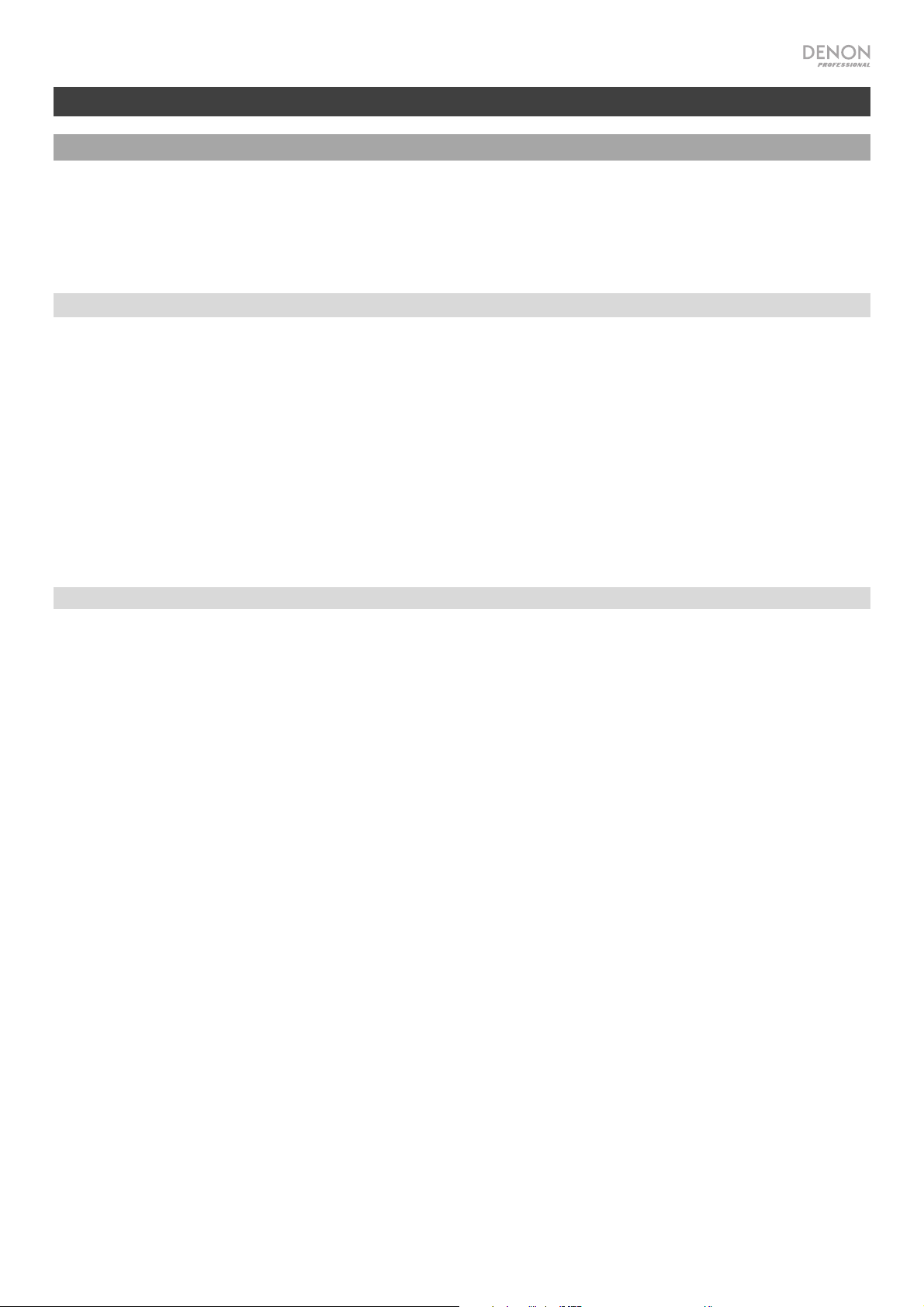
Guía del usuario (Español)
Introducción
Gracias por comprar el DN-700CB. En Denon Professional, el rendimiento y la confiabilidad significan
tanto para nosotros como para usted. Por eso es que diseñamos nuestros equipos con una sola cosa en
mente—hacer que pueda tocar su mejor interpretación.
Contenido de la caja
DN-700CB
Cable de corriente
Control remoto
Antena Bluetooth recta
Antena Bluetooth remota
Guía del usuario
Manual sobre la seguridad y garantía
Soporte
Para obtener la información más reciente acerca de este producto (documentación, especificaciones
técnicas, requisitos de sistema, información de compatibilidad, etc.) y registrarlo, visite denonpro.com.
Para obtener soporte adicional del producto, visite denonpro.com/support.
21
Page 22
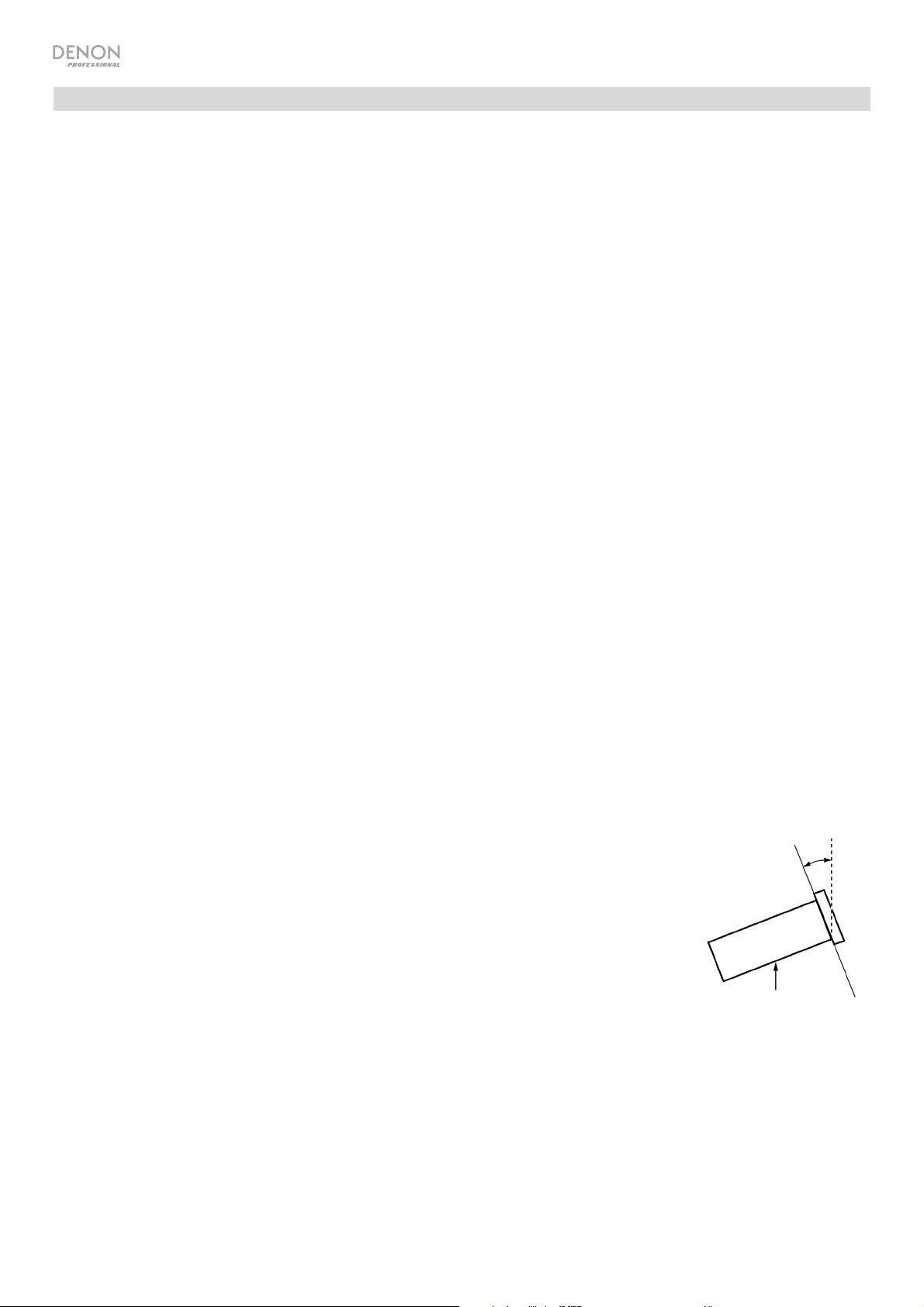
A
A
A
V
A
A
A
U
Instrucciones de seguridad
Para más información, consulte también el Manual de seguridad y garantía incluido.
ntes de encender la
unidad:
segúrese de que todas las conexiones estén aseguradas y correctas y
que no haya problemas con los cables de conexión.
lgunos circuitos permanecen alimentados aun cuando la unidad está
apagada. Cuando la unidad no se utilizará durante largos períodos de
tiempo, desconecte el cable de corriente de la toma de corriente.
entilación apropiada:
cerca de la
condensación:
Precauciones sobre el
uso de teléfonos móviles:
Cómo mover la unidad:
Cómo cuidar la unidad:
Si la unidad se deja en una sala que no está ventilada apropiadamente o
está llena de humo de cigarrillos, polvo, etc., durante largos períodos de
tiempo, la superficie óptica puede ensuciarse, causando un funcionamiento
incorrecto.
Si existe una gran diferencia de temperatura entre el interior de la unidad y
los alrededores, puede acumularse condensación en el interior, haciendo
que la unidad no funcione correctamente. Si esto ocurriera, deje la unidad
apagada durante una o dos horas y espere hasta que haya una menor
diferencia de temperatura antes de utilizar la unidad.
Utilizar un teléfono móvil cerca de esta unidad puede ocasionar ruido. Si
esto ocurriera, aleje el teléfono móvil de la unidad cuando lo esté utilizando.
ntes de mover la unidad, apáguela y desconecte el cable de corriente de
la toma de corriente. A continuación, desconecte sus cables de conexión
con otros dispositivos antes de moverlo.
Limpie el gabinete y el panel de control con un paño suave.
Siga las instrucciones cuando utilice un limpiador químico.
No utilice benceno, diluyente de pintura, insecticidas u otros solventes
orgánicos para limpiar la unidad. Estas sustancias pueden causar cambios
y decoloración en los materiales.
dvertencias para el
montaje en rack:
(especificaciones para rack
requeridas para montar la
unidad en un rack)
Instalación del rack:
Rack EIA estándar de 19 pulg. (48,3 cm)
Rack compatible con instalación de tamaño 1U
Rack que posee un riel guía o estante capaz de acomodar este dispositivo
Este producto funcionará normalmente cuando la
Máximo de 10°
unidad de reproducción se monte a menos de 10°
respecto del plano vertical del panel frontal. Si la
unidad se inclina demasiado, puede que el disco
no se inserte o expulse correctamente. (Consulte la
imagen).
nidad
22
Page 23
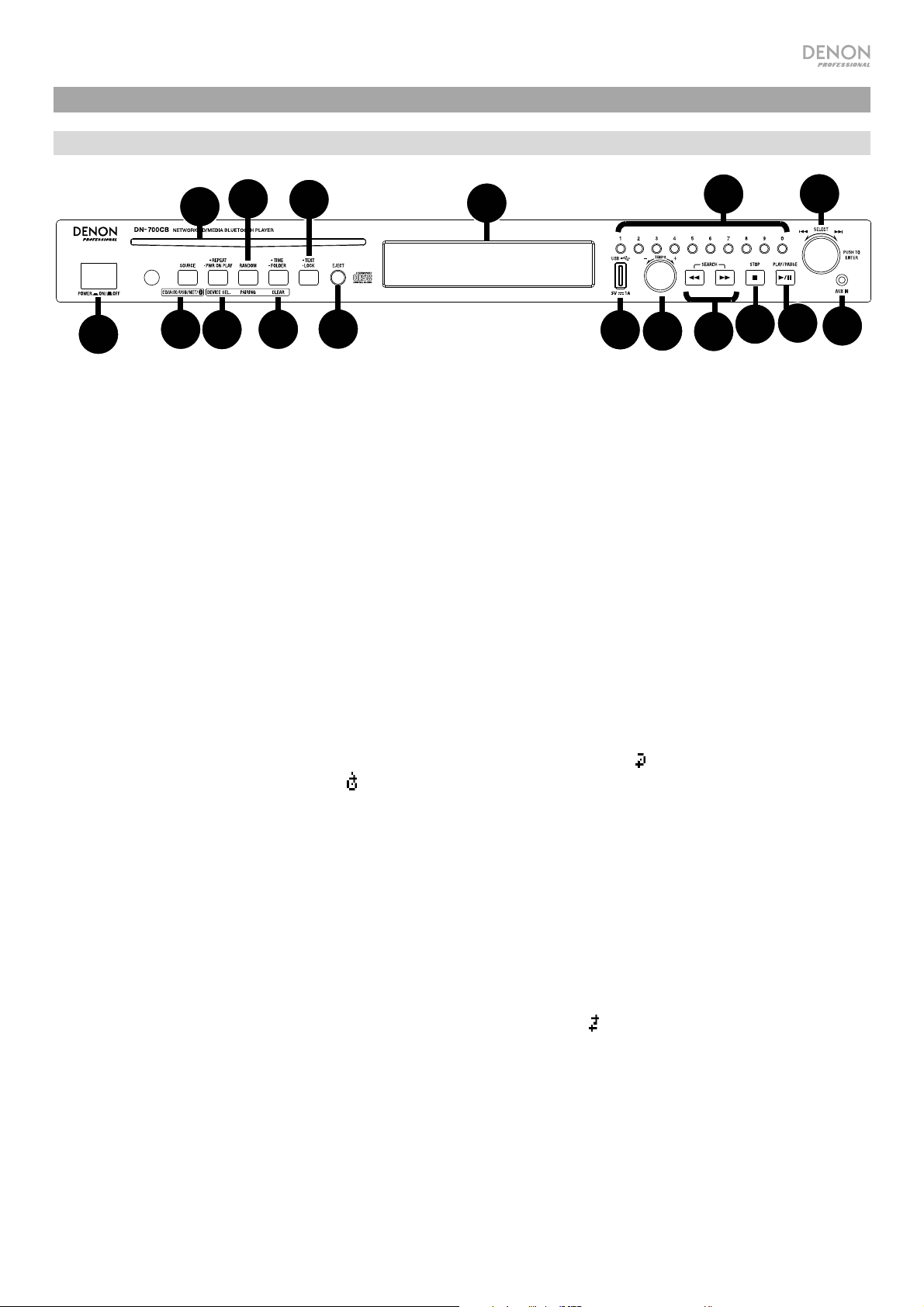
Características
Panel frontal
16
13
14
8
9
10
11
3
12
4
1
1. Botón de encendido: Pulse este botón para encender o apagar la unidad. Asegúrese de que la entrada de
CA esté conectada firmemente a la toma de corriente. No apague la unidad durante la reproducción; esto
podría dañar su fuente de audio.
2. Entrada auxiliar: Conecte un dispositivo opcional a esta entrada utilizando un cable TRS de 3,5 mm (1/8
pulg.). Consulte Funcionamiento > Reproducción de audio desde un dispositivo auxiliar para obtener
más información.
3. Puerto USB delantero: Conecte a este puerto un dispositivo USB de clase de almacenamiento masivo
para reproducir audio.
4. Ranura para CD: Inserte un CD aquí. Consulte Funcionamiento > Reproducción de CD y CD-R de
audio para obtener más información.
5. Botón de fuente: Pulse este botón para seleccionar la fuente de audio del DN-700CB: CD, AUX, USB,
NET (dispositivo conectado a la red) o BT (dispositivo Bluetooth). Consulte Funcionamiento > Selección
de la fuente de audio para obtener más información. Mantenga pulsado este botón durante tres segundos
para alternar entre el modo de introducción de pista y el modo de inicio rápido para los botones
numéricos (0–9). Consulte Funcionamiento > Modo de inicio rápido para aprender más.
5
7
6
15
17
2
6. Botón de repetición: Cuando esté seleccionado CD o USB como la fuente de audio, pulse este botón
para alternar entre los modos de repetición de reproducción: Repeat One
repite indefinidamente), Repeat All
USB se repiten indefinidamente), Repeat FLD (repetir carpeta: la lista de pistas en la carpeta USB o en el
CD se repite indefinidamente) y Repeat Off (repetición desactivada: no se repite ninguna pista).
Botón de reproducción al encender: Mantenga pulsado este botón para encender o apagar la
reproducción al encender. Consulte Funcionamiento > Otras funciones > Reproducción al encender
para obtener más información.
Selección de dispositivo: Cuando esté seleccionado BT como fuente de audio, pulse este botón para
mostrar la lista de dispositivos BT en la pantalla. Use la tecla giratoria para navegar por la lista de
dispositivos Bluetooth. Cuando encuentre un dispositivo con el que desee aparearse, selecciónelo
pulsando la tecla giratoria.
7. Botón de reproducción aleatoria: Cuando esté seleccionado CD o USB como la fuente de audio, pulse
este botón para alternar entre el modo de reproducción aleatoria
(). En el modo de reproducción aleatoria, se reproducirán hasta 256 pistas en orden aleatorio. En el modo
de reproducción simple, la lista de reproducción se reproducirá en el orden normal.
Apareamiento: Cuando esté seleccionado BT como fuente de audio, mantenga pulsado este botón
durante 1,5 segundos para iniciar el apareamiento. Una vez encontrado un dispositivo Bluetooth, se
establecerá la conexión. Si el DN-700CB continúa buscando dispositivos, pulse este botón nuevamente
para cancelar el proceso de apareamiento.
(repetir todos: la lista de pistas en el CD o todas pistas en la unidad
(repetir uno: la pista actual se
y el modo de reproducción simple
23
Page 24
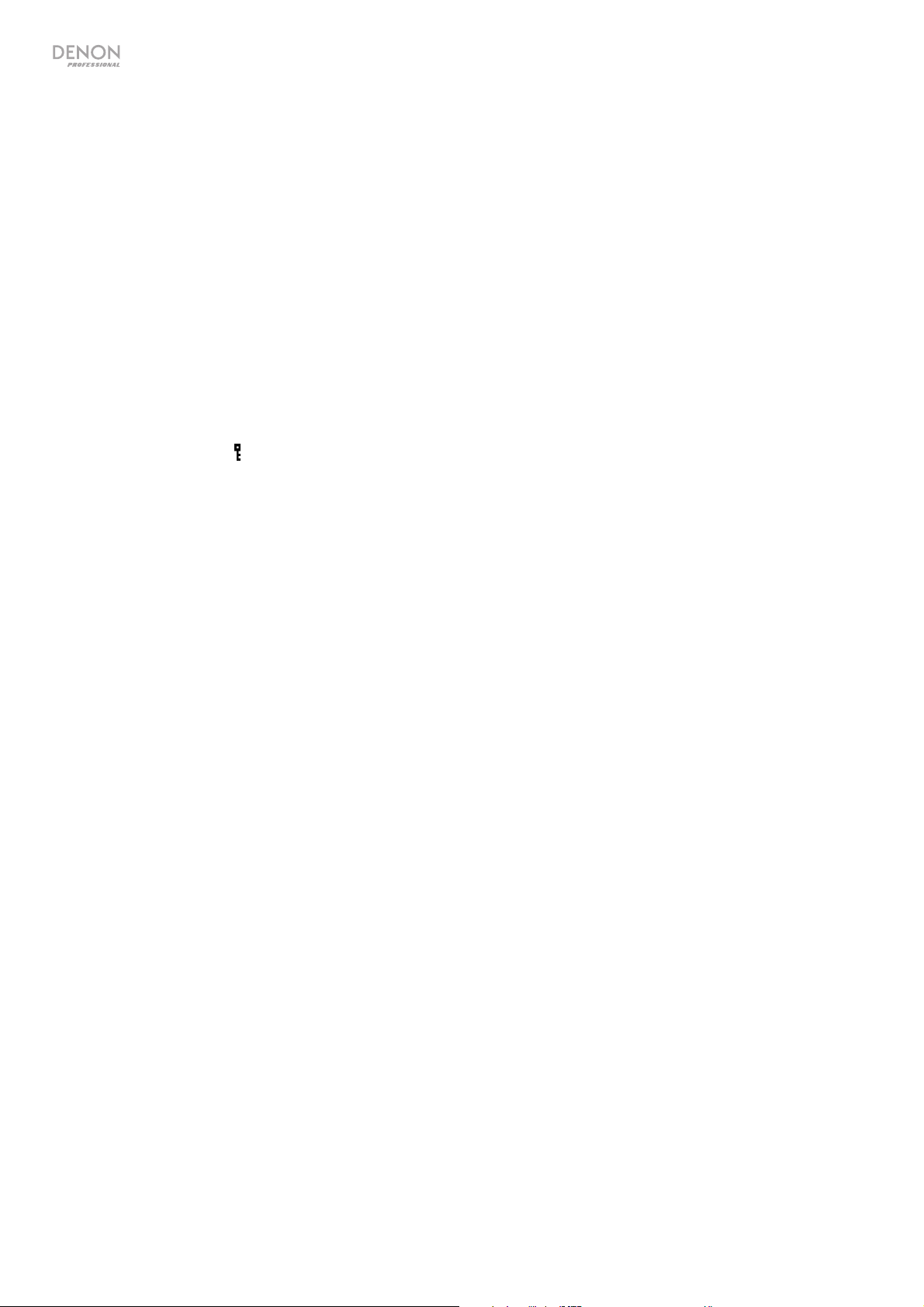
8. Botón de tiempo: Cuando esté seleccionado CD, USB, o NET como fuente de audio, pulse este botón
para cambiar el modo de tiempo que se muestra en la pantalla. El botón alternará entre Elapsed
(transcurrido), cuánto tiempo de la pista actual ha transcurrido, Total Elapsed Time (tiempo transcurrido
total), cuánto tiempo de la lista entera de pistas ha transcurrido, y Total Remaining (tiempo restante total),
cuánto tiempo falta para que termine de reproducirse la lista entera de pistas.
Carpeta: Cuando esté seleccionado USB como fuente de audio, mantenga pulsado este botón para pasar
a la vista de carpetas.
Borrar: Cuando esté seleccionado BT como fuente de audio, mantenga pulsado este botón para
desaparear el dispositivo actualmente apareado y eliminar todos los dispositivos Bluetooth de la memoria
de la unidad. Antes de conectarse nuevamente al mismo dispositivo, vaya a los ajustes de Bluetooth de su
dispositivo y "desaparee" u "olvide" el DN-700CB.
9. Botón de texto: Cuando esté seleccionado CD o NET como fuente de audio, pulse este botón para
cambiar la información que se muestra en la pantalla entre nombre de pista, de artista o de álbum. Cuando
esté seleccionado USB como fuente de audio, pulse este botón para cambiar entre nombre de album, de
artista o de archivo. Cuando esté seleccionado BT como fuente de audio, pulse este botón para cambiar
entre nombre de dispositivo conectado, de pista, de artista o de álbum.
Botón de bloqueo
bloqueo del panel. Consulte Funcionamiento > Otras funciones > Bloqueo del panel para obtener más
información.
: Mantenga pulsado este botón durante tres segundos para activar o desactivar el
10. Botón de expulsión: Púlselo para expulsar el CD de la ranura de CD. Para expulsar un CD a la fuerza,
apague la unidad y luego mantenga pulsado el botón de expulsión mientras vuelve a encender la unidad.
Para salir del modo de expulsión forzada, apague la unidad.
11. Pantalla: Esta pantalla indica el funcionamiento actual de la unidad. Para más información, consulte
Pantalla.
12. Control del tempo: Cuando esté seleccionado CD o USB como fuente de audio, gire esta perilla para
ajustar el tempo y el tono de la reproducción de audio en un rango que va de -15% a 15%. Pulse la perilla
para activar el bloqueo del tempo e impedir que se ajuste el tempo. Pulse la perilla nuevamente para
desactivar el bloqueo del tempo.
13. Botones de búsqueda: Cuando esté seleccionado CD o USB como fuente de audio, pulse uno de estos
botones para rebobinar/avanzar rápidamente en intervalos de 3 segundos. Mantenga pulsado uno de estos
botones para rebobinar/avanzar rápidamente a 8 veces la velocidad de reproducción normal.
14. Botón Parar: Cuando esté seleccionado CD, USB, o NET como fuente de audio, pulse este botón para
detener la reproducción. Si Finish Mode (modo de finalización) se ajusta a Stop (parar), el DN-700CB
regresará al comienzo de la lista de pistas actual cuando se pulse el botón Parar. Si Finish Mode (modo
de finalización) se ajusta a Next (siguiente), el DN-700CB se pondrá en espera en el comienzo de la pista
siguiente cuando se pulse el botón Parar. Consulte Otras funciones > Ajustes del menú para obtener
más información sobre cómo modificar los ajustes. Cuando se selecciona BT como la fuente de audio, el
botón Parar pondrá en pausa la reproducción de audio.
15. Botón de reproducción/pausa: Cuando esté seleccionado CD, USB, NET o BT como fuente de audio,
pulse este botón para comenzar, poner en pausa o reanudar la reproducción.
16. Botones numéricos (0–9): Si la unidad se encuentra en modo de introducción de pistas cuando está
seleccionado CD como fuente de audio, pulse uno de estos botones para seleccionar el número de pista a
reproducir. Si el número de la pista es de dos dígitos, pulse los botones en sucesión (por ej., 1 y después 2
para introducir 12). Si la unidad se encuentra en modo de inicio rápido cuando está seleccionado CD, USB,
o NET como fuente de audio, puede utilizar los botones numéricos (0–9) para reproducir una pista. La
opción predeterminada es el modo de introducción de pistas. Consulte Funcionamiento > Modo de inicio
rápido para obtener más información.
17. Tecla giratoria: Gire esta tecla para recorrer las opciones que se muestran en la pantalla. Pulse esta tecla
giratoria para confirmar una selección. Cuando esté seleccionado CD, USB, o NET como fuente de audio,
gire esta tecla para explorar las pistas y púlsela para seleccionar una de ellas.
24
Page 25
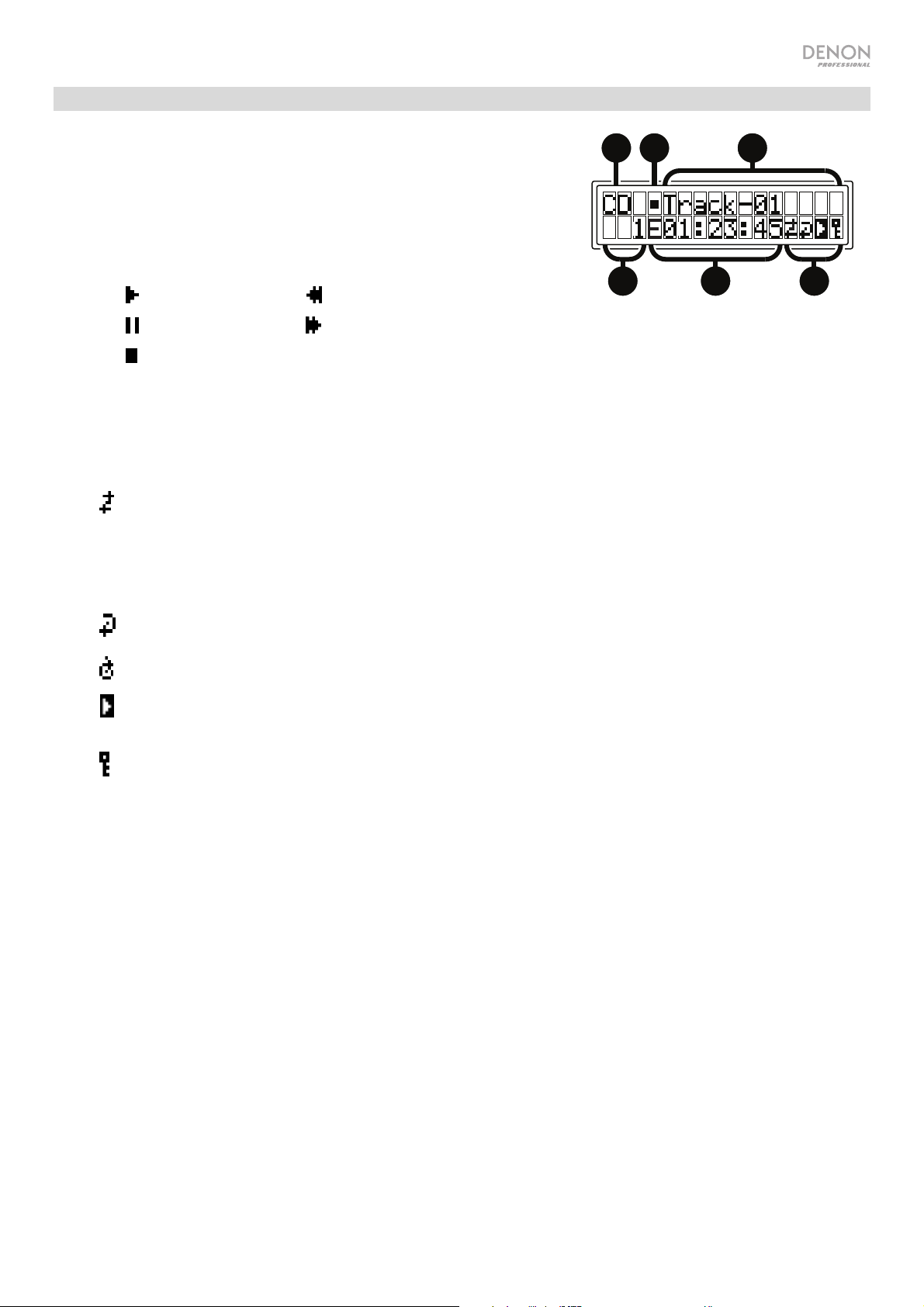
Pantalla
1. Fuente de audio: Este es la fuente de audio actualmente
seleccionada: CD, AUX, USB, NET, o BT. Consulte
Funcionamiento > Selección de la fuente de audio para obtener
más información.
2. Ícono de operación de reproducción: Aquí, varios símbolos
indican el estado de reproducción actual:
Reproduciendo Rebobinando
En pausa Avance rápido
Detenido
3. Información de la pista: Muestra información sobre la pista que se está reproduciendo.
4. Número de pista/archivo: El número de la pista o archivo.
5. Íconos de función: Aquí, varios símbolos indican la función actual:
Reproducción aleatoria (consulte Características > Panel frontal para obtener más
información)
23
1
4
56
Modo de reproducción simple (consulte Características > Panel frontal para obtener más
información)
Repetir una (consulte Características > Panel frontal para obtener más información)
Repetir todas (consulte Características > Panel frontal para obtener más información)
Reproducción al encender (consulte Funcionamiento > Otras funciones > Reproducción al
encender para obtener más información)
Bloqueo del panel (consulte Funcionamiento > Otras funciones > Bloqueo del panel para
obtener más información.
t
Control del tempo (consulte Características > Panel frontal para obtener más información)
C
6. Tiempo: Cuando esté seleccionado CD, USB, o NET como fuente de audio, muestra cuánto tiempo ha
transcurrido, el tiempo transcurrido total o el tiempo restante total, en función del modo de tiempo
seleccionado. Esto se expresa en el formato hh:mm:ss (horas, minutos y segundos). Consulte
Características > Panel frontal para obtener más información)
25
Page 26
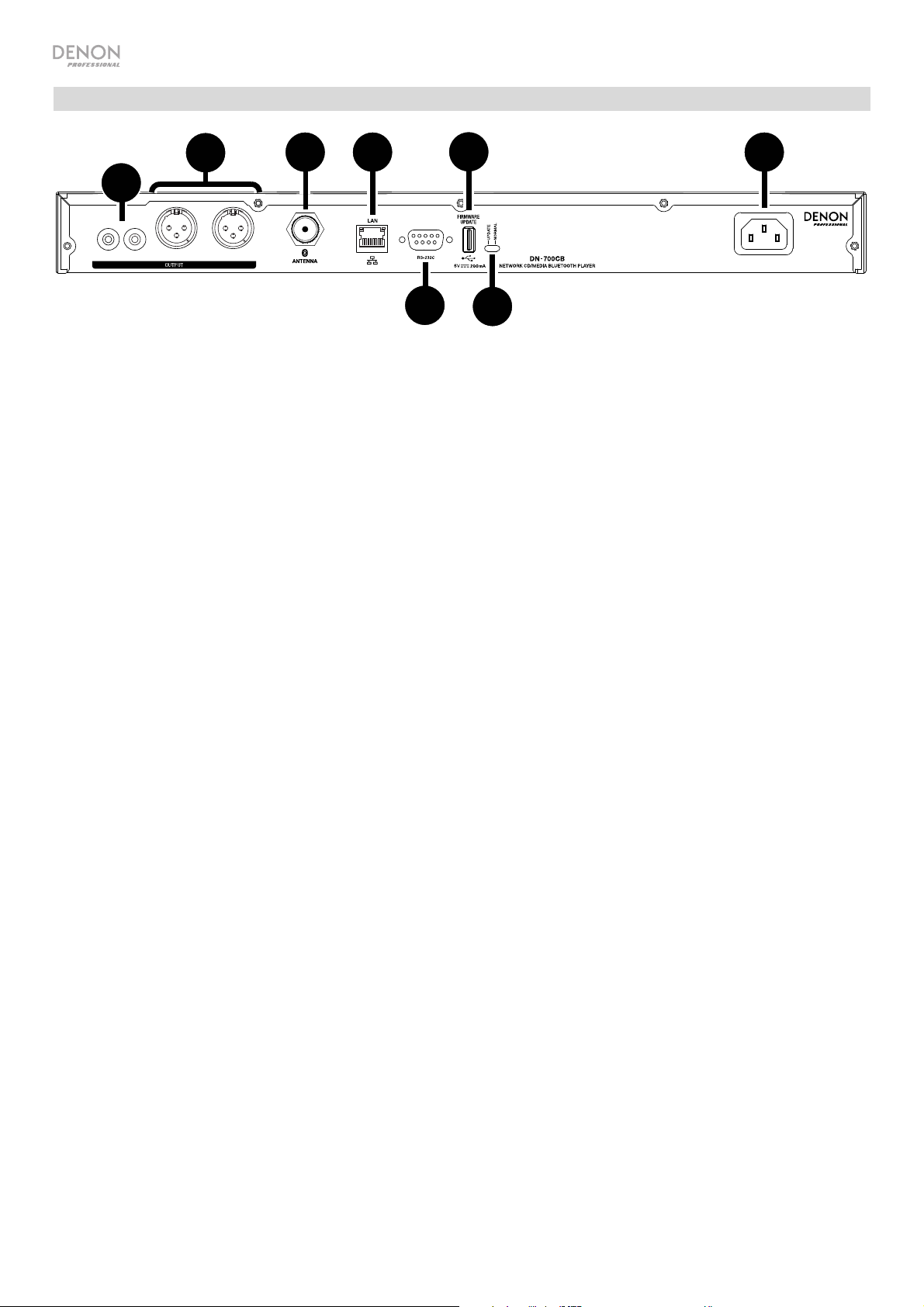
Panel trasero
2
4 5
7
3
1
6
1. Salidas (RCA no balanceadas): Estas salidas envían las señales de audio desde un CD, dispositivo
auxiliar, unidad USB, dispositivo conectado a la red o dispositivo Bluetooth. Utilice cables RCA para
conectar a estas salidas altavoces externos, un sistema de sonido, etc. Consulte el diagrama en
Instalación.
2. Salidas (XLR balanceadas): Estas salidas envían las señales de audio desde un CD, dispositivo auxiliar,
unidad USB, dispositivo conectado a la red o dispositivo Bluetooth. Utilice cables XLR para conectar a
estas salidas altavoces externos, un sistema de sonido, etc. Consulte el diagrama en Instalación.
3. Entrada de corriente alterna: Utilice el cable de corriente incluido para conectar esta entrada a una toma
de corriente. Consulte el diagrama en Instalación.
4. Conector Bluetooth: Conecte a este conector BNC la antena Bluetooth recta o la antena Bluetooth remota
(ambas incluidas). Ambas antenas reciben y transmiten la señal Bluetooth hacia y desde un dispositivo
Bluetooth dentro de un alcance de hasta 82 pies (25 m).
8
5. Puerto Ethernet: Este puerto se puede usar para controlar el DN-700CB mediante una interfaz web. Este
puerto también le permite reproducir archivos de audio desde un ordenador u otro dispositivo. Consulte
Funcionamiento > Control mediante interfaz web and Reproducción de archivos de audio desde un
dispositivo conectado a la red para obtener más información.
6. Entrada remota: Esta entrada le permite conectar un dispositivo anfitrión (usualmente un ordenador) al
DN-700CB. Puede utilizar un dispositivo anfitrión para controlar el DN-700CB mediante comunicación en
serie RS-232C. Consulte Funcionamiento > Control remoto serial para obtener más información.
7. Puerto USB trasero: Conecte a este puerto un dispositivo de almacenamiento USB para actualizar el
firmware del DN-700CB.
8. Interruptor de operación: Para la reproducción estándar, deje este interruptor en la posición "Normal". Si
está actualizando la unidad, coloque este interruptor en la posición "Update".
26
Page 27
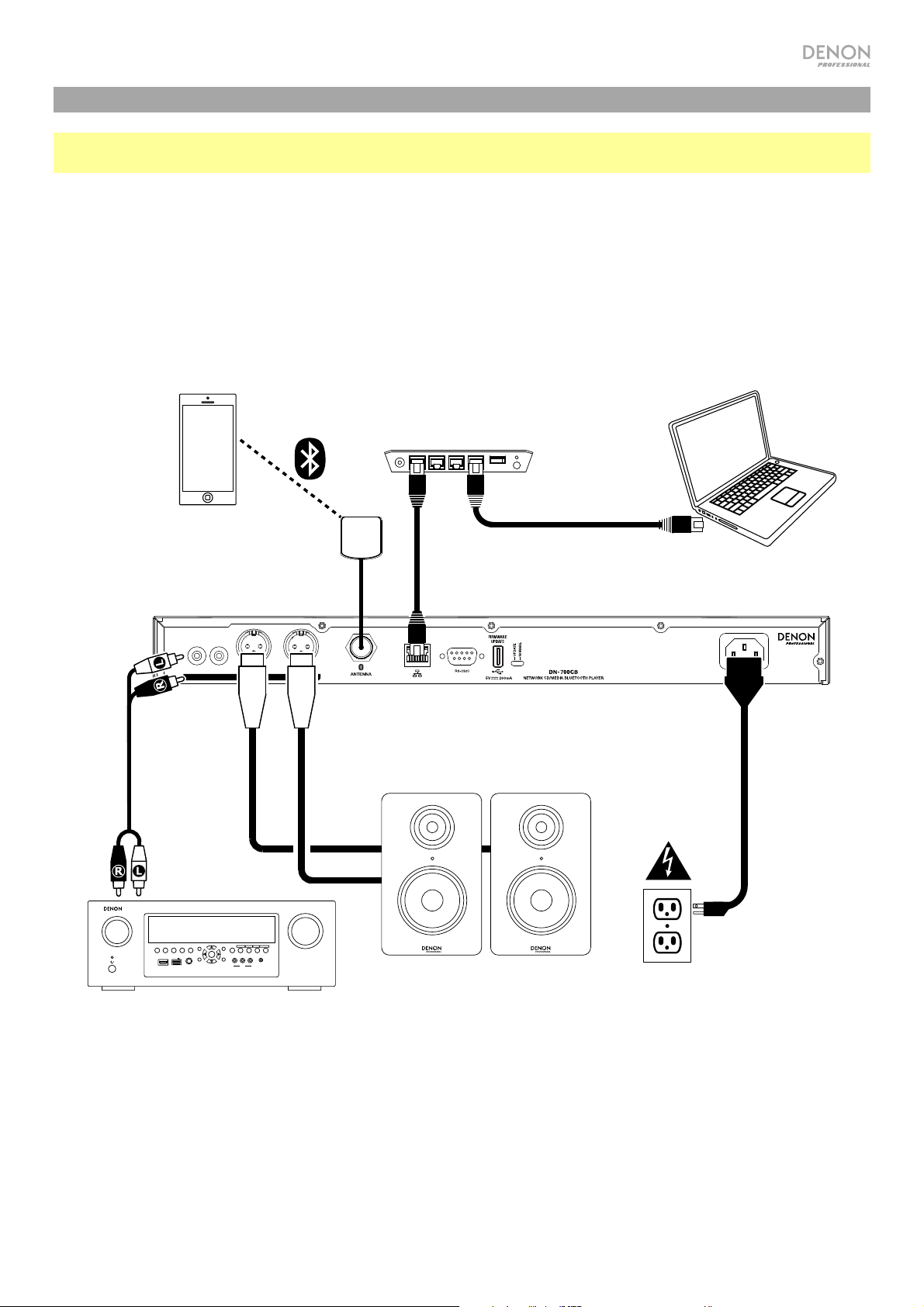
Instalación
Importante: Conecte todos los cables firme y correctamente (los cables estéreo: izquierdo con izquierdo,
derecho con derecho) y no los agrupe junto con el cable de corriente.
1. Utilice cables XLR o un cable RCA estéreo para conectar las salidas (balanceadas o
desbalanceadas) a las entradas analógicas de su receptor externo, amplificador, monitores
alimentados, etc.
2. Una vez completadas todas las conexiones, utilice el cable de corriente incluido para conectar la
entrada AC In a una toma de corriente.
Ejemplo:
Dispositivo Bluetooth
Antena Bluetooth remota
SOURCE SELECT
ZONE 2
ZONE 3 ZONE 3
ZONE 2
SOURCE
ON/OFF
ON/OFF
AUX 1
HDMI 7 5V/1A
INFO
SOURCE STATUS DIMMER
PHONES BACK
QUICK SELECT
OPTION
1 CBL/SAT 3 GAME4 NETWORK
2 Blu-ray
ENTER
VIDEO
SETUP MIC
L - AUDIO - R
SETUP
AUX 1
INTEGRATED NETWORKAV RECEIVER
Receptor, amplificador, etc.
MASTER VOLUME
IN-Command
SSEERI
Computadora
Entrutador
AVR-X400 0
Monitores alimentados
Corriente
27
Page 28
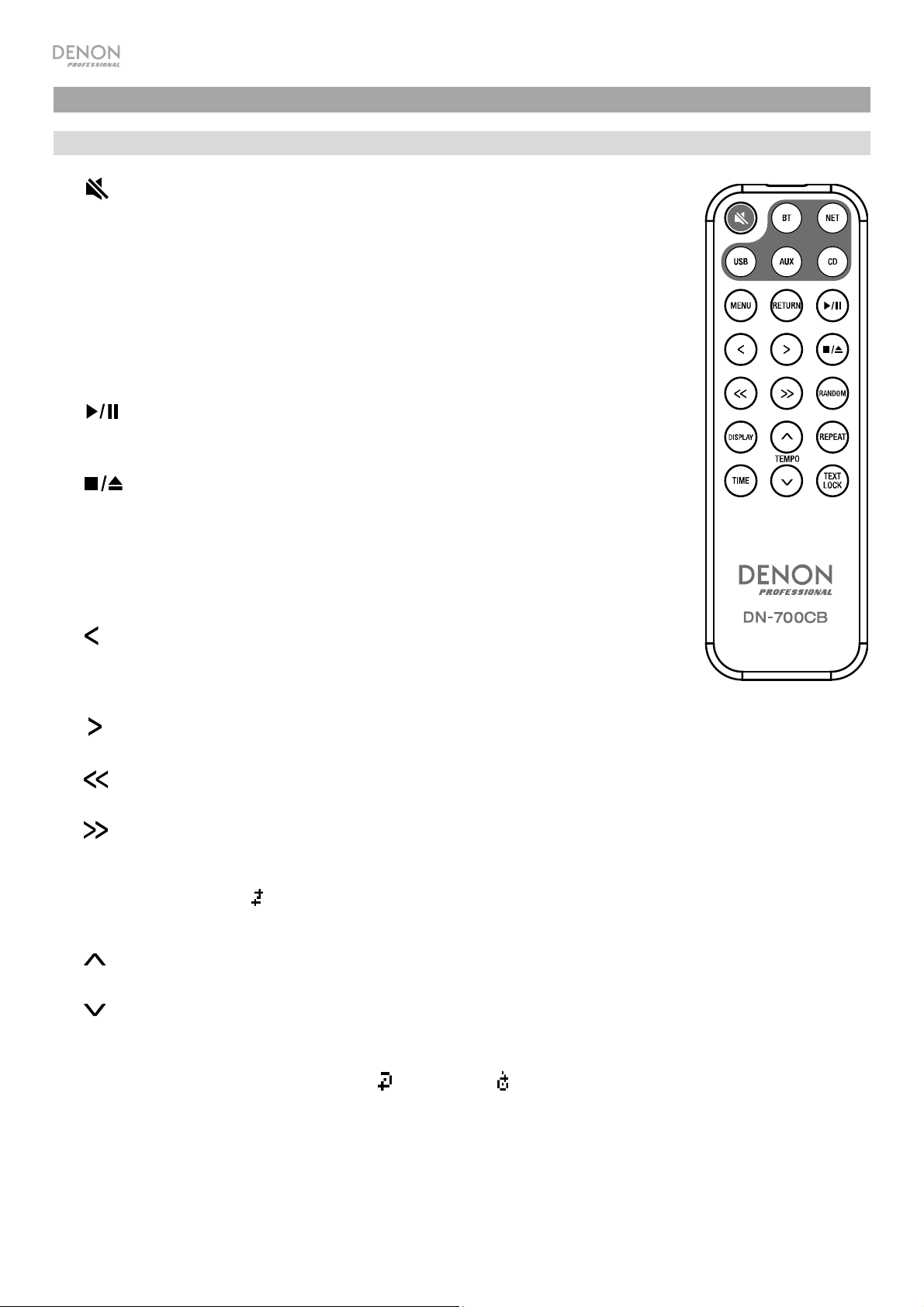
Funcionamiento
Control remoto
• (Silenciamiento): Desactiva el sonido que sale por las salidas de audio.
• BT: Cambia la fuente de audio a Bluetooth.
• NET: Cambia la fuente de audio al dispositivo conectado al puerto Ethernet.
• USB: Cambia la fuente de audio al dispositivo USB conectado al puerto USB
delantero.
• AUX: Cambia la fuente de audio al dispositivo auxiliar conectado a la entrada
auxiliar.
• CD: Cambia la fuente de audio al CD insertado en la ranura para CD.
• (Reproducir/Pausa): Reproduce y pone en pausa audio desde un CD,
unidad de memoria USB o dispositivo Bluetooth. Cuando el menú de ajustes
está abierto en la pantalla, mantenga pulsado para seleccionar un ajuste.
• (Detener/Expulsar): Al pulsar este botón, se detiene el audio de un CD,
unidad de memoria USB o dispositivo conectado a la red. Cuando está
seleccionado BT como la fuente de audio, pone el audio en pausa. Cuando se
le mantiene pulsado, expulsa el CD.
• Menu: Abre el menú de ajustes en la pantalla.
• Return: Cierra el menú de ajustes en la pantalla.
• (Pista hacia atrás): Cuando está seleccionado CD, USB, o NET como
fuente de audio, reinicia la pista actual o salta a la pista anterior (en función de
la posición de la pista actual). Cuando el menú de ajustes está abierto en la
pantalla, navega por los ajustes.
• (Pista hacia adelante): Cuando está seleccionado CD, USB, o NET como fuente de audio, salta a la
siguiente pista. Cuando el menú de ajustes está abierto en la pantalla, navega por los ajustes.
• (Búsqueda hacia atrás): Al mantener pulsado este botón se rebobina por la pista del CD o unidad
USB.
• (Búsqueda hacia adelante): Al mantener pulsado este botón se realiza un avance rápido por la pista
del CD o unidad USB.
• Random: Cuando está seleccionado CD o USB como fuente de audio, alterna entre el modo de
reproducción aleatoria
y el modo de reproducción simple ().
• Display: Ajusta el brillo de la pantalla.
• (Aumentar Tempo): Cuando está seleccionado CD o USB como fuente de audio, aumenta el tempo y
el tono.
• (Bajar tempo): Cuando está seleccionado CD o USB como fuente de audio, disminuye el tempo y el
tono.
• Repeat: Cuando está seleccionado CD o USB como la fuente de audio, alterna entre los modos de
repetición de reproducción: Repetir uno
, repetir todos o repetición desactivada.
• Time: Cuando está seleccionado CD, USB, o NET como la fuente de audio, alterna el tiempo que se
muestra en la pantalla entre tiempo transcurrido, tiempo total transcurrido y tiempo total restante (CD
solamente).
• Text/Lock: Cuando está seleccionado CD, USB, o NET como fuente de audio, alterna la pantalla entre el
nombre de la pista y del artista. Cuando se mantiene, activa o desactiva el bloqueo del panel.
28
Page 29
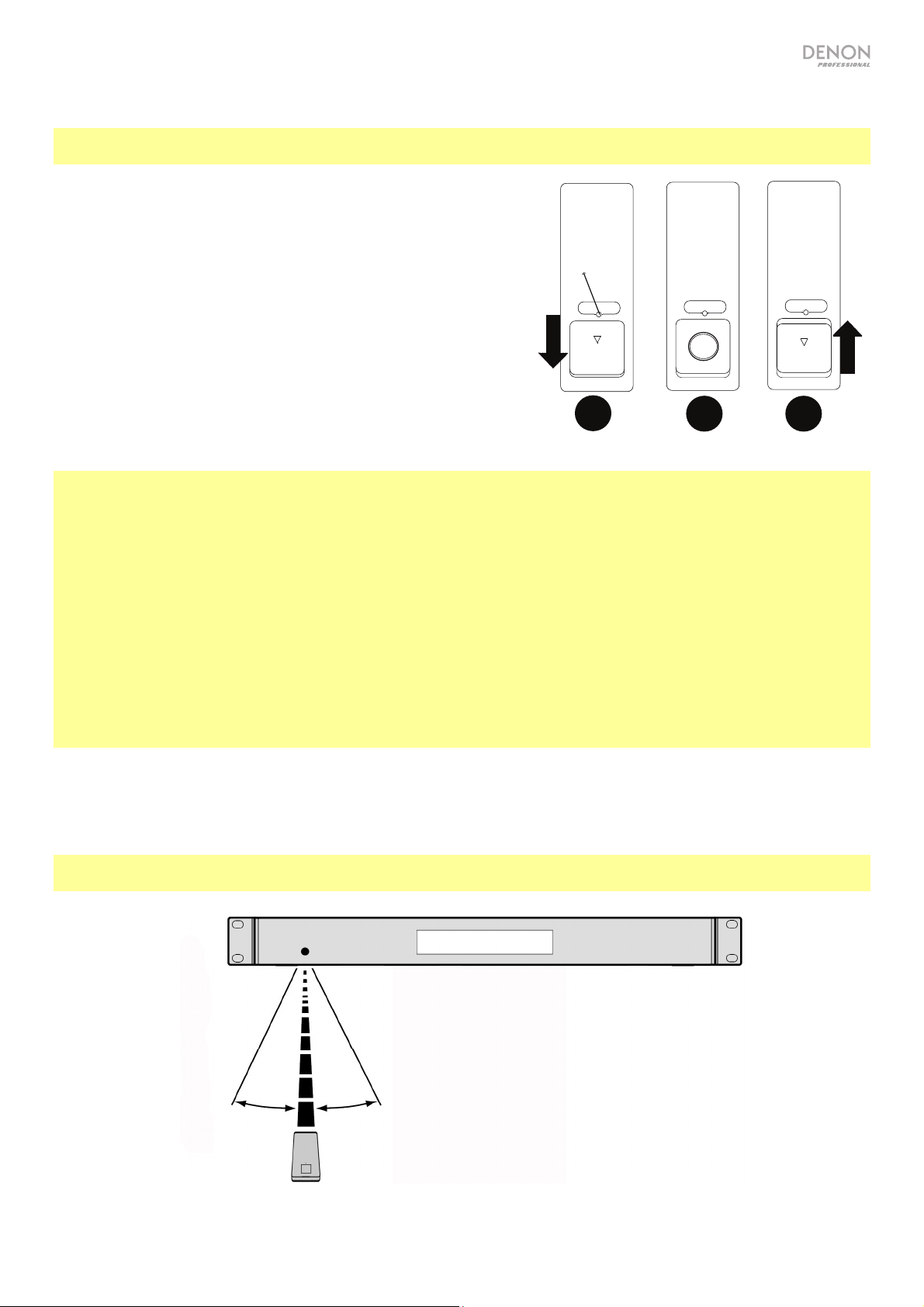
DOOR RELEASE
OPEN
DOOR RELEASE
OPEN
+
DOOR RELEASE
1
2 3
Uso de la pila
Importante: Antes de utilizar el control remoto por primera vez, tire de la tira aislante hacia afuera del
compartimiento de la pila.
Reemplazo de la pila:
1. En la parte posterior del control remoto, coloque un alfiler en
el orificio de apertura de la puerta y luego deslícela para
abrirla.
2. Extraiga la pila de litio agotada del portapilas e inserte una
nueva. Coloque la pila de manera que el lado positivo (+)
quede hacia arriba.
3. Coloque el portapilas cuidadosamente en el compartimiento
de manera que los bordes coincidan con las ranuras y luego
deslice la tapa de la pila hasta su posición original.
Importante: El mal uso de la pila de litio puede ocasionar acumulación de calor, combustión o ruptura. Tenga en
cuenta los siguientes puntos al utilizar o reemplazar pilas:
• La pila suministrada es para probar la funcionalidad del control remoto.
• Utilice una pila CR2032 de litio de 3V.
• Nunca recargue la pila. No trate a la pila bruscamente ni la desarme.
• Al reemplazar la pila, colóquela con sus polaridades (+ y -) del lado que corresponda.
• No deje la pila en un lugar con altas temperaturas o luz solar directa.
• Mantenga la pila en un lugar en donde los niños o infantes no puedan alcanzarla. En caso de ingesta de la pila,
consulte a un médico inmediatamente.
• Si se filtra el electrolito, deseche la pila inmediatamente. Tenga cuidado al manipularla, ya que el electrolito
puede quemar su piel o ropa. Si el electrolito toca su piel o ropa, lávela inmediatamente con agua del grifo y
consulte a un médico.
• Antes de desechar la pila, aíslela con cinta, etc., y deséchela en un lugar sin fuego, siguiendo las instrucciones o
regulaciones impuestas por las autoridades locales en el área de desecho.
Alcance de funcionamiento
Apunte el control remoto hacia el sensor IR al utilizarlo.
Nota: Si el sensor del control remoto se expone a luz solar directa, luz artificial intensa (como una lámpara
fluorescente de tipo invertido) o luz infrarroja, puede que la unidad o el control remoto no funcionen correctamente.
29
Page 30

Selección de la fuente de audio
Para seleccionar la fuente de audio que reproducirá el DN-700CB, pulse el botón Source (fuente), el cual
alternará entre las siguientes opciones:
• CD: CD de audio (CD-DA, CD-ROM, WAV, MP3) o CD de almacenamiento en el que se guardan archivos
de audio (CD-R) (consulte Reproducción de CD y CD-R de audio)
• AUX: dispositivo conectado a la entrada auxiliar Aux In (consulte Reproducción de audio desde un
dispositivo auxiliar)
• USB: Dispositivo USB (de almacenamiento masivo) (consulte Reproducción de archivos de audio desde
una unidad USB)
• NET: Dispositivo conectado a la red mediante el puerto Ethernet (consulte Reproducción de archivos de
audio desde un dispositivo conectado a la red)
• BT: Dispositivo Bluetooth (consulte Reproducción de audio desde un dispositivo Bluetooth)
Como alternativa, puede seleccionar la fuente de audio pulsando el botón correspondiente del control remoto.
Reproducción de CD y CD-R de audio
Cómo reproducir un CD de audio o archivos de audio desde un CD:
1. Si la unidad está apagada, pulse el botón Power (encendido) para encenderla.
Importante: No inserte un disco cuando la unidad esté apagada. Esto podría dañar la unidad.
2. Inserte un CD en la ranura para CD. Sostenga el disco por los bordes sin tocar la superficie grabada.
Tenga cuidado de que sus dedos no queden atrapados cuando el disco se inserta en la unidad.
3. Seleccione CD como la fuente de audio (tal como se describe Selección de la fuente de audio).
4. Utilice la tecla giratoria y/o los botones numéricos (0–9) para seleccionar una pista.
5. Pulse el botón reproducción/pausa ( ) en la unidad o control remoto para comenzar la reproducción
de la pista seleccionada.
Reproducción de audio desde un dispositivo auxiliar
Para reproducir audio desde un dispositivo auxiliar (por ej., teléfono inteligente, ordenador, reproductor
de música portátil, etc.) conectado a la entrada auxiliar Aux In:
1. Si la unidad está apagada, pulse el botón Power (encendido) para encenderla.
2. Utilice un cable estándar de 3,5 mm (1/8 pulg.) para conectar la entrada auxiliar Aux In a la salida
correspondiente de su dispositivo auxiliar.
3. Seleccione AUX como fuente de audio (tal como se describe Selección de la fuente de audio). Si su
dispositivo está conectado, aparecerá AUX Connected (Auxiliar conectado) en la pantalla. Si su
dispositivo no está conectado, aparecerá AUX Disconnected (Auxiliar desconectado) en la pantalla.
4. Utilice su dispositivo auxiliar para comenzar la reproducción, cambiar de pistas, etc.
Importante: Cuando está seleccionado AUX como fuente de audio, todos los botones excepto Power,
Source y Eject están deshabilitados en el DN-700CB.
30
Page 31

Reproducción de archivos de audio desde una unidad USB
Cómo reproducir archivos de audio desde una unidad USB:
1. Si la unidad está apagada, pulse el botón Power (encendido) para encenderla.
2. Conecte su dispositivo USB (de clase de almacenamiento masivo) en el puerto USB delantero.
3. Seleccione USB como fuente de audio (tal como se describe Selección de la fuente de audio).
4. Seleccione un archivo de audio:
• Cuando se conecta una unidad de memoria USB por primera vez, la pantalla mostrará los archivos
presentes en el directorio raíz. Mantenga pulsado el botón Folder (Carpeta) para abrir la primera
carpeta. Todos los archivos dentro de esa carpeta aparecerán primeros. Todo el otro contenido
reproducible en la unidad de memoria aparecerá a continuación. Para acceder a otra carpeta,
mantenga pulsado el botón Folder nuevamente.
• Para recorrer los archivos de audio, gire la tecla giratoria de la unidad.
• Pulse la tecla giratoria cuando el archivo de audio deseado esté resaltado para seleccionar esta pista.
Como alternativa, pulse uno de los botones numéricos (0–9) para introducir el número de la pista
deseada. Si el número de la pista es de dos dígitos, pulse los botones en sucesión (por ej., 1 y después
2 para introducir 12).
5. Pulse el botón reproducción/pausa ( ) en la unidad o control remoto para comenzar la reproducción
de la pista seleccionada.
Para extraer un dispositivo USB, extráigalo suavemente del puerto USB delantero cuando no se esté
reproduciendo. Extraer un dispositivo USB mientras se está reproduciendo podría dañarlo.
Reproducción de archivos de audio desde un dispositivo conectado a la red
Cómo reproducir archivos de audio desde un dispositivo conectado a la red:
1. Si la unidad está apagada, pulse el botón Power para encenderla.
2. Utilice un cable Ethernet estándar para conectar su dispositivo al puerto Ethernet. Alternativamente,
puede utilizar un cable Ethernet para conectar un enrutador al puerto Ethernet y luego conectar su
dispositivo al enrutador.
3. Seleccione NET como fuente de audio (tal como se describe Selección de la fuente de audio).
4. Utilice la tecla giratoria para recorrer la lista de servidores de la red y seleccione el servidor anfitrión
pulsando dicha tecla.
5. Para seleccionar un archivo de audio, primero gire la tecla giratoria para recorrer los directorios, carpetas
y archivos de audio de su servidor (los cuales se muestran en la pantalla). Pulse la tecla giratoria cuando
haya un directorio o carpeta resaltado para abrirlo y explorar su contenido. Para volver, pulse el botón
Stop.
6. Una vez que haya resaltado el archivo de audio que desea seleccionar, pulse la tecla giratoria.
7. Pulse el botón reproducción/pausa ( ) en la unidad o control remoto para comenzar la reproducción
de la pista seleccionada.
31
Page 32

Reproducción de audio desde un dispositivo Bluetooth
Cómo reproducir audio mediante Bluetooth:
1. Si la unidad está apagada, pulse el botón Power (encendido) para encenderla.
2. Asegúrese de que la antena Bluetooth recta o la antena Bluetooth remota esté firmemente conectada al
conector Bluetooth.
3. Seleccione Bluetooth (BT) como fuente de audio (tal como se describe Selección de la fuente de audio).
Una vez seleccionado Bluetooth como fuente de audio, el DN-700CB comenzará automáticamente a
buscar dispositivos Bluetooth.
4. Navegue a la pantalla de configuración de su dispositivo Bluetooth, busque “DN-700CB” y establezca la
conexión.
Nota: Si su dispositivo Bluetooth solicita un código de apareamiento, ingrese 0000.
5. Pulse el botón reproducción/pausa ( ) en la unidad o control remoto para comenzar la reproducción
de la pista seleccionada.
Si desea desconectarse de un dispositivo Bluetooth apareado, mantenga pulsado el botón Clear. Esto también
eliminará todos los dispositivos Bluetooth de la memoria de la unidad.
Otras funciones
Bloqueo del panel
Utilice la característica de bloqueo del panel para evitar cambios accidentales a la unidad. Cuando se activa el
bloqueo del panel, todos los botones excepto el botón Power y Text/Lock están bloqueados/deshabilitados
en la unidad (el control remoto seguirá funcionando normalmente).
Para activar o desactivar el bloqueo del panel, mantenga pulsado el botón Text/Lock durante 3 segundos.
Una vez activado, aparecerá P-Lock ON (Bloqueo de panel activado) y
aparecerá P-Lock OFF (Bloqueo de panel desactivado) en la pantalla y
en la pantalla. Una vez desactivado,
desaparecerá.
Ajustes del menú
Para acceder a los ajustes del menú, mantenga pulsada la tecla giratoria (o pulse el botón Menu del control
remoto). Gire la tecla giratoria o utilice los botones < y > del control remoto para desplazarse por el menú.
Pulse la tecla giratoria para seleccionar una opción o mantenga pulsado el botón Play/Pause del control
remoto. Pulse el botón Return del control remoto para regresar a la opción anterior del menú, salir del menú o
espere unos segundos y la unidad saldrá automáticamente de los ajustes del menú. Los ajustes del menú son:
• SW Version: Muestra la versión actual del firmware para el microprocesador, CD, Bluetooth y la interfaz de
red.
• Finish Mode: Selecciona entre Stop y Next para determinar si el botón Parar regresa la unidad al
comienzo de la lista de pistas actual o si prepara la siguiente pista.
• Search Mode: Selecciona entre Normal y Silent (silencioso) para determinar si la pista seleccionada se
escucha o permanece silenciada mientras se rebobina o avanza rápidamente.
• System Reset: Aplica la configuración predeterminada de fábrica.
• SW Update: Inicia el proceso de actualización de la unidad. Visite denonpro.com para consultar si hay
alguna actualización disponible.
• IP Setting: Selecciona una dirección IP static (estática) o auto (automática).
• Dimmer Setting: Ajusta el brillo de la pantalla entre 1–5.
• Volume Setting: Selecciona el volumen de salida fixed (fijo) o variable.
• Baud Rate (Tasa de baudios): Opciones son 9600,
• Hot Start: Muestra todas las ranuras de inicio rápido y sus archivos asignados.
• Network Info: Muestra el enlace de la interfaz web, el nombre de la máquina, dirección IP, máscara de red,
puerta de enlace y DNS.
32
38400 y 115200 b/s. 38400 es el valor predeterminado.
Page 33

Reproducción al encender
Si la reproducción al encender está activada, el CD que se encuentre en la ranura para CD o el dispositivo
USB conectado al puerto USB delantero comenzará a reproducirse tan pronto como se seleccione CD o USB
como fuente de audio.
Para activar o desactivar la reproducción al encender, mantenga pulsado el botón Power-On Play. Una
vez activada, aparecerá P-OnPlay On en la pantalla. Una vez desactivada, aparecerá P-OnPlay Off en la
pantalla.
Modo de inicio rápido
Cuando los botones numéricos (0–9) se encuentran en modo de introducción de pista, el cual es el modo por
defecto, sólo pueden usarse para seleccionar pistas en un CD. Sin embargo, en el modo de inicio rápido, se
puede asignar un número de inicio rápido a pistas que se encuentran en un CD, USB o dispositivo de red y
luego utilizar los botones numéricos (0–9) para realizar un “inicio rápido” de estas pistas.
Cómo asignar un número de inicio rápido a una pista:
1. Seleccione CD, USB, o NET como fuente de audio (tal como se describe Selección de la fuente de
audio). Asegúrese de que haya un CD insertado en la ranura para CD o que haya un dispositivo USB o de
red con archivos de audio conectado correctamente a la unidad.
2. Mantenga pulsado el botón Source durante tres segundos para pasar del modo de introducción de pista al
modo de inicio rápido. Una vez realizado el cambio al modo de inicio rápido, las pistas actualmente
asignada para inicio rápido se mostrarán en una lista en la pantalla.
3. Del lado izquierdo de cada elemento de la lista se encuentra el número de inicio rápido en un formato de
dos dígitos. Este es el número que puede introducir con los botones numéricos (0–9) para iniciar la
reproducción de la pista correspondiente. Además del número de inicio rápido, cada elemento de la lista
incluirá la fuente de audio seleccionada, el nombre de la pista, el tipo de archivo (por ej., MP3) y la duración
de la pista. Si no se ha asignado ninguna pista al número de inicio rápido, la pantalla mostrará la fuente de
audio y aparecerá <Empty> en el lugar del nombre de la pista.
4. Para comenzar a editar la pista que quedará asignada a un número de inicio rápido, gire la tecla giratoria
para resaltar uno de los elementos de la lista y luego pulse dicha tecla.
5. En el nuevo menú que aparecerá, gire la tecla giratoria para resaltar una de las siguientes opciones y luego
pulse dicha tecla:
• Automapping (Mapeo automático): Asigna de forma automática números rápidos a un máximo de 99
pistas de la lista de reproducción de la fuente de audio.
• Set (Ajustar): Asigna una pista al número de inicio rápido seleccionado.
•
Remove (Eliminar): Elimina la pista del número de inicio rápido seleccionado.
• Remove All (Eliminar todo): Elimina todas las pistas de todos los números de inicio rápido.
Una vez que se encuentre en modo de inicio rápido y haya asignado pistas a sus respectivos números de inicio
rápido, introduzca un número de inicio rápido con los botones numéricos (0–9) para comenzar la
reproducción de la pista asignada. Si el número de inicio rápido tiene dos dígitos, pulse dos botones
numéricos (0–9) seguidos (por ej., 1 y luego 2 para introducir 12).
33
Page 34

Control remoto serial
Además del control remoto incluido, puede utilizar un "dispositivo anfitrión" externo (por ej., un ordenador) para
controlar el DN-700CB.
Cuando se conecta un anfitrión al DN-700CB, controla al dispositivo enviando "comandos" seriales. El
dispositivo y el anfitrión pueden conectarse a través de la entrada remota.
Cómo comenzar a utilizar el control remoto serial con el DN-700CB:
1. Si la unidad está apagada, pulse el botón Power (encendido) para encenderla.
2. Utilice un cable RS-232C directo para conectar la entrada remota (conector D-Sub de 9 patillas) a la
entrada correspondiente en su ordenador o dispositivo anfitrión.
3. En su ordenador u otro dispositivo anfitrión, utilice un programa de otro fabricante para introducir los
comandos seriales que accionen los diversos controles del DN-700CB.
Para conocer exactamente cuáles comandos utilizar con el DN-700CB, visite la página de producto del DN700CB en denonpro.com. Luego haga clic en la pestaña Downloads y seleccione Serial Command Protocol
Guide del menú.
Control mediante interfaz web
También puede utilizar una interfaz web para administrar el DN-700CB desde cualquier dispositivo que cuente
con un navegador web (ordenador, tableta, teléfono inteligente [smartphone], etc.).
Para controlar el DN-700CB mediante una interfaz web:
1. Si la unidad está apagada, pulse el botón Power (encendido) para encenderla.
2. Utilice un cable Ethernet estándar para conectar el puerto Ethernet a un enrutador que en funcionamiento.
Cuando la unidad y el enrutador estén conectados, la dirección IP del DN-700CB aparecerá en la pantalla.
Si no hay ningún enrutador conectado, la pantalla mostrará la dirección IP http://000.000.000.000.
3. Abra el navegador web en el dispositivo que desea utilizar para controlar la unidad.
Nota: Su dispositivo debe estar conectado al mismo enrutador que el DN-700CB.
4. Introduzca la dirección IP del DN-700CB en la pestaña de búsqueda de su navegador y luego pulse Intro.
Su navegador lo llevará a una página web desde la cual podrá controlar el DN-700CB.
Importante: Para poder realizar cambios en la interfaz web, primero haga clic en el icono del candado en la
parte superior de la página. Deberá introducir la contraseña del administrador para poder desbloquear la
página y efectuar cambios. La contraseña predeterminada del administrador es adminpwd. Una vez que haya
terminado de editar, puede bloquear la página nuevamente para evitar cambios adicionales.
34
Page 35

Información adicional
Compatibilidad
Al reproducir archivos de audio desde un dispositivo USB o un dispositivo conectado a la red, observe lo
siguiente:
• El DN-700CB no carga la batería de ningún dispositivo conectado y no soporta hubs (concentradores) USB
ni alargadores USB.
• El DN-700CB soporta dispositivos USB de almacenamiento masivo o compatibles con MTP.
• El DN-700CB solamente soporta sistemas de archivos FAT16 o FAT32.
• Puede tener hasta 999 carpetas y hasta 8 niveles de carpetas, incluyendo el directorio raíz.
• Puede tener hasta 999 archivos de audio. Si el dispositivo contiene más de 1000 archivos, puede que
algunos archivos de audio no se reproduzcan ni aparezcan correctamente.
• Los nombres de los archivos, las carpetas y caracteres de texto pueden utilizar hasta 255 caracteres. Solo
pueden mostrarse las letras mayúsculas, minúsculas, los números y los símbolos. No se muestran los
nombres de archivos japoneses. Los nombres de los archivos que comiencen con “.” no se mostrarán.
• Puede que los archivos protegidos por Copyright no se reproduzcan correctamente y aparezcan como
Unknown File (Archivo desconocido).
Al reproducir archivos de audio desde un dispositivo USB o un dispositivo conectado a la red, el DN-700CB
soporta la siguiente información de etiquetas:
• Etiquetas ID3: Versión 1.x y 2.x
• para WAV files:
o Frecuencia de muestreo: 44,1/48 kHz
o Velocidad en bits: 16/24 bit
o Extensión del archivo: .wav
• para archivos MP3:
o Frecuencia de muestreo: 44,1 kHz
o Velocidad en bits: 32 kbps a 320 kbps
o Formato: MPEG1 Audio Layer 3
o Extensión del archivo: .mp3
Orden de reproducción de archivos de audio
Al reproducir archivos de audio desde una carpeta que se encuentra en un dispositivo USB o dispositivo
conectado a la red, dichos archivos se reproducirán en el orden en el que fueron añadidos a la carpeta (el cual
puede diferir del orden que tienen los archivos cuando la carpeta se abre en un ordenador). Al reproducir
archivos de audio almacenados en múltiples carpetas en un dispositivo USB o dispositivo conectado a la red,
el orden de reproducción para cada carpeta corresponde automáticamente al orden de las carpetas en el
dispositivo USB o dispositivo conectado a la red.
35
Page 36

Solución de problemas
Si experimenta problemas, realice lo siguiente:
• Asegúrese de que todos los cables y dispositivos estén conectados firme y correctamente.
• Asegúrese de estar utilizando la unidad como describe esta Guía del usuario.
• Asegúrese de que todos sus otros dispositivos funcionen correctamente.
• Si cree que la unidad no está funcionando correctamente, busque su problema y solución en la siguiente
tabla.
Problema Solución Consulte:
La unidad no se enciende. Asegúrese de que la unidad esté conectada a una
toma de corriente.
El CD no se puede insertar en la
ranura de CD.
Aparece No Disc aun cuando
hay un CD insertado.
Una sección específica del CD
no se reproduce correctamente.
La reproducción no comienza
después de pulsar el botón
Play.
La unidad no emite ningún
sonido o el sonido está
distorsionado.
Asegúrese de que la unidad esté conectada a una
toma de corriente y que esté encendida.
Pulse el botón Eject (Expulsar) para asegurarse
de que no haya otro CD en la ranura de CD.
Pulse el botón Eject para expulsar el CD e
insértelo nuevamente.
Limpie el CD con un paño seco o un limpiador de
CD comercial.
Inserte un CD diferente.
Asegúrese de que todas las conexiones de cables
y dispositivos estén firmes y correctas.
Asegúrese de que ninguno de los cables esté
dañado.
Asegúrese de que los ajustes en su amplificador,
mezclador, etc. sean correctos.
Instalación
Instalación
Funcionamiento >
Reproducción de CD y
CD-R de audio
Funcionamiento >
Reproducción de CD y
CD-R de audio
Instalación
La unidad no puede reproducir
un CD-R.
36
Asegúrese de que el CD-R haya sido finalizado
correctamente.
Asegúrese de que el CD-R sea de buena calidad.
Limpie el CD con un paño seco o un limpiador de
CD comercial.
Asegúrese de que el CD-R contenga archivos
MP3. La unidad no puede reproducir otro tipo de
archivos desde un CD-R.
Funcionamiento >
Reproducción de CD y
CD-R de audio
Page 37

Problema Solución Consulte:
El CD no se puede expulsar.
Aparece No Device (Sin
dispositivo) incluso después
de haber insertado un
dispositivo USB.
Mantenga pulsado el botón Eject a la vez que
enciende la unidad.
Desconecte y vuelva a conectar el dispositivo
USB para asegurar que está correctamente
insertada.
Asegúrese de que el dispositivo USB sea de
clase almacenamiento masivo o compatible
con MTP.
Asegúrese de que el dispositivo USB estén
formateados con un sistema de archivos
FAT16 o FAT32.
No utilice un concentrador (hub) USB o
alargador USB.
La unidad no provee corriente a los
dispositivos USB. Si su dispositivo USB
requiere una fuente de corriente, conéctelo a
una.
No se garantiza que funcionen todos los
dispositivos USB; algunos pueden no ser
reconocidos.
Funcionamiento >
Reproducción de CD y CD-R de
audio
Información adicional >
Compatibilidad
No aparecen los archivos en
un dispositivo USB o un
dispositivo conectado a la red.
No se reproducen los archivos
en un dispositivo USB o un
dispositivo conectado a la red.
Los nombres de los archivos
no aparecen correctamente.
Asegúrese de que los archivos sean de un
formato soportado. Los archivos que no sean
soportados por esta unidad no aparecerán.
Asegúrese de que el dispositivo posea una
estructura de carpetas soportada por la
unidad: hasta 999 carpetas (hasta 8 niveles de
carpetas, incluyendo la raíz) y hasta 999
archivos.
Si su dispositivo USB está particionada,
asegúrese de que los archivos se encuentren
en la primera partición. La unidad no mostrará
las otras particiones.
Asegúrese de que los archivos sean de un
formato soportado. Los archivos que no sean
soportados por esta unidad no aparecerán.
Asegúrese de que los archivos no estén
protegidos por copyright. La unidad no puede
reproducir archivos protegidos por copyright.
Asegúrese de que los archivos solo utilicen
caracteres soportados. Los caracteres que no
sean soportados se reemplazarán por un “.”.
Funcionamiento >
Reproducción de archivos de
audio desde una unidad USB y
Reproducción de archivos de
audio desde un dispositivo
conectado a la red
Funcionamiento >
Reproducción de archivos de
audio desde una unidad USB y
Reproducción de archivos de
audio desde un dispositivo
conectado a la red
Información adicional >
Compatibilidad
No aparecen las carpetas de
un dispositivo conectado a la
red.
Verifique los permisos sobre el directorio del
dispositivo conectado a la red y asegúrese de
que el acceso anónimo esté permitido.
Funcionamiento >
Reproducción de archivos de
audio desde un dispositivo
conectado a la red
37
Page 38

Problema Solución Consulte:
Mi dispositivo Bluetooth no
logra conectarse con la
unidad.
Mantenga su dispositivo de audio (por ej.,
teléfono inteligente [smartphone] o tableta) y
el DN-700CB lo más cerca posible entre sí al
realizar la conexión. Asegúrese que tanto el
dispositivo de audio como el DN-700CB no
estén obstruidos por paredes, muebles, etc.
Reinicie la conexión Bluetooth del DN-700CB
para desconectarlo DN-700CB de cualquier
otro dispositivo de audio y reinicie el proceso
de búsqueda. Si esto no funciona en seguida,
apague el DN-700CB y luego vuelva a
encenderlo.
Reinicie la conexión Bluetooth de su
dispositivo de audio apagando el Bluetooth y
luego volviendo a encenderlo. Puede
encontrar esta opción dentro del menú
Bluetooth en los ajustes de su teléfono o
dispositivo de audio.
Si esto no funciona y ya se había conectado
al DN-700CB anteriormente, busque DN700CB en la lista de dispositivos disponibles
o previamente conectados en el menú
Bluetooth de su dispositivo de audio, toque el
icono de engranaje o "i" ubicado junto a él y
luego seleccione Desaparear u Olvidar.
Apague el DN-700CB, luego vuelva a
encenderlo e intente aparearlo nuevamente
una vez que vuelva a aparecer en su lista de
dispositivos disponibles.
Funcionamiento >
Reproducción de audio desde
un dispositivo Bluetooth
Si DN-700CB ya ha sido recientemente
apareado con otro dispositivo de audio que
aún se encuentre dentro del alcance, es
posible que tenga que repetir este proceso
con ese dispositivo de audio para
desconectarlo completamente.
38
Page 39

Guide d’utilisation (Français)
Présentation
Merci d’avoir fait l’acquisition du DN-700CB. Chez Denon Professional, la performance et la fiabilité sont
aussi importantes pour nous qu’ils le sont pour vous. C’est pourquoi nous concevons nos produits avec une
seule chose en tête — faire de votre performance la meilleure qui soit.
Contenu de la boîte
DN-700CB
Câble d’alimentation
Télécommande
Antenne Bluetooth droite
Antenne à distance Bluetooth
Guide d’utilisation
Consignes de sécurité et informations concernant la garantie
Assistance
Pour les toutes dernières informations concernant la documentation, les spécifications techniques, la
configuration requise, la compatibilité et l’enregistrement du produit, veuillez visiter denonpro.com.
Pour de l’assistance supplémentaire, veuillez visiter le site denonpro.com/support.
39
Page 40

A
V
V
À
j
A
Consignes de sécurité
Pour de plus amples informations, veuillez consulter les Consignes de sécurité et informations concernant
la garantie.
vant de mettre l’appareil
sous tension :
euillez vous assurer que tous les branchements sont bien faits et que
les câbles de connexion ne présentent aucun problème.
Certains circuits restent sous tension même lorsque l’appareil est éteint.
Si l’appareil ne doit pas être utilisé pendant un certain temps,
débrancher le câble d’alimentation de la prise secteur.
entilation :
propos de la
condensation :
Précautions relatives à
l’utilisation des téléphones
mobiles :
Déplacement de l’appareil :
Entretien :
Si l’appareil est laissé dans une pièce qui n’est pas correctement
ventilée ou est plein de fumée de cigarette, de poussière, etc., pour de
longues périodes de temps, la surface de la tête de lecture optique
risque de se salir, provoquant un mauvais fonctionnement.
Si la différence de température entre l’intérieur de l’appareil et la pièce
est importante, de la condensation risque de se former sur les pièces
internes, empêchant l’appareil de fonctionner correctement. Dans ce
cas, laissez l’appareil hors tension au repos pendant une heure ou deux,
usqu’à ce que la différence de température diminue.
L’utilisation d’un téléphone mobile à proximité de cet appareil peut
entrainer des phénomènes de bruit. Si tel est le cas, éloignez le
téléphone mobile de l’appareil lorsque vous l’utilisez.
vant de déplacer l’appareil, veuillez le mettre hors tension et
débranchez le câble d’alimentation de la prise secteur. Débranchez
ensuite les câbles connectés aux autres composants du système avant
de déplacer l’appareil.
Essuyez l’enceinte et le panneau de commande avec un chiffon doux.
Suivez les instructions lorsque vous utilisez un produit nettoyant
chimique.
N’utilisez pas de benzène, de diluant à peinture, d’insecticide, ou
d’autres solvants organiques pour nettoyer l’appareil. Ces matériaux
peut causer des changements importants et une décoloration.
Précautions relatives au
montage en rack :
(spécifications de rack requises
pour le montage en rack)
Installation du rack :
40
Rack standard EIA 48,3 cm (19 po)
Rack compatible pour l’installation taille 1U
Rack avec un rail-guide ou une étagère pour soutenir l’appareil
Ce produit fonctionnera normalement lorsque le
Maximum
de 10°
lecteur est monté jusqu’à 10 degrés par rapport
au plan vertical du panneau avant. Si l’appareil
est incliné de manière excessive, le disque peut
ne pas être charge ou décharge correctement.
(Voir image.)
L’appareil
Page 41

Caractéristiques
Panneau avant
16
13
14
8
9
10
11
3
12
(lecture répétée d’une piste : la
(lecture répétée de toutes les pistes : toutes les pistes sur
4
1
1. Touche d'alimentation : Cette touche permet de mettre l’appareil sous et hors tension. Veuillez vous
assurer que l’entrée d’alimentation est correctement reliée à une prise secteur. N'éteignez pas l'appareil
pendant la lecture, car cela pourrait endommager la source audio.
2. Entrée auxiliaire : Cette entrée auxiliaire permet de relier un périphérique optionnel en utilisant un câble
TRS 3,5 mm. Veuillez consulter la section Fonctionnement > Lecture de fichiers audio sur périphérique
auxiliaire afin d’en savoir plus.
3. Port USB avant : Ce port permet de relier un périphérique de stockage de masse USB pour la lecture
audio.
4. Lecteur CD : Ce lecteur permet de recevoir les disques compacts. Veuillez consulter la section
Fonctionnement > Lecture de fichiers audio sur CD et CD-R afin d’en savoir plus.
5. Touche de sélection de la source : Cette touche permet de sélectionner la source audio du DN-700CB.
CD, AUX, USB, NET (périphérique connecté par réseau) ou BT (périphérique Bluetooth). Veuillez consulter
la section Fonctionnement > Sélection de la source audio afin d’en savoir plus. Maintenir cette touche
enfoncée pendant trois secondes permet de basculer entre les modes de sélection de la piste Track Enter
et Hot Start des touches numériques (0–9). Veuillez consulter la section Fonctionnement > Mode Hot
Start afin d’en savoir plus.
6. Touche de lecture répétée : Lorsque CD ou USB sont sélectionnées comme source audio, cette touche
permet de basculer entre les modes de lecture répétée : Repeat One
même piste se répète indéfiniment), Repeat All
le CD ou le clé USB se répètent indéfiniment), Repeat FLD (lecture répétée de le dossier : les pistes sur le
dossier USB ou le CD se répètent indéfiniment) et Repeat Off (lecture répétée désactivée).
Touche d’activation automatique de la lecture lors de la mise sous tension : Maintenir cette touche
enfoncée permet d’activer et de désactiver la fonction d’activation automatique de la lecture lors de la mise
sous tension. Veuillez consulter la section Fonctionnement > Fonctions supplémentaires > Activation
automatique de la lecture lors de la mise sous tension afin d’en savoir plus.
Sélecteur de périphérique : Lorsque BT est sélectionnée comme source audio, cette touche permet
d’afficher la liste des périphériques Bluetooth à l’écran. Vous pouvez utiliser la molette pour parcourir la
liste des périphériques Bluetooth. Lorsque vous trouvez celui que vous désirez jumeler, sélectionnez-le en
appuyant sur la molette.
7. Touche de lecture aléatoire : Lorsque CD ou USB sont sélectionnées comme source audio, cette touche
permet de basculer entre le mode de lecture aléatoire et le mode de lecture simple (). En mode de
lecture aléatoire, jusqu’à 256 pistes peuvent être lues de façon aléatoire. En mode de lecture simple, les
pistes sont lues dans l’ordre qu’elles apparaissent dans le dossier.
Touche de jumelage : Lorsque BT est sélectionnée, maintenir cette touche enfoncée pendant une
seconde et demie permet de lancer le mode de jumelage. Une fois qu’un périphérique Bluetooth est
détecté, il sera jumelé. Si le DN-700CB est toujours à la recherche de périphériques, appuyez de nouveau
sur cette touche afin d’annuler le processus de jumelage.
5
7
6
15
17
2
41
Page 42

8. Touche de la durée : Lorsque CD, USB, ou NET sont sélectionnées comme source audio, cette touche
permet de basculer entre les différents modes d’affichage de la durée. Les options suivantes défileront :
temps écoulé (affiche le temps écoulé de la piste en cours), temps total écoulé (affiche le temps écoulé
pour toutes les pistes) et temps total restant (affiche le temps restant pour toutes les pistes restantes à
lire).
Touche d’affichage des dossiers : Lorsque USB est sélectionnée comme source audio, maintenir cette
touche enfoncée permet de basculer en mode d’affichage des dossiers. Touche de déjumelage : Lorsque
BT est sélectionnée comme source audio, maintenir cette touche enfoncée permet de supprimer tous les
périphériques jumelés auparavant de la mémoire de l’appareil, incluant celui actuellement jumelé. Avant de
rejumeler un périphérique, accédez à son menu Bluetooth, puis supprimez la connexion au DN-700CB en
sélectionnant « Déconnecter » ou « Oublier cet appareil ».
9. Touche d’affichage textuel : Lorsque CD ou NET sont sélectionnées comme source audio, cette touche
permet de basculer entre l’affichage du nom de la piste, de l’artiste et de l’album. Lorsque USB est
sélectionnée comme source audio, cette touche permet de basculer entre le nom de l’album, de l’artiste et
du fichier. Lorsque BT est sélectionnée comme source audio, cette touche permet de basculer entre le nom
de le périphérique connecté, de la piste, de l’artiste et de l’album.
Touche de verrouillage
désactiver la fonction de verrouillage du panneau. Veuillez consulter la section Fonctionnement >
Fonctions supplémentaires > Verrouillage du panneau afin d’en savoir plus.
10. Touche d'éjection : Cette touche permet d’éjecter le disque compact du lecteur CD. Pour forcer le lecteur
à éjecter le CD, mettez l’appareil hors tension, puis maintenez la touche Eject enfoncée tout en remettant
l’appareil sous tension. Remettez l’appareil hors tension afin de quitter le mode d’éjection forcée.
11. Écran : Cet écran indique le fonctionnement actuel de l'appareil. Veuillez consulter la section Écran
d’affichage afin d’en savoir plus.
12. Touche de réglage du tempo : Lorsque CD ou USB sont sélectionnées comme source audio, tourner
cette touche permet de régler le tempo et la hauteur tonale du signal audio dans une plage allant de -15 %
à +15 %. Appuyer sur le bouton permet d’activer le verrouillage du tempo et d’éviter que le réglage du
tempo soit modifié. Appuyer de nouveau sur le bouton permet de désactiver le verrouillage du tempo.
13. Touches de recherche : Lorsque CD ou USB sont sélectionnées comme source audio, appuyer sur une
de ces touches permet d’effectuer un retour arrière ou une avance rapide de 3 secondes. Maintenir une de
ces touches enfoncée permet d’effectuer un retour arrière ou une avance rapide sur la piste
vitesse de lecture normale.
14. Touche d’arrêt de lecture : Lorsque CD, USB, ou NET sont sélectionnées comme source audio, cette
touche permet d’arrêter la lecture. Si le Finish Mode est réglé sur Stop, le DN-700CB arrête la lecture et
retourne au début de la liste des pistes sélectionnée lorsque la Touche d’arrêt de lecture est enfoncée. Si
le Finish Mode est réglé sur Next, le DN-700CB arrête la lecture et se met en attente au début de la piste
suivante lorsque la Touche d’arrêt de lecture est enfoncée. Veuillez consulter la section Fonctions
supplémentaires > Menu des paramètres pour de plus amples informations sur le réglage des
paramètres. Lorsque BT est sélectionnée comme source audio, la Touche d’arrêt de lecture permet
d’interrompre la lecture.
15. Touche pour lancer et interrompre la lecture : Lorsque CD, USB, NET ou BT sont sélectionnées comme
source audio, cette touche permet de lancer, d’interrompre et de relancer la lecture.
16. Touches numériques (0–9) : Si l’appareil est en mode de sélection de la piste Track Enter lorsque CD est
sélectionnée comme source audio, ces touches peuvent être utilisé afin d’entrer le numéro d’une piste
que vous désirez faire jouer sur le CD. Si le numéro de piste contient deux chiffres, appuyez sur les touches
successivement [p. ex., 1 suivi de 2 pour la piste numéro 12]. Si l’appareil est en mode Hot Start lorsque
CD, USB, ou NET est sélectionnée comme source audio, les touches numériques (0–9) peuvent être
utilisées afin d’entrer le numéro d’une piste sur ces supports. Track Enter est le mode de sélection de la
piste par défaut. Veuillez consulter la section Fonctionnement > Mode Hot Start afin d’en savoir plus.
17. Molette :
Tourner la molette permet de parcourir les options de menu affichées à l’écran. Appuyer sur la
molette permet de confirmer la sélection. Lorsque CD, USB, ou NET sont sélectionnées comme source
audio, tourner la molette permet de parcourir les pistes et l’enfoncer permet de sélectionner une piste.
42
: Maintenir cette touche enfoncée pendant trois secondes permet d’activer et de
à 8 fois la
Page 43

A
Écran d’affichage
1. Source audio : Ceci affiche la source audio sélectionnée : CD,
AUX, USB, NET ou BT. Veuillez consulter la section
Fonctionnement > Sélection de la source audio afin d’en savoir
plus.
2. Icônes des opérations de lecture : Ceci affiche divers symboles
indiquant l’opération de lecture en cours :
23
1
Lecture Retour rapide
Lecture interrompue Avance rapide
Arrête de lecture
3. Informations sur la piste : Ceci affiche des informations sur la piste en cours de lecture.
4. Numéro de piste/fichier : Ceci affiche le numéro de la piste ou du fichier.
5. Icônes des fonctions : Ceci affiche divers symboles indiquant la fonction en cours :
Lecture aléatoire (veuillez consulter la section Caractéristiques > Panneau avant afin d’en
savoir plus)
Lecture simple (veuillez consulter la section Caractéristiques > Panneau avant afin d’en savoir
plus)
Lecture répétée d’une piste (veuillez consulter la section Caractéristiques > Panneau avant afin
d’en savoir plus)
Lecture répétée de toutes les pistes (veuillez consulter la section Caractéristiques > Panneau
avant afin d’en savoir plus)
ctivation automatique de la lecture lors de la mise sous tension (veuillez consulter la section
Fonctionnement > Fonctions supplémentaires > Activation automatique de la lecture lors
de la mise sous tension afin d’en savoir plus.
4
56
Verrouillage du panneau (veuillez consulter la section Fonctionnement > Fonctions
supplémentaires > Verrouillage du panneau afin d’en savoir plus)
t
Réglage du tempo (Veuillez consulter la section Caractéristiques > Panneau avant afin d’en
C
savoir plus)
6. Durée : Lorsque CD, USB ou NET sont sélectionnées comme source audio, ceci affiche le temps écoulé, le
temps total écoule, ou le temps restant total affiché selon le mode d’affichage de la durée sélectionné. La
durée est affichée en hh:mm:ss (heures, minutes et secondes). Veuillez consulter la section
Caractéristiques > Panneau avant afin d’en savoir plus.
43
Page 44

Panneau arrière
2
4 5
7
3
1
6
1. Sorties (RCA asymétriques) : Ces sorties transmettent les signaux audio provenant d’un CD, d’un
périphérique connecté à l’entrée auxiliaire, d'une clé USB, d’un périphérique connecté par réseau ou d’un
périphérique Bluetooth. Utilisez des câbles RCA pour relier ces sorties à des enceintes externes, à un
système de sonorisation, etc. Veuillez consulter la section Installation pour voir un schéma.
2. Sorties (XLR symétriques) : Ces sorties transmettent les signaux audio provenant d’un CD, d’un
périphérique connecté à l’entrée auxiliaire, d'une clé USB, d’un périphérique connecté par réseau ou d’un
périphérique Bluetooth. Utilisez des câbles XLR pour relier ces sorties à des enceintes externes, à un
système de sonorisation, etc. Veuillez consulter la section Installation pour voir un schéma.
3. Entrée d’alimentation : Utilisez le câble d'alimentation fourni pour relier cette entrée à une prise secteur.
Veuillez consulter la section Installation pour voir un schéma.
4. Connecteur Bluetooth : Ce connecteur BNC permet de brancher l’antenne Bluetooth droite ou l’antenne à
distance Bluetooth (tous deux fournies). Les deux antennes peuvent recevoir et transmettre un signal
Bluetooth depuis et vers un périphérique Bluetooth jumelé jusqu’à 25 mètres.
8
5. Port Ethernet : Ce port peut être utilisé pour commander le DN-700CB par le biais d’une interface web. Le
port permet également de faire la lecture de fichiers audio se trouvant sur un ordinateur ou un autre
périphérique. Veuillez consulter les sections Fonctionnement > Commande par interface web and
Lecture de fichiers audio sur périphérique connecté par réseau.
6. Entrée à distance : Cette entrée vous permet de brancher un périphérique hôte (généralement un
ordinateur) au DN-700CB. Vous pouvez utiliser le périphérique hôte pour commander le DN-700CB par
communication série RS-232C. Veuillez consulter la section Fonctionnement > Commande par
communication série afin d’en savoir plus.
7. Port USB arrière : Ce port permet de brancher un périphérique de stockage USB afin de faire la mise à
jour du progiciel du DN-700CB.
8. Sélecteur de fonctionnement : En mode de fonctionnement normal, le sélecteur doit être en position
« Normal ». Pour faire la mise à jour de l’appareil, le sélecteur doit être en position « Update ».
44
Page 45

Installation
Important : Raccordez tous les câbles correctement (câbles stéréo : le canal gauche sur le connecteur
gauche et le canal droit sur le connecteur droit), et ne les groupez pas avec le câble d’alimentation.
1. Utilisez des câbles XLR ou un câble RCA stéréo pour relier les sorties (symétriques ou asymétriques)
aux entrées analogiques de votre récepteur, amplificateur, enceintes amplifiées, etc.
2. Après avoir fait toutes les connexions, utilisez le câble d’alimentation fourni afin de relier l’entrée
d’alimentation à une prise secteur.
Exemple :
Appareil Bluetooth
Antenne à distance Bluetooth
SOURCE SELECT
ZONE 2
ZONE 2
ZONE 3 ZONE 3
ON/OFF
SOURCE
ON/OFF
AUX 1
HDMI 7 5V/1A
INFO
OPTION
SOURCE STATUS DIMMER
ENTER
PHONES BACK
SETUP
QUICK SELECT
1 CBL/SAT 3 GAME4 NETWORK
2 Blu-ray
L - AUDIO - R
VIDEO
AUX 1
MASTER VOLUME
SETUP MIC
IN-Command
SSEERI
INTEGRATED NETWORKAV RECEIVER
Récepteur, amplificateur, etc.
Ordinateur
Routeur
AVR-X400 0
Enceintes amplifiées
Alimentation
45
Page 46

Fonctionnement
Télécommande
• (Mise en sourdine) : Cette touche permet de désactiver le son des sorties audio.
• BT : Cette touche permet de sélectionner le périphérique Bluetooth comme source
audio.
• NET : Cette touche permet de sélectionner le périphérique relié au port Ethernet
comme source audio.
• USB : Cette touche permet de sélectionner le périphérique USB relié au port USB
avant comme source audio.
• AUX : Cette touche permet de sélectionner le périphérique relié à l'entrée auxiliaire
comme source audio.
• CD : Cette touche permet de sélectionner le lecteur CD comme source audio.
• (Lancer/interrompre la lecture) : Cette touche permet de lancer ou
d’interrompre la lecture audio provenant d’un CD, d’un périphérique USB, d’un
périphérique connecté par réseau ou d’un périphérique Bluetooth. Lorsque le menu
des paramètres est affiché, maintenez cette touche enfoncée afin de sélectionner un
réglage.
• (Arrêt de lecture/éjection) : Cette touche permet d’arrêter la lecture audio
provenant d’un CD, d’une clé USB ou d’un périphérique connecté par réseau. Lorsque
BT est sélectionnée comme source audio, cette touche permet d’interrompre la
lecture. Lorsqu'elle est maintenue enfoncée, elle permet d’éjecter le CD.
• Menu : Cette touche permet d'afficher le menu des paramètres.
• Return : Cette touche permet de fermer le menu des paramètres.
• (Retour rapide) : Lorsque CD, USB, ou NET sont sélectionnées comme source
audio, cette touche permet de retourner au début de la piste en cours ou de passer
directement à la piste précédante, selon la position de lecture actuelle. Lorsque le
menu des paramètres est affiché, cette touche permet de parcourir les réglages.
• (Avance rapide) : Lorsque CD, USB, ou NET sont sélectionnées comme source audio, cette touche permet
de passer à la piste suivante. Lorsque le menu des paramètres est affiché, cette touche permet de parcourir les
réglages.
• (Recherche arrière) : Maintenir cette touche enfoncée permet d’effectuer une lecture arrière rapide à
travers une piste sur un CD ou une clé USB.
• (Recherche avant) : Maintenir cette touche enfoncée permet d’effectuer une lecture avant rapide à travers
une piste sur un CD ou une clé USB.
• Random : Lorsque CD ou USB sont sélectionnées comme source audio, cette touche permet de basculer entre
le mode de lecture aléatoire
• Display : Cette touche permet de régler la luminosité de l’écran.
• (Augmenter le tempo) : Lorsque CD ou USB sont sélectionnées comme source audio, cette touche permet
d’augmenter le tempo et la hauteur tonale.
• (Diminuer le tempo) : Lorsque CD ou USB sont sélectionnées comme source audio, cette touche permet
de diminuer le tempo et la hauteur tonale.
• Repeat : Lorsque CD ou USB sont sélectionnées comme source audio, cette touche permet de basculer entre
les modes de lecture répétée : lecture répétée d’une piste
répétée désactivée.
• Time : Lorsque CD, USB ou NET sont sélectionnées comme source audio, cette touche permet de basculer
entre l’affichage du temps écoulé, du temps total écoulé ou du temps restant total (pour les CD uniquement).
• Text/Lock : Lorsque CD, USB, ou NET sont sélectionnées comme source audio, cette touche permet de
basculer entre l’affichage du nom de la piste et du nom de l’artiste. Maintenir cette touche enfoncée permet
d’activer et de désactiver la fonction de verrouillage du panneau.
46
et le mode de lecture simple ().
, lecture répétée de toutes les pistes et lecture
Page 47

DOOR RELEASE
OPEN
DOOR RELEASE
OPEN
+
DOOR RELEASE
1
2 3
Pile
Important : Avant d’utiliser la télécommande pour la première fois, retirez la languette du compartiment à pile.
Remplacement de la pile :
1. À l’arrière de la télécommande, insérez une aiguille dans le
trou du couvercle et faites-le ensuite glisser pour l’ouvrir.
2. Retirez la pile au lithium usée et insérez-en une nouvelle.
Placez la pile de sorte que le côté positif (+) se trouve vers le
haut.
3. Placez la pile soigneusement dans le compartiment afin que
les bords soient dans les rainures et faites ensuite glisser le
couvercle dans sa position initiale
.
Important : L’utilisation abusive de la pile au lithium peut entraîner une accumulation de chaleur, une ignition ou une
rupture. Gardez à l’esprit les points suivants lorsque vous utilisez ou remplacez des piles :
• La batterie fournie sert à tester les fonctionnalités de la télécommande.
• Utilisez une pile au lithium de 3 V CR2032.
• Ne jamais recharger la pile. Ne manipulez pas la batterie rudement ou ne démontez pas la batterie.
• Lors du remplacement de la pile, replacez la pile neuve en respectant la polarité (+ et -).
• Ne placez pas la pile dans un endroit exposé à la lumière directe du soleil ou dans des endroits présentant des
températures extrêmement élevées.
• Gardez la pile dans un endroit hors de la portée des enfants. Si une pile est ingérée, consultez immédiatement
un médecin.
• Si l’électrolyte s’est échappé, jetez immédiatement la pile. Faites attention en la manipulant, car l’électrolyte peut
brûler la peau et les vêtements. Si l’électrolyte entre en contact avec votre peau ou vos vêtements, lavez-les
immédiatement avec de l’eau et consultez un médecin.
• Avant de jeter une pile, isolez-la avec du ruban adhésif, etc., et jetez-la dans un endroit sans risque d’incendie,
en suivant les directives conformément aux lois locales relatives à la mise au rebut des piles.
Portée de la télécommande
Lorsque vous utilisez la télécommande, pointez-la vers le capteur infrarouge.
Remarque : L’appareil ou la télécommande risque de fonctionner incorrectement si le capteur de la télécommande
est exposé à la lumière directe du soleil, à une lumière artificielle puissante émise par une lampe fluorescente de type
inverseur ou à une lumière infrarouge.
47
Page 48

Sélection de la source audio
Pour sélectionner la source audio du DN-700CB, appuyez sur la touche Source afin de parcourir les options
disponibles :
• CD : CD audio (CD-DA, CD-ROM, WAV, MP3) ou CD avec fichiers audio enregistrées (CD-R) (veuillez
consulter la section Lecture de fichiers audio sur CD et CD-R)
• AUX : Périphérique branché à l’entrée auxiliaire (veuillez consulter la section Lecture de fichier audio sur
un périphérique auxiliaire)
• USB : Clé USB (stockage de masse) (veuillez consulter la section Lecture de fichiers audio sur clé USB)
• NET : Périphérique connecté au réseau par le biais du port Ethernet (veuillez consulter la section Lecture
de fichiers audio sur périphérique connecté par réseau)
• BT : Périphérique Bluetooth (veuillez consulter la section Lecture de fichiers audio sur périphérique
Bluetooth)
Vous pouvez également sélectionner la source audio en appuyant sur la touche correspondante sur la
télécommande.
Lecture de fichiers audio sur CD et CD-R
Pour lire des fichiers audio sur un CD ou un CD-R :
1. Si l’appareil est hors tension, appuyez sur la touche d’alimentation afin de le mettre sous tension.
Important : N'insérez pas un CD lorsque l’appareil est hors tension, car cela pourrait endommager
l'appareil.
2. Insérez le CD dans le lecteur CD. Tenez les rebords du CD sans toucher à la surface enregistrée. Veillez à
ne pas vous coincer les doigts lorsque le disque est entraîné dans le lecteur.
3. Sélectionnez CD comme source audio (comme décrit dans la section Sélection de la source audio).
4. Utilisez la molette ou les touches numériques (0–9) pour sélectionner une piste.
5. Appuyez sur la touche pour lancer et interrompre la lecture ( ) de l'appareil ou de la télécommande
pour lancer la lecture de la piste sélectionnée.
Lecture de fichiers audio sur périphérique auxiliaire
Pour lire des fichiers audio sur périphérique auxiliaire (p. ex., smartphone, ordinateur, lecteur de
musique portable, etc.) relié à l’entrée auxiliaire :
1. Si l’appareil est hors tension, appuyez sur la touche d’alimentation afin de le mettre sous tension.
2. Utilisez un câble 3,5 mm standard afin de relier l’entrée auxiliaire de l’appareil à la sortie correspondante
sur le périphérique auxiliaire.
3. Sélectionnez AUX comme source audio (comme décrit dans la section Sélection de la source audio).
Lorsque le périphérique auxiliaire est relié à l’appareil, AUX Connected s’affiche à l’écran. Lorsque le
périphérique auxiliaire n’est pas relié à l’appareil, AUX Disconnected s’affiche à l’écran.
4. Utilisez les commandes de lecture du périphérique auxiliaire pour lancer la lecture, changer la piste, etc.
Important : Lorsque AUX est sélectionnée comme source audio, toutes les touches autres que la touche
d’alimentation, la touche de sélection de la source et la touche d’éjection du DN-700CB sont désactivées.
48
Page 49

Lecture de fichiers audio sur clé USB
Pour faire la lecture de fichiers audio sur clé USB :
1. Si l’appareil est hors tension, appuyez sur la touche d’alimentation afin de le mettre sous tension.
2. Insérez la clé USB (stockage de masse) dans le port USB avant.
3. Sélectionnez USB comme source audio (comme décrit dans la section Sélection de la source audio).
4. Sélectionnez un fichier audio :
• Lorsqu’une clé USB est branchée, les fichiers sur le répertoire racine s’afficheront dans l’écran.
Maintenenez la touche d’affichage des dossiers enfoncée afin d’ouvrir le premier dossier. Tous les
fichiers dans ce dossier seront affichés en premier. Tout autre contenu lisible par l’appareil sur la clé
USB apparaîtra ensuite. Pour accéder à un autre dossier, maintenez la touche d’affichage des
dossiers enfoncée de nouveau.
• Pour parcourir les fichiers audio, tournez la molette.
• Appuyez sur la molette lorsqu’un fichier audio est en surbrillance pour sélectionner cette piste. Vous
pouvez également appuyer sur une des touches numériques (0–9) pour entrer le numéro d'une piste.
Si le numéro de piste contient deux chiffres, appuyez sur les touches successivement [p. ex., 1 suivi de
2 pour la piste numéro 12].
5. Appuyez sur la touche pour lancer et interrompre la lecture ( ) de l'appareil ou de la télécommande
pour lancer la lecture de la piste sélectionnée.
Pour retirer une clé USB, retirez-la doucement du port USB avant alors qu’elle n’est pas en cours de
lecture. Retirer une clé USB en cours de lecture peut l'endommager.
Lecture de fichiers audio sur périphérique connecté par réseau
Pour faire la lecture de fichiers audio sur périphérique connecté par réseau :
1. Si l’appareil est hors tension, appuyez sur la touche d’alimentation afin de le mettre sous tension.
2. Utilisez un câble Ethernet standard afin de relier le périphérique au port Ethernet. Vous pouvez également
utiliser un câble Ethernet pour relier un routeur au port Ethernet, puis relier votre périphérique au routeur.
3. Sélectionnez NET comme source audio (comme décrit dans la section Sélection de la source audio).
4. Tournez la molette pour parcourir la liste des serveurs réseau, puis appuyez dessus pour sélectionner le
serveur hôte.
5. Pour sélectionner un fichier audio, tournez d'abord la molette afin de parcourir les répertoires, les dossiers
et les fichiers audio de votre serveur (affichés à l'écran). Appuyez sur la molette lorsqu'un répertoire ou un
dossier est en surbrillance afin de l'ouvrir et de parcourir son contenu. Pour revenir en arrière, appuyez sur
la molette d’arrêt de lecture.
6. Une fois que vous avez mis en surbrillance le fichier audio que vous souhaitez sélectionner, appuyez sur la
molette.
7. Appuyez sur la touche pour lancer et interrompre la lecture ( ) de l'appareil ou de la télécommande
pour lancer la lecture de la piste sélectionnée.
49
Page 50
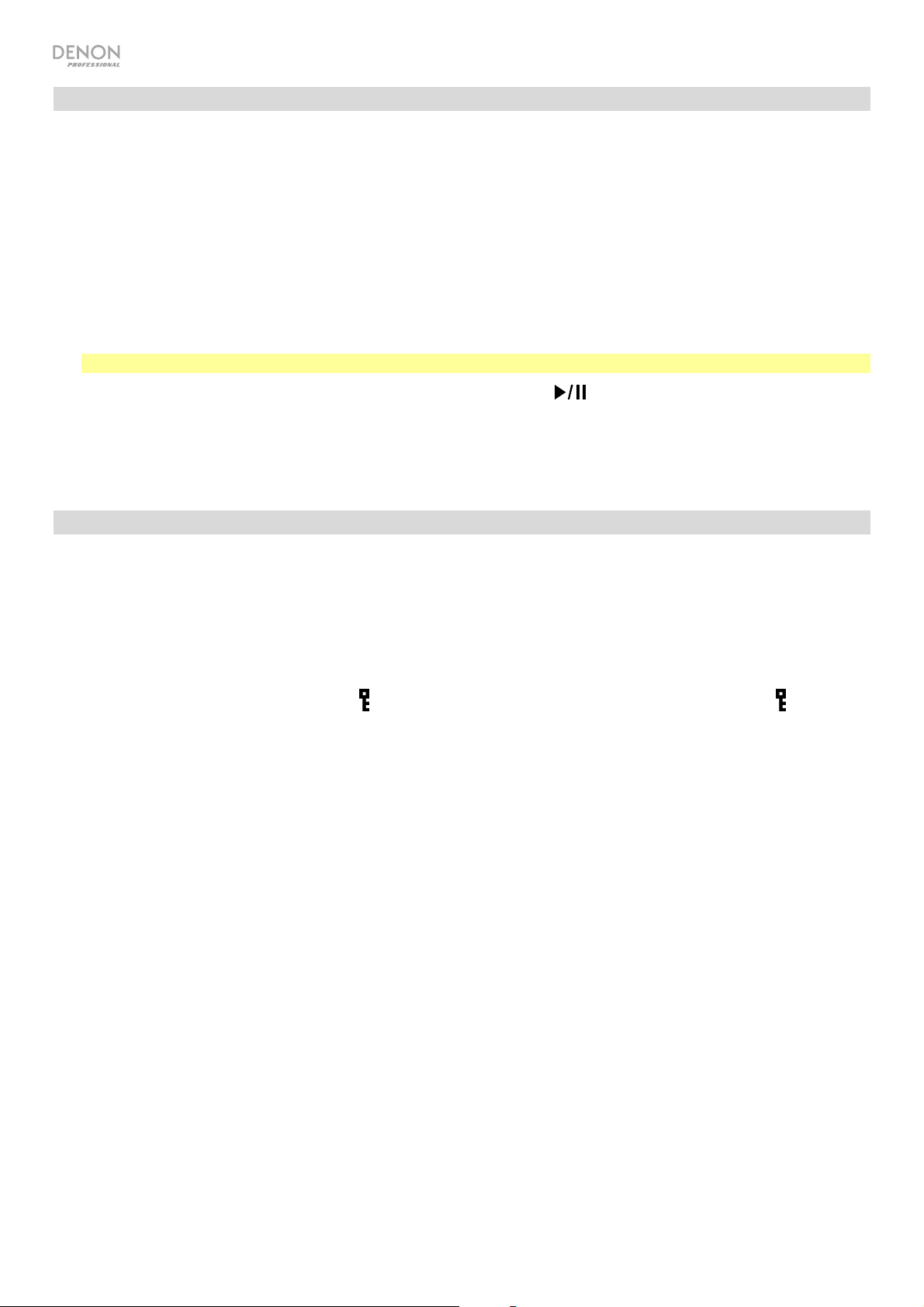
Lecture de fichiers audio sur périphérique Bluetooth
Pour faire la lecture de fichiers audio sur périphérique Bluetooth :
1. Si l’appareil est hors tension, appuyez sur la touche d’alimentation afin de le mettre sous tension.
2. Veillez à ce que l’antenne Bluetooth droite ou l’antenne à distance Bluetooth soit fixée solidement au
connecteur Bluetooth.
3. Sélectionnez Bluetooth (BT) comme source audio (comme décrit dans la section Sélection de la source
audio). Lorsque Bluetooth est sélectionnée comme source audio, le DN-700CB passe automatiquement en
mode jumelage et commence à rechercher les appareils Bluetooth.
4. Accédez à l’écran de configuration de votre périphérique Bluetooth, recherchez « DN-700CB » et lancez le
jumelage.
Remarque : Si le périphérique Bluetooth vous demande un code de jumelage, saisissez « 0000 ».
5. Appuyez sur la touche pour lancer et interrompre la lecture ( ) de l'appareil ou de la télécommande
pour lancer la lecture de la piste sélectionnée.
Pour déjumeler un appareil Bluetooth, maintenez la touche de déjumelage enfoncée. Cela supprimera
également tous les périphériques Bluetooth jumelés auparavant de la mémoire de l’appareil.
Fonctions supplémentaires
Verrouillage du panneau
Utiliser la fonction de verrouillage du panneau pour empêcher la modification accidentelle des réglages de
l’appareil. Lorsque la fonction de verrouillage du panneau est activée, toutes les touches sauf l’interrupteur
d’alimentation et la touche Text/Lock sont verrouillées sur l’appareil (la télécommande fonctionne
normalement).
Pour activer ou désactiver le verrouillage du panneau, maintenez la touche Text/Lock enfoncée pendant 3
secondes. Lorsqu’activée, P-Lock ON et
s’affiche. Lorsque désactivée, P-Lock OFF s’affiche et disparait.
Menu des paramètres
Pour accéder au menu des paramètres, maintenez la molette enfoncée [ou maintenez sur la touche Menu
enfoncée sur la télécommande]. Tournez la molette ou utilisez les < et > sur la télécommande pour parcourir à
travers le menu. Pour sélectionner une option, appuyez sur la molette ou maintenez la touche Play/Pause de
la télécommande enfoncée. Appuyez sur la touche Return de la télécommande pour revenir à l’option du menu
précédente, quitter le menu, ou attendez quelques secondes et l’appareil quitte automatiquement le menu. Les
paramètres du menu sont :
• SW Version : Cette option permet d’afficher la version actuelle du progiciel pour le microprocesseur, le CD,
la connexion Bluetooth et l’interface réseau.
• Finish Mode : Ce paramètre permet de choisir entre les options d’arrêt de lecture Stop et Next qui permet
de retourner au début de la liste des pistes sélectionnée ou d’arrêter et se mettre en attente au début la
piste suivante.
• Search Mode : Ce paramètre permet de choisir entre les options Normal et Silent pour déterminer si la
piste sélectionnée est audible ou non lorsqu’un retour arrière ou une avance rapide est effectué.
• System Reset : Réinitialisation des paramètres d’usine.
• SW Update : Lance le processus de mise à jour de l'appareil. Veuillez visiter denonpro.com pour vérifier
s'il y a des mises à jour disponibles.
• IP Setting : Cette option permet de choisir entre une adresse IP static [statique] ou auto [automatique].
• Dimmer Setting : Cette option permet de régler la luminosité de l'écran de 1–5.
• Volume Setting : Cette option permet de choisir entre un volume de sortie variable ou fixed.
• Baud Rate : Les options du débit en bauds sont 9600, 38400 et 115200 b/s.
• Hot Start : Permet d’afficher la liste des emplacements Hot Start et les fichiers qui leur sont assignés.
• Network Info : Cette option permet d’afficher le lien de l’interface web, le nom de l’appareil, l’adresse IP, le
masque de sous-réseau, la passerelle et le DNS.
50
38400 est le réglage par défaut.
Page 51

Activation automatique de la lecture lors de la mise sous tension
Si la fonction d’activation automatique de la lecture lors de la mise sous tension a été activée, la lecture du CD
dans le lecteur CD ou de la clé USB dans le port USB commencera dès que CD ou USB sera sélectionnée
comme source audio.
Pour activer ou désactiver la fonction d’activation automatique de la lecture lors de la mise sous
tension, maintenez la touche d’activation automatique de la lecture lors de la mise sous tension enfoncée.
Lorsqu'activée, P-OnPlay On s'affiche. Lorsque désactivée, P-OnPlay Off s'affiche.
Mode Hot Start
Lorsque les touches numériques (0–9) sont en mode Track Enter (mode par défaut), elles ne peuvent être
utilisées que pour sélectionner les pistes sur un CD. Cependant, en mode Hot Start, vous pouvez assigner un
numéro Hot Start à une piste sur un CD, sur une clé USB ou sur un périphérique connecté par réseau, et
ensuite utiliser les touches numériques (0–9) pour lancer la lecture de ces pistes.
Pour assigner un numéro Hot Start à une piste :
1. Sélectionnez CD, USB ou NET comme source audio (comme décrit dans la section Sélection de la source
audio). Veiller à ce qu’un CD soit bien inséré dans le lecteur CD, qu’une clé USB ou qu’un périphérique
connecté par réseau contenant des fichiers audio soit correctement connecté à l’appareil.
2. Maintenez la touche de sélection de la source enfoncée pendant 3 secondes pour basculer entre le mode
Track Enter et le mode Hot Start. Une fois en mode Hot Start, les pistes assignées au mode Hot Start
seront affichées à l’écran.
3. Le numéro Hot Start à deux chiffres pour chaque élément de la liste se trouve à gauche. C’est le numéro
que vous devez entrer avec les touches numériques (0–9) pour lancer la lecture de la piste
correspondante. En plus du numéro Hot Start, chaque élément de la liste comprend la source audio
sélectionnée, le nom de la piste, le type de fichier (p. ex. MP3) et la durée de la piste. Si aucune piste n’a
été assignée au numéro Hot Start, l’écran affiche la source audio et <Empty> à la place du nom de la piste.
4. Pour modifier un élément de la liste assigné à un numéro Hot Start, tournez la molette pour mettre en
surbrillance l’un des éléments de la liste, puis appuyez sur la molette.
5. Dans le nouveau menu qui s’affiche, tournez la molette pour mettre en surbrillance l’une des options
suivantes, puis appuyez sur la molette pour sélectionner :
• Automapping : Cette option permet d’assigner automatiquement jusqu’à 99 numéros Hot Start aux
pistes de la liste pour la source audio.
• Set : Cette option permet d’assigner une piste au numéro Hot Start sélectionné.
• Remove : Cette option permet de supprimer la piste du numéro Hot Start sélectionné.
Remove All : Cette option permet de supprimer toutes les pistes assignées aux numéros Hot Start.
•
Une fois que l’appareil est en mode Hot Start et que vous avez assigné des pistes aux numéros Hot Start,
entrez un numéro Hot Start avec les touches numériques (0–9) afin de lancer la lecture de la piste assignée. Si
le numéro Hot Start contient deux chiffres, appuyez sur les touches numériques (0–9) successivement (p. ex.,
1 suivi de 2 pour la piste numéro 12).
51
Page 52

Commande par communication série
En plus de la télécommande fournie, vous pouvez utiliser un « périphérique hôte » externe (p. ex., un ordinateur)
pour contrôler le DN-700CB.
Lorsque le périphérique hôte est connecté au DN-700CB, il commande l’appareil en transmettant des
commandes série. L’appareil et le périphérique hôte peuvent être connectés l'entrée à distance.
Pour commencer à utiliser la commande par communication série avec DN-700CB :
1. Si l’appareil est hors tension, appuyez sur la touche d’alimentation afin de le mettre sous tension.
2. Utilisez un câble droit RS-232C pour relier l’entrée à distance (connecteur sub-D à 9 broches) à l’entrée
correspondante d’un ordinateur ou d’un périphérique hôte.
3. Sur votre ordinateur ou sur un périphérique hôte, utilisez un logiciel tiers pour entrer des commandes série
pouvant commander les différentes fonctions du DN-700CB.
Pour savoir exactement quelles commandes utiliser pour commander les différentes fonctions du DN-700CB,
veuillez visiter la page produit du DN-700CB sur le site denonpro.com. Cliquez sur l’onglet Downloads, puis
sélectionnez Serial Command Protocol Guide dans le menu.
Commande par interface web
Vous pouvez également utiliser une interface web pour commander le DN-700CB à partir de n’importe quel
appareil disposant d’un navigateur web (ordinateur, tablette, smartphone, etc.).
Pour commander le DN-700CB à partir d’une interface web :
1. Si l’appareil est hors tension, appuyez sur la touche d’alimentation afin de le mettre sous tension.
2. Utilisez un câble Ethernet standard afin de relier le port Ethernet à un routeur. Lorsque l'appareil et le
routeur sont connectés, l'adresse IP du DN-700CB s'affiche à l'écran. Si aucun routeur n’est connecté,
l'adresse IP du DN-700CB s'affiche comme http://000.000.000.000.
3. Ouvrez le navigateur web sur le périphérique que vous souhaitez utiliser pour contrôler l'appareil.
Remarque : Le périphérique doit être connecté au même réseau que le DN-700CB.
4. Entrez l’adresse IP du DN-700CB dans la barre de recherche du navigateur, puis appuyez sur la touche de
retour. Le navigateur web vous redirigera vers la page web d'où vous pouvez commander le DN-700CB.
Important : Afin de pouvoir effectuer des modifications sur l’interface Web, cliquez sur l’icône de verrouillage
en haut de la fenêtre. Vous devrez entrer le mot de passe administrateur afin de déverrouiller la page pour faire
des modifications. Le mot de passe administrateur par défaut est adminpwd. Une fois que vous avez complété
les modifications, vous pouvez reverrouiller la page afin d’éviter de faire d’autres modifications.
52
Page 53

Informations supplémentaires
Compatibilité
Lors de la lecture de fichiers audio sur périphérique USB ou sur périphérique connecté par réseau, veuillez
prendre note des points suivants :
• Le DN-700CB ne recharge pas les périphériques branchés, ne prend pas en charge les concentrateurs
USB ou les câbles d’extension USB.
• Le DN-700CB prend en charge les périphériques USB de stockage de masse ou compatibles avec MTP.
• Le DN-700CB soutient les systèmes de fichiers FAT16 ou FAT32 seulement.
• Vous pouvez avoir jusqu’à 999 dossiers et jusqu’à 8 niveaux de dossiers, y compris le répertoire racine.
• Vous pouvez avoir jusqu’à 999 fichiers audio. Si le périphérique contient plus de 1000 fichiers, certains
fichiers audio peuvent ne pas être lus ou s’afficher correctement.
• Les noms de fichier, les noms de dossier et les informations textuelles peuvent contenir jusqu’à 255
caractères. Uniquement les lettres majuscules, les lettres minuscules, les chiffres et les symboles peuvent
s’afficher. Les noms de fichier en japonais ne peuvent s’afficher. Les noms de fichier qui commencent par
« . » ne s’afficheront pas.
• Les fichiers protégés par droit d’auteur peuvent ne pas être lus correctement et/ou peuvent apparaître sous
forme de fichier inconnu (Unknown File).
Lors de la lecture de fichiers audio sur périphérique USB ou sur périphérique connecté par réseau, le DN700CB prend en charge les données de balise suivantes :
• Balises ID3 : Version 1.x et 2.x
• Fichiers WAV :
o Fréquence d’échantillonnage : 44,1/48 kHz
o Débit binaire : 16/24 bit
o Extension de fichier : .wav
• Fichiers MP3 :
o Fréquence d’échantillonnage : 44,1 kHz
o Débit binaire : 32 kb/s à 320 kb/s
o Formatage : MPEG1 Audio Layer 3
o Extension de fichier : .mp3
Ordre de lecture des fichiers audio
Lors de la lecture de fichiers audio à partir d'un dossier sur une clé USB ou un périphérique connecté au
réseau, les fichiers du dossier sont lus dans l'ordre dans lequel ils ont été ajoutés au dossier (l’ordre des
fichiers peut s’afficher différemment dans les dossiers d’un ordinateur). Lors de la lecture des fichiers audio
stockés dans des dossiers multiples sur une clé USB ou un périphérique connecté par réseaux, l'ordre de
lecture de chaque dossier correspond automatiquement à l’ordre de lecture des dossiers de la clé USB ou du
périphérique connecté par réseaux.
53
Page 54

Guide de dépannage
En cas de problème, procédez comme suit :
• Assurez-vous que tous les câbles et périphériques sont correctement raccordés.
• Assurez-vous que vous utilisez l’appareil comme indiqué dans ce guide d’utilisation.
• Assurez-vous que vos autres appareils fonctionnent correctement.
• Si vous croyez que l’appareil ne fonctionne pas correctement, vérifiez le tableau suivant afin de trouver le
problème et la solution.
Problème Solution Veuillez consulter :
L’appareil ne s’allume pas. Assurez-vous que le câble d’alimentation est
branché correctement à la prise secteur.
Le CD ne peut pas être inséré
dans la fente pour disque.
No Disc s’affiche même
lorsqu’un CD est inséré.
Une section spécifique du CD
n’est pas lue correctement.
La lecture ne démarre pas
même après avoir appuyé sur
la touche de lecture.
L’appareil ne produit aucun
son, ou le son est déformé.
Assurez-vous que le câble d’alimentation est
branché correctement à la prise secteur et
que l’appareil est sous tension.
Appuyez sur la touche Eject pour s’assurer
qu’un CD n’est pas déjà dans la fente pour
disque.
Appuyez sur la touche Eject afin d’éjecter le
CD, puis réinsérez-le.
Nettoyez le CD avec un chiffon doux ou un
produit de nettoyage spécialisé disponible
dans le commerce.
Insérez un CD différent.
Assurez-vous que tous les câbles et
périphériques sont correctement raccordés.
Assurez-vous que les câbles de ne soient
endommagés.
Installation
Installation
Fonctionnement
> Lecture de fichiers audio sur
CD et CD-R
Fonctionnement
> Lecture de fichiers audio sur
CD et CD-R
Installation
L’appareil ne peut pas lire un
CD-R.
54
Assurez-vous que les paramètres sur votre
amplificateur, console de mixage, etc. sont
corrects.
Assurez-vous que le CD-R a été finalisé
correctement.
Assurez-vous que le CD-R est de bonne
qualité.
Nettoyez le CD avec un chiffon doux ou un
produit de nettoyage spécialisé disponible
dans le commerce.
Assurez-vous que le CD-R contient des
fichiers MP3. L’appareil ne peut pas lire
d’autres types de fichiers sur les CD-R.
Fonctionnement
> Lecture de fichiers audio sur
CD et CD-R
Page 55

t
Problème Solution Veuillez consulter :
Le CD ne s’éjecte pas.
No Device s’affiche même
lorsqu’un périphérique USB est
insérée.
Maintenez la touche Eject enfoncée tout en
mettant l’appareil sous tension.
Retirez, puis réinsérez le périphérique USB
afin de vérifier qu’il ou elle est bien inséré.
Assurez-vous que le périphérique USB est
bien de classe de stockage de masse ou
compatibles avec MTP.
Assurez-vous que le périphérique USB est
formatée à l’aide d’un système de fichiers
FAT16 ou FAT32.
N’utilisez pas de concentrateur USB ou de
câble d’extension USB.
L’appareil ne peut fournir d’alimentation
aux périphériques USB. Si votre
périphérique USB nécessite une source
d’alimentation, branchez-le à une prise
secteur.
Certains périphériques USB peuvent ne
pas fonctionnés ; certains peuvent ne pas
être reconnus.
Fonctionnement
> Lecture de fichiers audio sur
CD et CD-R
Informations supplémentaires >
Compatibilité
Les fichiers sur un périphérique
USB ou connecté par réseau
n’apparaissent pas.
Les fichiers sur un périphérique
USB ou connecté par réseau ne
sont pas lus.
Les noms de fichiers n’affichent
pas correctement.
Assurez-vous que les fichiers sont d’un
format de fichier pris en charge. Les
fichiers qui ne sont pas pris en charge par
cet appareil ne seront pas affichés.
Assurez-vous que le périphérique utilise
une structure de dossiers qui prend en
charge : jusqu’à 999 dossiers et jusqu’à 8
niveaux de dossiers, y compris le répertoire
racine et jusqu’à 999 fichiers.
Si votre périphérique USB est partitionnée,
assurez-vous que les fichiers se trouvent
sur la première partition. L’appareil
n’affiche pas les autres partitions.
Assurez-vous que les fichiers sont d’un
format de fichier pris en charge. Les
fichiers qui ne sont pas pris en charge par
cet appareil ne seront pas affichés.
Assurez-vous que les fichiers ne sont pas
protégés par droit d’auteur. L’appareil ne
peut pas lire les fichiers protégés par droit
d’auteur.
Vérifiez que les fichiers utilisent seulement
les caractères pris en charge. Les
caractères qui ne sont pas pris en charge
seront remplacés par un « . »
Fonctionnemen
> Lecture de fichiers audio sur
clé USB et Lecture de fichiers
audio sur périphérique
connecté par réseau
Fonctionnement
> Lecture de fichiers audio sur
clé USB et Lecture de fichiers
audio sur périphérique
connecté par réseau
Informations supplémentaires >
Compatibilité
Les dossiers sur un périphérique
connecté par réseaux
n'apparaissent pas.
Vérifiez les permissions sur le répertoire du
périphérique connecté par réseau et
assurez-vous que l’accès anonyme soit
autorisé.
Fonctionnement
> Lecture de fichiers audio sur
périphérique connecté par
réseau
55
Page 56
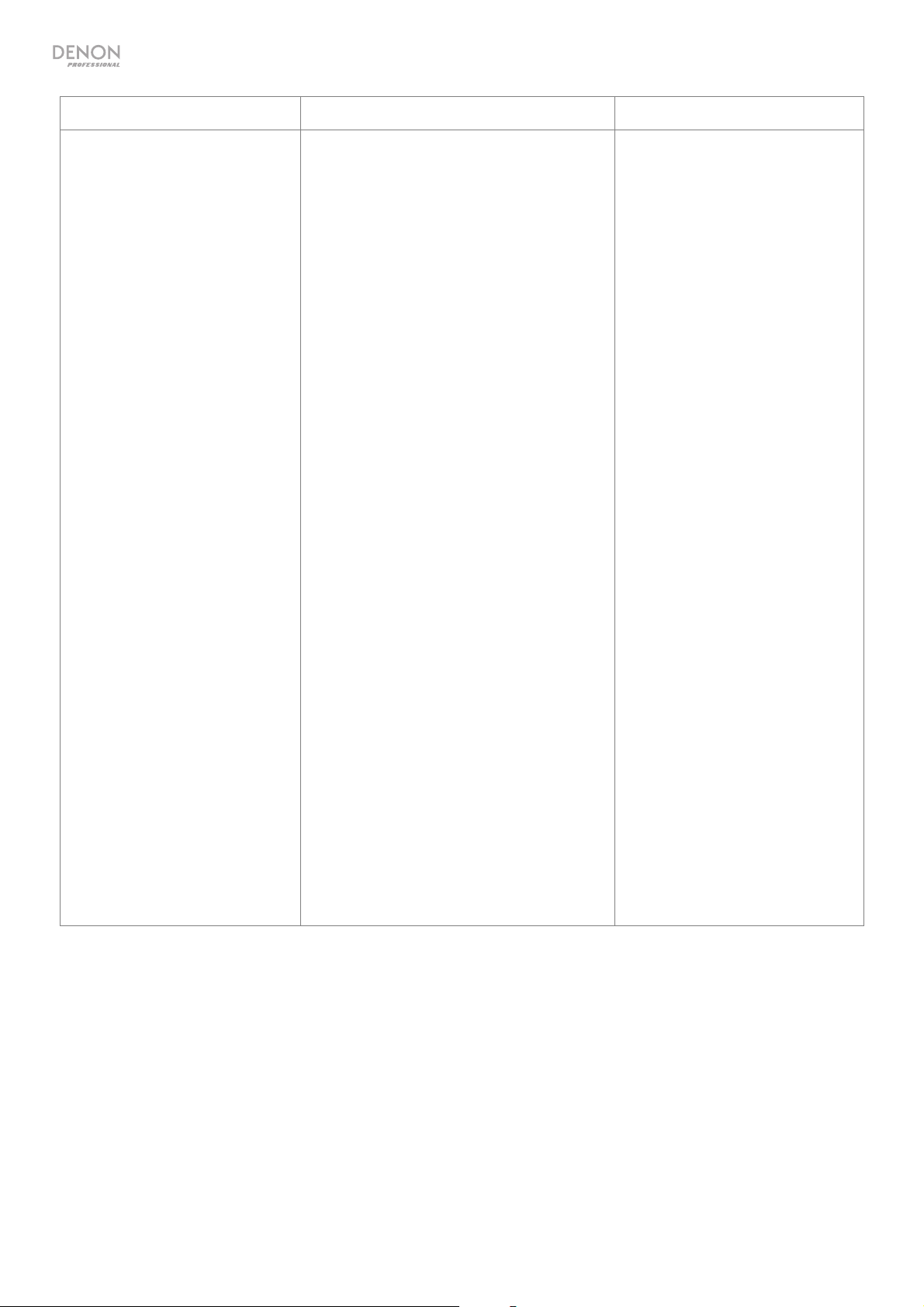
Problème Solution Veuillez consulter :
Le périphérique Bluetooth ne se
connecte pas à l'appareil.
Veillez à ce que votre appareil audio (p. ex.,
smartphone ou tablette) et la DN-700CB
soient le plus près possible l’un de l’autre
lors du jumelage. Veillez également à ce
qu’aucun obstacle ne se trouve entre
l’appareil audio et la DN-700CB, comme
des murs, des meubles, etc.
Réinitialisez la connexion Bluetooth sur la
DN-700CB afin de supprimer toute
connexion à la DN-700CB et recommencer
le processus de recherche d’appareil. Si
cela ne fonctionne pas immédiatement,
mettez la DN-700CB hors tension et de
nouveau sous tension.
Réinitialisez la connexion Bluetooth sur
l’appareil audio en désactivant et réactivant
la connexion Bluetooth. Vous pouvez
effectuer ceci à partir du menu Bluetooth
dans les Réglages de votre smartphone ou
autre appareil audio.
Si cela ne fonctionne pas et que vous avez
déjà connecté votre appareil à la DN700CB auparavant, veuillez rechercher la
DN-700CB dans la liste des appareils
disponibles ou précédemment connectés
dans le menu Bluetooth de votre appareil
audio, puis appuyer sur l'icône engrenage
ou « i » située à côté de « Oublier cet
appareil ». Mettez la DN-700CB hors
tension et de nouveau sous tension et
réessayez de la jumeler une fois qu’elle
apparaît dans la liste des appareils
disponibles.
Fonctionnement
> Lecture de fichiers audio sur
périphérique Bluetooth
56
Si la DN-700CB a été récemment jumelée à
un autre appareil audio qui est toujours
dans son champ de portée, il se peut que
vous deviez répéter ce processus avec cet
appareil audio afin de supprimer la
connexion.
Page 57

Guida per l’uso (Italiano)
Introduzione
Grazie per aver acquistato il DN-700CB. Per noi di Denon Professional, prestazioni e affidabilità contano
moltissimo, proprio come per te. Ecco perché progettiamo i nostri dispositivi con un unico obiettivo in
mente: rendere le tue prestazioni le migliori possibili.
Contenuti della confezione
DN-700CB
Cavo di alimentazione
Telecomando
Antenna dritta Bluetooth
Antenna remota Bluetooth
Guida per l’uso
Istruzioni di sicurezza e garanzia
Assistenza
Per le ultime informazioni in merito a questo prodotto (documentazione, specifiche tecniche, requisiti di
sistema, informazioni sulla compatibilità, ecc.) e per effettuarne la registrazione, recarsi alla pagina
denonpro.com.
Per ulteriore assistenza sul prodotto, recarsi alla pagina denonpro.com/support.
57
Page 58

A
A
A
A
Istruzioni di sicurezza
Per maggiori informazioni, si veda anche il Manuale di sicurezza e garanzia in dotazione.
Prima di accendere
l’alimentazione:
deguata ventilazione:
Informazioni sulla
condensa:
Precauzioni circa l’uso di
telefoni cellulari:
Spostare l’apparecchio:
ssicurarsi che tutti i collegamenti siano sicuri e corretti e che non vi siano
problemi a livello dei cavi di alimentazione.
d alcuni elementi della circuiteria viene fornita alimentazione anche
quando l’apparecchio è spento. In caso di mancato utilizzo
dell’apparecchio per lunghi periodi di tempo, scollegare il cavo di
alimentazione dalla presa elettrica.
Se l’apparecchio viene lasciato in una stanza non adeguatamente ventilata
o piena di fumo di sigaretta, polvere, ecc. per lunghi periodi di tempo, la
superficie del pickup ottico si può sporcare, causando un
malfunzionamento.
Se vi è una notevole differenza di temperatura tra l’interno dell’apparecchio
e la zona circostante, all’interno dell’apparecchio si può formare condensa,
che può causare un malfunzionamento dell’apparecchio. Se ciò accade,
lasciare che l’apparecchio rimanga spento per un’ora o due e attendere fino
a quando la differenza di temperatura non sarà minima, prima di utilizzare
l’apparecchio.
L’utilizzo di un telefono cellulare vicino all’apparecchio, può causare
rumore. Se ciò accade, allontanare il telefono cellulare dall’apparecchio
quando è in uso.
Prima di spostare l’apparecchio, spegnere l’alimentazione e scollegare il
cavo di alimentazione dalla presa elettrica. Quindi, scollegare i cavi di
alimentazione dagli altri dispositivi prima di spostarlo.
Informazioni sulla
manutenzione:
vvertenze relative
all’installazione su rack:
(specifiche del rack
richieste per il montaggio
dell’unità su rack)
Installazione su rack:
Pulire l’alloggiamento e il pannello di controllo con un panno morbido.
Quando si utilizza un detergente chimico, seguire le istruzioni.
Non utilizzare benzene, diluente, insetticida o altri solventi organici per
pulire l’unità. Tali materiali possono causare modifiche ai materiali e
decolorazione.
Rack EIA standard da 19” (48,3 cm)
Rack da 1U compatibile all’installazione.
Rack dotato di una guida o scaffale in grado di supportare il dispositivo.
Massimo
di 10°
Questo prodotto funzionerà normalmente quando il
lettore è montato entro 10° dal piano verticale sul
pannello anteriore. Se l’apparecchio è inclinato
eccessivamente, il disco potrebbe non caricarsi o
L’appaarecchio
caricarsi in maniera errata. (Si veda immagine.)
58
Page 59

Caratteristiche
Pannello anteriore
16
13
14
8
9
10
11
3
12
4
1
1. Tasto di alimentazione: premere questo tasto per accendere o spegnere l'apparecchio. Assicurarsi
che l'ingresso AC In sia adeguatamente collegato a una presa elettrica. Non spegnere l'apparecchio
durante la riproduzione, in quanto ciò potrebbe danneggiare la fonte audio.
2. Ingresso Aux: collegare un dispositivo opzionale a questo ingresso servendosi di un cavo TRS da 1/8"
(3,5 mm). Si veda Operazione > Riproduzione di audio da un dispositivo ausiliario per maggiori
informazioni.
3. Porta USB anteriore: collegare un dispositivo di memoria di massa USB a questa porta per la
riproduzione dell’audio.
4. Slot CD: inserire un CD a questo livello. Si veda Operazione > Riproduzione di audio CD e CD-R per
maggiori informazioni.
5. Tasto source premere questo tasto per scegliere la fonte audio del DN-700CB: CD, AUX, USB, NET
(dispositivo collegato alla rete), o BT (dispositivo Bluetooth). Si veda Operazione > Scelta della fonte
audio per maggiori informazioni. Tenere premuto questo tasto per tre secondi per commutare tra la
modalità Track Enter e la modalità Hot Start per i tasti numerici (0–9). Si veda Operazione > Modalità
Hot Start per saperne di più.
5
7
6
15
17
2
6. Tasto Repeat (ripeti): quando CD o USB sono selezionati come fonte audio, premere questo tasto
per passare tra le modalità di ripetizione riproduzione: Repeat One (ripeti una)
viene ripetuta indefinitamente), Repeat All (ripeti tutte)
tutti traccia sul drive USB vengono ripetuti indefinitamente), Repeat FLD (ripeti cartella) (l’intero
elenco delle tracce presenti nella cartella USB o sul CD viene ripetuto indefinitamente), e Repeat Off
(nessuna ripetizione delle tracce).
Tasto Power-On Play: tenere premuto questo tasto per accendere o spegnere Power-On Play. Si
veda Operazione > Altre funzioni > Power-On Play per maggiori informazioni.
Device Select (scelta dispositivo): Quando BT è selezionato come fonte audio, premere questo tasto
per mostrare l’elenco dispositivi BT a Display. Servirsi della rotella jog per navigare lungo l'elenco
dei dispositivi Bluetooth. Una volta trovato quello che si desidera collegare, selezionarlo premendo la
rotella.
7. Tasto Random: quando CD o USB sono selezionati come fonte audio, premere questo tasto per
passare tra le modalità di riproduzione Random Play Mode
riproduzione Random Play Mode, fino a un massimo di 256 tracce verranno riprodotte in ordine
casuale. In modalità di riproduzione singola Single Play Mode, l’elenco delle tracce verrà riprodotto in
ordine casuale.
Collegamento (pairing): quando BT è selezionato come fonte audio, tenere premuto questo tasto per
1,5 secondi per avviare il collegamento. Una volta trovato un dispositivo Bluetooth, il dispositivo sarà
collegato. Se il DN-700CB sta ancora cercando dispositivi, premere nuovamente questo tasto per
annullare il processo di collegamento.
(l’intero elenco delle tracce presenti sul CD o
e Single Play Mode (). In modalità di
(la traccia corrente
59
Page 60

8. Tasto Time: quando CD, USB, o NET sono selezionati come fonte audio, premere questo tasto per
attivare la modalità di tempo (Time) illustrata a display. Il pulsante commuterà tra Elapsed (trascorso)
(quantità di tempo trascorsa nella traccia corrente), Total Elapsed Time (tempo totale trascorso)
(quantità di tempo trascorsa nell’intera lista di tracce), e Total Remaining (rimanente totale) (quantità
di tempo rimanente prima che termini la riproduzione dell’intero elenco di tracce).
Cartella: quando USB è selezionato come fonte audio, tenere premuto questo tasto per passare alla
vista cartella (Folder View).
Cancella: quando BT è selezionato come fonte audio, premere e tenere premuto questo tasto per
scollegare l’apparecchio da un dispositivo attualmente collegato e per rimuovere tutti i dispositivi
Bluetooth dalla sua memoria. Prima di collegarsi nuovamente allo stesso dispositivo, recarsi alla
pagina delle impostazioni Bluetooth del dispositivo e selezionare “Scollega” o “Dimentica” DN-700CB.
9. Tasto text (testo): quando CD o NET sono selezionati come fonte audio, premere questo tasto per far
commutare le informazioni mostrate a Display tra il nome della traccia, il nome dell’artista e il nome
dell’album. Quando USB è selezionato come fonte audio, premere questo tasto per far commutare tra
il nome dell’album, il nome dell’artista e il nome del file. Quando BT è selezionato come fonte audio,
premere questo tasto per far commutare tra il nome del dispositivo collegato, il nome della traccia, il
nome dell’artista e il nome dell’album.
Tasto Lock
veda Operazione > Altre funzioni > Blocco Pannello (Panel Lock) per maggiori informazioni.
: tenere premuto questo tasto per tre secondi per accendere o spegnere Panel Lock. Si
10. Tasto di espulsione Eject: premere questo tasto pr espellere il CD presente nell’apposito slot. Per
effettuare l'espulsione forzata di un CD, spegnere l'apparecchio, quindi tenere premuto il tasto di
espulsione riaccendendo l'apparecchio. Per uscire dalla modalità di espulsione forzata, spegnere
l'apparecchio.
11. Display: questo schermo mostra l'operazione corrente dell'apparecchio. Si veda Display per maggiori
informazioni.
12. Tempo Control: quando CD o USB sono selezionati come fonte audio, girare questa manopola per
regolare il tempo e il pitch della riproduzione dell’audio in un intervallo compreso tra -15% e +15%.
Premere la manopola per accendere Tempo Lock e impedire modifiche alle impostazioni relative al
tempo. Premere nuovamente la manopola per spegnere il Tempo Lock.
13. Tasti di ricerca Search: quando CD o USB sono selezionati come fonte audio, premere uno di questi
tasti per riavvolgere/avanzare rapidamente a intervalli di 3 secondi. Tenere premuto questo tasto per il
riavvolgimento/avanzamento rapido a 8 volte la normale velocità di riproduzione.
14. Tasto Stop: quando CD, USB, o NET sono selezionati come fonte audio, premere questo tasto per
fermare la riproduzione. Se il Finish Mode è impostata su Stop, quando viene premuto il tasto Stop il
DN-700CB tornerà all’inizio della tracklist corrente. Se il Finish Mode è impostata su Next, quando
viene premuto il tasto Stop il DN-700CB si interromperà all’inizio della traccia successiva. Si veda
Altre funzioni > Impostazioni Menu per maggiori informazioni sulla regolazione delle impostazioni.
Quando BT è selezionato come fonte audio, il tasto Stop interromperà momentaneamente la
riproduzione dell’audio.
15. Tasto Play/Pause: quando CD, USB, NET, o BT sono selezionati come fonte audio, premere questo
tasto per avviare, interrompere momentaneamente o riprendere la riproduzione.
16. Tasti numerici (0–9): se ci si trova in modalità di inserimento traccia (Track Enter) quando CD è
selezionato come fonte audio, premere uno di questi tasti per selezionare quale numero di traccia
riprodurre. Se il numero di traccia è di due cifre, premere i tasti in successione (ad es. 1 e 2 per inserire
12). Se ci si trova in modalità Hot Start quando CD, USB o NET vengono selezionati come fonte audio,
è possibile utilizzare i tasti numerici (0–9) per riprodurre una traccia. La modalità di inserimento traccia
(Track Enter) è quella predefinita. Si veda Operazione > Modalità Hot Start per maggiori informazioni.
17. Manopola Jog: girare questa manopola per navigare tra le opzioni illustrate a display. Premere questa
manopola per confermare una scelta. Quando CD, USB o NET sono selezionati come fonte audio,
girare la manopola per navigare tra le tracce e premerlo per selezionarne una.
60
Page 61

Display
1. Fonte audio: si tratta della fonte audio selezionata
attualmente: CD, AUX, USB, NET o BT. Si veda
Operazione > Scelta della fonte audio per maggiori
informazioni.
2. Icona di riproduzione: a questo livello, vari simboli
indicano lo stato corrente della riproduzione:
Riproduzione Riavvolgimento
1
23
Pausa Avanzamento veloce
4
Interruzione
3. Informazioni sulla traccia: mostra informazioni sulla traccia che viene riprodotta.
4. Numero di traccia/file: indica il numero della traccia o del file.
5. Icone funzione: a questo livello, vari simboli indicano la funzione corrente:
Riproduzione casuale (random) (si veda Caratteristiche > Pannello anteriore per maggiori
informazioni)
Modalità riproduzione singola (Single Play) (si veda Caratteristiche > Pannello anteriore
per maggiori informazioni)
Ripeti una (si veda Caratteristiche > Pannello anteriore per maggiori informazioni)
Ripeti tutte (si veda Caratteristiche > Pannello anteriore per maggiori informazioni)
Riproduzione all’accensione (Power-On Play) (si veda Operazione > Altre funzioni >
Power-On Play (Riproduzione all’accensione) per maggiori informazioni)
Blocco pannello (Panel Lock) (si veda Operazione > Altre funzioni > Blocco pannello
(Panel Lock) per maggiori informazioni.
56
t
Controllo del Tempo (si veda Caratteristiche > Pannello anteriore per maggiori
C
informazioni)
6. Tempo (time): quando CD, USB o NET sono selezionati come fonte audio, mostra a display il tempo
trascorso, il tempo totale trascorso o il tempo totale rimanente a seconda di quale Modalità di tempo
(Time Mode) viene selezionata. Questo è illustrato in hh:mm:ss (ore, minuti e secondi). Si veda
Caratteristiche > Pannello anteriore per maggiori informazioni.
61
Page 62

Pannello posteriore
2
4 5
7
3
1
6
1. Uscite (RCA non bilanciate): queste uscite inviano i segnali audio provenienti da un CD, da un
dispositivo ausiliario, da un drive USB, da un dispositivo connesso alla rete o da un dispositivo
Bluetooth. Servirsi di cavi RCA per collegare queste uscite ad altoparlanti esterni, impianto audio, ecc.
Si veda Installazione per uno schema.
2. Uscite (XLR bilanciate): queste uscite inviano i segnali audio provenienti da un CD, da un dispositivo
ausiliario, da un drive USB, da un dispositivo connesso alla rete o da un dispositivo Bluetooth. Servirsi
di cavi XLR per collegare queste uscite ad altoparlanti esterni, impianto audio, ecc. Si veda
Installazione per uno schema.
3. Ingresso AC: servirsi del cavo di alimentazione in dotazione per collegare questo ingresso ad una
presa di alimentazione. Si veda Installazione per uno schema.
4. Connettore Bluetooth: fissare a questo connettore BNC l’antenna dritta Bluetooth o l’antenna remota
Bluetooth (entrambe incluse). Una delle due antenne riceverà e trasmetterà il segnale Bluetooth da un
dispositivo Bluetooth collegato con una portata di un massimo di 25 metri (82 piedi).
8
5. Porta Ethernet: questa porta può essere utilizzata per controllare il DN-700CB tramite l’interfaccia
Web. Questa porta consente inoltre di riprodurre file audio da un computer o un altro dispositivo. Si
veda Operazione > Comando interfaccia Web and Riproduzione di file audio su un dispositivo
collegato alla rete per maggiori informazioni.
6. Ingresso remoto: questo ingresso consente di collegare un dispositivo host (solitamente un
computer) al DN-700CB. Si può utilizzare tale dispositivo per controllare il DN-700CB servendosi di
una comunicazione seriale RS-232C). Si veda Operazione > Telecomando seriale per maggiori
informazioni.
7. Porta USB posteriore: collegare un dispositivo di memoria USB a questa porta quando si aggiorna il
firmware sul DN-700CB.
8. Interruttore Operation: per una riproduzione standard, lasciare questo interruttore su “Normal”. Se si
aggiorna l'apparecchio, impostare l'interruttore su “Update”.
62
Page 63

Installazione
Importante: collegare tutti i cavi in maniera sicura e adeguata (con cavi stereo: sinistro con sinistro,
destro con destro) e non unirli in un fascio unico con il cavo di alimentazione.
1. Servirsi di cavi XLR o di un cavo stereo RCA per collegare le uscite (bilanciate o non bilanciate) agli
ingressi analogici del ricevitore esterno, amp, casse, ecc.
2. Dopo aver effettuato tutti i collegamenti, servirsi del cavo di alimentazione in dotazione per collegare
l’ingresso AC in una presa di corrente.
Esempio:
Dispositivo Bluetooth
Antenna remota Bluetooth
SOURCE SELECT
ZONE 2
ZONE 3 ZONE 3
ZONE 2
SOURCE
ON/OFF
ON/OFF
AUX 1
HDMI 7 5V/1A
OPTION
INFO
SOURCE STATUS DIMMER
ENTER
PHONES BACK
SETUP
Ricevitore, amp, ecc.
QUICK SELECT
1 CBL/SAT 3 GAME4 NETWORK
2 Blu-ray
VIDEO
L - AUDIO - R
AUX 1
Computer
Router
MASTER VOLUME
SETUP MIC
IN-Command
SSEERI
INTEGRATED NETWORKAV RECEIVER
AVR-X400 0
Monitor
Alimentazione
63
Page 64

Operazione
Telecomando
• (Mute): Disattiva il suono proveniente dalle uscite audio.
• BT: Commuta la fonte audio su Bluetooth.
• NET: Commuta la fonte audio sul dispositivo collegato alla Porta Ethernet.
• USB: Commuta la fonte audio sul dispositivo collegato alla Porta Ethernet.
• AUX: Commuta la fonte audio sul dispositivo ausiliario collegato all’Ingesso
Aux.
• CD: Commuta la fonte audio sul CD nello slot CD.
• (Play/Pause): Riproduce o interrompe momentaneamente l’audio
proveniente da un CD, un drive flash USB, un dispositivo collegato alla rete
o un dispositivo Bluetooth. Quando il menu impostazioni è aperto a Display,
tenere premuto per selezionare un’impostazione.
• (Stop/Eject): Quando premuto, interrompe l’audio proveniente da un
CD, un drive flash USB o un dispositivo collegato alla rete. Quando BT è
selezionato come fonte audio, interrompe l’audio. Quando viene mantenuta
la pressione, espelle un CD.
• Menu: Apre a Display il menu impostazioni.
• Return: Chiude il menu impostazioni presente a Display.
• (Track Backward): Quando CD, USB o NET è selezionato come fonte
audio, riavvia la traccia corrente o salta a quella precedente (a seconda della
posizione della traccia corrente). Quando il menu impostazioni è aperto a
Display, naviga tra le impostazioni.
• (Track Forward): Quando CD, USB o NET è selezionato come fonte audio, salta alla traccia
successiva. Quando il menu impostazioni è aperto a Display, naviga tra le impostazioni.
(Search Backward): Tenendo premuto questo tasto si riavvolge una traccia presente su un CD o
•
un drive USB.
• (Search Forward): Tenendo premuto questo tasto si avanza rapidamente lungo una traccia
presente su un CD o un drive USB.
• Random: Quando CD o USB sono selezionati come fonte audio, passa tra le modalità di riproduzione
Random Play Mode
e Single Play Mode ().
• Display: Regola la luminosità del Display.
•
•
(Tempo Up): Quando CD o USB sono selezionati come fonte audio, aumenta il tempo e il pitch.
(Tempo Down): Quando CD o USB sono selezionati come fonte audio, riduce il tempo e il pitch.
• Repeat: Quando CD o USB sono selezionati come fonte audio, commuta tra le modalità di ripetizione
riproduzione: Repeat One
, Repeat All e Repeat Off (ripeti uno, ripeti tutti, ripeti spento).
• Time: Quando CD, USB, o NET sono selezionati come fonte audio, commuta il tempo a Display tra
tempo trascorso, tempo totale trascorso e tempo totale rimanente (solo CD).
• Text/Lock: Quando CD, USB, o NET sono selezionati come fonte audio, commuta il Display tra il
nome della traccia e il nome dell’artista. Tenendolo premuto, accende o spegne il Panel Lock.
64
Page 65

DOOR RELEASE
OPEN
DOOR RELEASE
OPEN
+
DOOR RELEASE
1
2 3
Utilizzo della batteria
Importante: prima di utilizzare il telecomando per la prima volta, estrarre la linguetta isolante dallo scomparto
batterie.
Per sostituire la batteria:
1. Inserire un ago a livello della parte posteriore del
telecomando nel foro di sbloccaggio dello sportello e
aprire quest’ultimo.
2. Estrarre la vecchia batteria al litio dallo scomparto
batterie e inserirne una nuova. Collocare la batteria in
modo tale che il polo positivo (+) sia rivolto verso l’alto.
3. Collocare con cura il porta-batterie nello scomparto in
modo tale che i bordi siano nelle scanalature e farlo
scorrere nella sua posizione originale.
Importante: un utilizzo improprio della batteria al litio può causare un accumulo di calore, combustione o
rottura. Al momento di utilizzare o di sostituire le batterie non va dimenticato quanto segue:
• La batteria fornita serve a testare il funzionamento del telecomando.
• Utilizzare una batteria al litio CR2032 da 3V.
• Mai ricaricare la batteria. Non maneggiare la batteria in maniera brusca né smontarla.
• Al momento di sostituire la batteria, collocarla con le polarità (+ e –) rivolte nella direzione giusta.
• Non lasciare la batteria in un luogo soggetto ad elevate temperature o alla luce diretta del sole.
• Conservare la batteria lontana dalla portata di neonati o bambini. In caso di ingestione di una batteria,
rivolgersi immediatamente a un medico.
• In caso di perdita di elettrolito, eliminare immediatamente la batteria. Prestare attenzione al momento di
maneggiarle in quanto l’elettrolito può bruciare la pelle o gli abiti. In caso di contatto dell’elettrolito con la
cute o con gli abiti, risciacquare immediatamente con acqua di rubinetto e consultare un medico.
• Prima di eliminare una batteria, isolarla con del nastro adesivo, ecc. e smaltirla in un luogo lontano dal
fuoco seguendo le indicazioni o le norme disposte dalle autorità locali nell’apposita area di smaltimento.
Portata operativa
Puntare il telecomando verso il sensore a infrarossi al momento di utilizzarlo.
Nota bene: se il sensore del telecomando viene esposto alla luce diretta del sole, a forti luci artificiali (ad
esempio lampade fluorescenti tipo invertitore) o a luci a infrarossi, l’apparecchio o il telecomando potrebbero
non funzionare correttamente.
65
Page 66

Scelta della fonte audio
Per selezionare la fonte dell’audio riprodotto dal DN-700CB, premere il tasto Source, che fa scorrere tra le
opzioni disponibili:
• CD: audio CD (CD-DA, CD-ROM, WAV, MP3) o CD di memoria salvato con file audio (CD-R) (si veda
Riproduzione di CD Audio e CD-R)
• AUX: dispositivo collegato all'ingresso Aux (si veda Riproduzione di audio da un dispositivo ausiliario)
• USB: dispositivo USB (memoria di massa) (si veda Riproduzione di file audio su un drive USB)
• NET: dispositivo collegato alla rete tramite la Porta Ethernet (si veda Riproduzione di file audio su un
dispositivo collegato alla rete)
• BT: dispositivo Bluetooth (si veda Riproduzione di Audio da un dispositivo Bluetooth)
Alternativamente, è possibile selezionare la fonte audio premendo il tasto corrispondente sul telecomando.
Riproduzione di CD audio e CD-R
Per riprodurre un CD audio o file audio presenti su un CD-R:
1. Se l'apparecchio è spento, premere il tasto Power per accenderlo.
Importante: non inserire un disco quando l'alimentazione è spenta. Così facendo è possibile danneggiare
l’apparecchio.
2. Inserire il disco nell'apposito slot CD. Reggere i bordi del disco senza toccare la superficie registrata.
Prestare attenzione a non pinzarsi le dita quando il disco viene trascinato all'interno dell'apparecchio.
3. Selezionare CD come fonte audio (come descritto in Scelta della fonte audio).
4. Servirsi della manopola Jog e/o dei tasti numerici (0–9) per selezionare una traccia.
5. Premere il tasto Play/Pause ( ) sull’apparecchio o sul telecomando per avviare la riproduzione della
traccia selezionata.
Riproduzione di audio da un dispositivo ausiliario
Per riprodurre audio su un dispositivo ausiliario (ad es. smartphone, computer, lettore musicale
portatile, ecc.) collegato all'ingresso Aux:
1. Se l'apparecchio è spento, premere il tasto Power per accenderlo.
2. Servirsi di un cavo standard da 1/8” (3,5 mm) per collegare l’ingresso Aux all'uscita corrispondente del
dispositivo ausiliario.
3. Selezionare AUX come fonte audio (come descritto in Scelta della fonte audio). Se il dispositivo è
collegato, il messaggio AUX Connected (aux collegato) comparirà a display. Se il dispositivo non è
collegato, il messaggio AUX Disconnected (aux scollegato) comparirà a display.
4. Servirsi del dispositivo ausiliario per avviare la riproduzione, cambiare tracce, ecc.
Importante: quando AUX è selezionato come fonte audio, tutti i tasti ad eccezione di Power, Source ed Eject
saranno disattivati sul DN-700CB.
66
Page 67

Riproduzione di file audio su un drive USB
Per riprodurre file audio su un drive USB:
1. Se l'apparecchio è spento, premere il tasto Power per accenderlo.
2. Collegare il dispositivo USB (di memoria di massa) alla porta USB anteriore.
3. Selezionare USB come fonte audio (come descritto in Scelta della fonte audio).
4. Selezionare un file audio:
• Quando viene collegata per la prima volta una chiavetta USB flash, i file presenti nella directory
principale verranno mostrati a display. Tenere premuto il tasto Folder (cartella) per aprire la prima
cartella. Tutti i file contenuti in quella cartella appariranno per primi. Tutto il rimanente contenuto
riproducibile presente sulla chiavetta comparirà di seguito. Per accedere a un'altra cartella, tenere
premuto nuovamente il tasto Folder.
• Per scorrere da un file audio all'altro, girare la manopola Jog sull'apparecchio.
• Premere la manopola Jog quando un file audio è evidenziato per selezionare questa traccia.
Alternativamente, premere uno dei tasti numerici (0–9) per inserire il numero di traccia desiderato. Se il
numero di traccia è di due cifre, premere i tasti in successione (ad es., 1 e 2 per inserire 12).
5. Premere il tasto Play/Pause ( ) sull’apparecchio o sul telecomando per avviare la riproduzione della
traccia selezionata.
Per rimuovere un dispositivo USB, estrarlo delicatamente dalla porta USB anteriore quando non è in uso.
La rimozione di un dispositivo USB durante la sua riproduzione può danneggiarlo.
Riproduzione di file audio su un dispositivo collegato alla rete
Per riprodurre file audio su un dispositivo collegato alla rete:
1. Se il dispositivo è spento, premere il tasto Power per accenderlo.
2. Servirsi di un cavo ethernet standard per collegare il dispositivo alla porta Ethernet. Alternativamente, è
possibile servirsi di un cavo ethernet per collegare un router alla porta Ethernet e quindi collegare il
dispositivo al router.
3. Selezionare NET come fonte audio (come descritto in Scelta della fonte audio).
4. Servirsi della manopola Jog per scorrere lungo il NET Server List e selezionare il server host premendo la
manopola stessa.
5. Per selezionare un file audio, girare la manopola Jog per scorrere lungo le directory, le cartelle e i file audio
del proprio server (illustrato a Display). Premere la manopola Jog quando una directory o una cartella è
evidenziata per aprirla e scorrere lungo i relativi contenuti. Per tornare indietro, premere il tasto Stop.
6. Una volta evidenziato il file audio che si desidera selezionare, premere la manopola Jog.
7. Premere il tasto Play/Pause ( ) sull’apparecchio o sul telecomando per avviare la riproduzione della
traccia selezionata.
67
Page 68

Riproduzione di audio da un dispositivo Bluetooth
Per riprodurre l’audio via Bluetooth:
1. Se l'apparecchio è spento, premere il tasto Power per accenderlo.
2. Assicurarsi che l’Antenna dritta Bluetooth o l’Antenna remota Bluetooth sia fissata al connettore
Bluetooth.
3. Selezionare Bluetooth (BT) come fonte audio (come descritto in Scelta della fonte audio). Una volta
selezionato Bluetooth come fonte audio, il DN-700CB inizierà automaticamente a cercare dispositivi
Bluetooth.
4. Navigare fino alla schermata di configurazione del dispositivo Bluetooth, trovare “DN-700CB” e collegarlo.
Nota bene: se il dispositivo Bluetooth richiede un codice, digitare ‘0000’.
5. Premere il tasto Play/Pause ( ) sull’apparecchio o sul telecomando per avviare la riproduzione della
traccia selezionata.
Se si desidera scollegarsi da un dispositivo Bluetooth, tenere premuto il tasto Clear. Così facendo si rimuovono
tutti i dispositivi Bluetooth dalla memoria del dispositivo.
Altre funzioni
Blocco pannello (Panel Lock)
Servirsi della funzione blocco pannello per evitare modifiche accidentali. Quando il blocco pannello è attivato,
tutti i tasti ad eccezione del tasto Power e del tasto Text/Lock sono bloccati/disabilitati sull’apparecchio (il
telecomando continuerà a funzionare normalmente).
Per attivare o disattivare il blocco pannello, tenere premuto il tasto Text/Lock per 3 secondi. Una volta
attivato, la scritta P-Lock ON e
OFF a display, e
scomparirà.
compariranno a display. Quando disattivato, comparirà la scritta, P-Lock
Impostazioni menu
Per accedere alle impostazioni Menu, tenere premuta la manopola Jog (oppure premere il tasto Menu sul
telecomando). Girare la manopola Jog oppure servirsi dei tasti < e > sul telecomando per navigare nel menu.
Premere la manopola Jog per selezionare un'opzione o tenere premuto il tasto Play/Pause sul telecomando.
Premere il tasto Return sul telecomando per tornare all'opzione precedente del menu, uscire dal menu o
attendere alcuni secondi e l'apparecchio uscirà automaticamente dalle impostazioni menu. Le impostazioni
Menu visualizzate sono:
• SW Version: Mostra a display la versione corrente del firmware di microprocessore, CD, Bluetooth e
interfaccia di rete.
• Finish Mode: Seleziona tra Stop e Next per stabilire se il tasto Stop farà tornare l’apparecchio all’inizio
della tracklist corrente o effettuerà il cueing della traccia successive.
• Search Mode: seleziona tra Normal e Silent per stabilire se la traccia selezionata sarà udibile o silenziosa
durante l’avanzamento rapido e il riavvolgimento.
• System Reset: Azzera l'apparecchio riportandolo ai valori predefiniti di fabbrica.
• SW Update: Avvia il processo per aggiornare l'apparecchio. Si veda denonpro.com per verificare se ci
sono aggiornamenti disponibili.
• IP Setting: Seleziona l’indirizzo IP static o auto (automatico).
• Dimmer Setting: Regola la luminosità del Display da 1–5.
• Volume Setting: Seleziona il volume di uscita variable o fixed (fisso).
• Baud Rate: Frequenza in baud. Opzioni sono 9600, 38400
• Hot Start: Elenca tutti gli slot Hot Start e i file ad essi assegnati.
• Network Info: Mostra a display link di interfaccia Web, nome della macchina, indirizzo IP, Netmask,
Gateway e DNS.
68
e 115200 b/s. 38400 è quello predefinito.
Page 69

Power-On Play (riproduzione all’accensione)
Se la riproduzione all’accensione è attiva, il CD nello Slot CD o il drive USB nella porta USB anteriore
inizieranno a suonare non appena CD o USB viene selezionato come fonte audio.
Per attivare o disattivare il Power-On Play, tenere premuto il tasto Power-On Play. Una volta attivato, POnPlay On comparirà a display. Una volta disattivato, P-OnPlay Off comparirà a display.
Modalità Hot Start
Quando i tasti numerici (0–9) sono in modalità Track Enter, che è quella predefinita, possono essere utilizzati
unicamente per selezionare tracce su un CD. Tuttavia, in modalità Hot Start è possibile assegnare un numero
Hot Start a tracce di CD, USB, o drive di rete, per poi utilizzare i tasti numerici (0–9) per avviare “a caldo” la
riproduzione di queste tracce.
Per assegnare un numero Hot Start a una traccia:
1. Selezionare CD, USB o NET come fonte audio (come descritto in Scelta della fonte audio). Assicurarsi
che un CD sia inserito nell’apposito slot o che un dispositivo USB o di rete recante file audio sia collegato
all’apparecchio.
2. Tenere premuto il tasto Source per tre secondi per passare dalla modalità Track Enter alla modalità Hot
Start. Dopo essere passati alla modalità Hot Start, le tracce attualmente assegnate all’hot start verranno
illustrate in un elenco a display.
3. Sul lato sinistro di ciascuna voce dell’elenco, si può notare il numero Hot Start Number in formato a due
cifre. Questo è il numero da inserire con i tasti numerici (0–9) per avviare la riproduzione della traccia
corrispondente. Oltre al numero Hot Start, ciascuna voce dell’elenco comprenderà la fonte audio
selezionata, il nome della traccia, il tipo di file (ad es. MP3) e la durata della traccia. Se non sono state
assegnate tracce al numero Hot Start, a Display compare la fonte audio ed <Empty> al posto del nome
della traccia.
4. Per iniziare a modificare quale traccia assegnare a un numero Hot Start, girare la manopola Jog per
evidenziare una delle voci presenti nell’elenco e quindi premere la manopola Jog.
5. Nel nuovo menu che compare, girare la manopola Jog per evidenziare una delle seguenti opzioni e
premerla per selezionarla:
Automapping: assegna automaticamente un Hot Number a 99 tracce nella tracklist della fonte audio.
•
• Set (imposta): assegna una traccia al numero Hot Start evidenziato.
• Remove (rimuovi): rimuove la traccia dal numero Hot Start evidenziato.
• Remove All (rimuovi tutto): rimuove tutte le tracce da tutti i numeri Hot Start.
Una volta in modalità Hot Start e una volta assegnate le tracce ai rispettivi numeri di Hot Start, inserire un
numero Hot Start servendosi dei tasti numerici (0–9) per avviare la riproduzione della traccia assegnata. Se il
numero di Hot Start è di due cifre, premere due tasti numerici (0–9) in successione (ad es. 1 e poi 2 per
inserire 12).
69
Page 70

Telecomando seriale
Oltre al telecomando in dotazione, è possibile utilizzare un “dispositivo host” esterno (ad es. un computer) per
controllare il DN-700CB.
Quando l’host è collegato al DN-700CB, controlla il dispositivo inviando “comandi” di serie. Il dispositivo e
l’host possono essere collegati tramite l’ingresso remoto.
Per iniziare a utilizzare il telecomando seriale con il DN-700CB:
1. Se l'apparecchio è spento, premere il tasto Power per accenderlo.
2. Servirsi di un cavo RS-232C dritto per collegare l’ingresso Remote (D-Sub a 9 perni) all’ingresso
corrispondente sul computer o sull’altro dispositivo host.
3. Sul proprio computer o altro dispositivo host, servirsi di un programma di terzi per inserire comandi seriali
in grado di operare i vari comandi del DN-700CB.
Per sapere con precisione quali comandi utilizzare per il DN-700CB, recarsi alla pagina prodotto del DN-700CB
all’indirizzo denonpro.com. Fare clic sulla scheda Downloads e selezionare Serial Command Protocol Guide
dal menu.
Comando Interfaccia web
Per gestire il DN-700CB da qualsiasi dispositivo che presenta un browser Web, è anche possibile servirsi di
un’interfaccia Web (computer, tablet, smartphone, ecc.).
Per controllare il DN-700CB tramite l’interfaccia web:
1. Se l'apparecchio è spento, premere il tasto Power per accenderlo.
2. Servirsi di un cavo Ethernet standard per collegare la porta Ethernet a un router in funzione. Quando
l’apparecchio e il router sono collegati, l’indirizzo IP del DN-700CB comparirà a Display. Se non ci sono
router collegati, il Display mostrerà come indirizzo IP http://000.000.000.000.
3. Aprire il browser del dispositivo che si desidera utilizzare per controllare l’apparecchio.
Nota bene: il dispositivo deve essere collegato allo stesso router cui è collegato il DN-700CB.
4. Digitare l’indirizzo IP del DN-700CB nella scheda di ricerca del browser e premere invio. Il browser
indirizzerà alla pagina dalla quale è possibile controllare il DN-700CB.
Importante: per apportare modifiche all'interfaccia Web, innanzitutto fare clic sull'icona col lucchetto in cima
alla pagina. Per sbloccare la pagina per effettuare modifiche sarà necessario inserire la password da
Amministratore. La password predefinita da amministratore è adminpwd. Una volta completate le modifiche, è
possibile bloccare nuovamente la pagina per impedire ulteriori cambiamenti.
70
Page 71

Informazioni aggiuntive
Compatibilità
Al momento di riprodurre file audio presenti su un dispositivo USB o un dispositivo collegato alla rete, va notato
quanto segue:
• Il DN-700CB non carica alcun dispositivo collegato e non supporta hub USB né cavi di prolunga USB.
• Il DN-700CB supporta dispositivi USB che sono dispositivi di memoria di massa o compatibili con MTP.
• Il DN-700CB supporta unicamente file system FAT16 o FAT32.
• Possono essere presenti fino a un massimo di 999 cartelle e fino a un massimo di 8 livelli di cartelle, inclusa
la directory principale.
• È possibile avere fino a un massimo di 999 file audio. Se il dispositivo contengono più di 1000 file, alcuni file
audio potrebbero non essere riprodotti o comparire correttamente.
• I nomi dei file, delle cartelle e i testi possono presentare fino a un massimo di 255 caratteri. A display
possono essere visualizzati unicamente lettere maiuscole, lettere minuscole, numeri e simboli. I nomi di file
in giapponese non compariranno a display. I nomi di file che iniziano per “.” non saranno illustrati.
• I file protetti da copyright potrebbero non essere riprodotti adeguatamente e/o comparire come “Unknown
File” (file sconosciuto).
Al momento di riprodurre file audio presenti su un dispositivo USB o un dispositivo collegato alla rete, il DN700CB supporta i seguenti dati tag:
• Tag ID3: versione 1.x e 2.x
• per WAV files:
o Frequenza di campionamento: 44,1/48 kHz
o Bit rate: 16/24 bit
o Estensione del file: .wav
• per file MP3:
o Frequenza di campionamento: 44,1 kHz
o Bit rate: da 32 kbps ta 320 kbps
o Formato: MPEG1 Audio Layer 3
o Estensione del file: .mp3
Ordine di riproduzione dei file audio
Quando si riproducono file audio da una cartella su un drive USB o un dispositivo collegato alla rete, i file
contenuti nella cartella verranno riprodotti nell’ordine in cui sono stati aggiunti alla cartella stessa (che potrebbe
essere diverso dall’ordine in cui i file si trovano quando la cartella viene aperta su un computer). Quando si
riproducono file salvati in più cartelle su un drive USB o un dispositivo collegato alla rete, l’ordine di
riproduzione di ciascuna cartella corrisponde automaticamente all’ordine delle cartelle presenti sul drive USB o
sul dispositivo collegato alla rete.
71
Page 72

l
Risoluzione di problemi
In caso di problemi, procedere come segue:
• Assicurarsi che tutti i cavi e i dispositivi siano collegati in maniera corretta e ben salda.
• Assicurarsi di utilizzare l’apparecchio come descritto nel presente Guida per l’uso.
• Assicurarsi che gli altri dispositivi funzionino correttamente.
• Se si ritiene che l’apparecchio non funzioni come si deve, verificare nella seguente tabella il problema
riscontrato e la relativa soluzione.
Problema Soluzione Si veda:
L’apparecchio non si accende. Assicurarsi che l’apparecchio sia collegato a
una presa elettrica.
Impossibile inserire il CD nello
slot CD.
Assicurarsi che l’apparecchio sia collegato a
una presa elettrica e che sia acceso.
Premere il tasto Eject per assicurarsi che nello
slot CD non sia già presente un CD.
La scritta No Disc compare
anche quando è stato inserito
Premere il tasto Eject per espellere il CD e
inserirlo nuovamente.
un CD.
Una sezione specifica del CD
non viene riprodotta
correttamente.
La riproduzione non viene
avviata nemmeno dopo aver
premuto il tasto Play.
L’apparecchio non produce
alcun suono o il suono è
distorto.
Pulire il CD con un panno morbido o con un
detergente per CD in commercio.
Inserire un CD diverso.
Assicurarsi che tutti i cavi e i dispositivi siano
saldi e corretti.
Assicurarsi che non vi siano cavi danneggiati.
Insta
lazione
Installazione
Operazione >
Riproduzione di CD
Audio e CD-R
Operazione >
Riproduzione di CD
Audio e CD-R
Installazione
L’apparecchio non è in grado
di riprodurre un CD-R.
72
Assicurarsi che le impostazioni
dell’amplificatore, del mixer, ecc. siano corrette.
Assicurarsi che il CD-R sia stato finalizzato
correttamente.
Assicurarsi che il CD-R sia di buona qualità.
Pulire il CD con un panno morbido o con un
detergente per CD in commercio.
Assicurarsi che il CD-R contenga file MP3.
L’apparecchio non è in grado di riprodurre altri
file su un CD-R.
Operazione >
Riproduzione di CD
Audio e CD-R
Page 73

Problema Soluzione Si veda:
Il CD non viene espulso.
La scritta No Device compare
anche quando è stato inserito
un dispositivo USB.
I file presenti su un dispositivo
USB o collegato alla rete non
compaiono.
Tenere premuto il tasto Eject mentre si accende
l’apparecchio.
Scollegare e ricollegare il dispositivo USB per
assicurarsi che sia inserita in maniera sicura.
Assicurarsi che il dispositivo USB sia un
dispositivo di memoria di massa o compatibile
con MTP.
Assicurarsi che il dispositivo USB siano
formattati con il file system FAT16 o FAT32.
Non utilizzare un hub USB né un cavo di
prolunga USB.
L’apparecchio non fornisce alimentazione ai
dispositivi USB. Se il dispositivo USB richiede
una fonte di alimentazione, collegarlo a una.
Non tutti i dispositivi USB funzioneranno
necessariamente: alcuni potrebbero non essere
riconosciuti.
Assicurarsi che i file siano in un formato
supportato. I file non supportati da questo
apparecchio non compaiono.
Assicurarsi che il dispositivo impieghino una
struttura a cartelle supportata dall’apparecchio:
fino a un massimo di 999 cartelle (fino a un
massimo di 8 livelli, inclusa la radice) e fino a un
massimo di 999 file.
Operazione >
Riproduzione di CD
Audio e CD-R
Informazioni aggiuntive
> Compatibilità
Operazione >
Riproduzione di file
audio su un drive USB e
Riproduzione di file
audio su un dispositivo
collegato alla rete
I file presenti su un dispositivo
USB o collegato alla rete non
suonano.
I nomi dei file non compaiono
adeguatamente.
I file presenti su un dispositivo
collegato alla rete non
compaiono.
Se il dispositivo USB sono suddivisi in partizioni,
assicurarsi che i file si trovino nella prima
partizione. L’apparecchio non mostrerà altre
partizioni.
Assicurarsi che i file siano in un formato
supportato. I file non supportati da questo
apparecchio non compaiono.
Assicurarsi che i file non siano protetti da
copyright. L’apparecchio non può riprodurre file
protetti da copyright.
Assicurarsi che i file impieghino unicamente i
caratteri supportati. I caratteri non supportati
saranno sostituiti da “.”
Verificare i permessi nella directory del
dispositivo collegato alla rete e assicurarsi che
l’accesso anonimo sia consentito.
Operazione >
Riproduzione di file
audio su un drive USB e
Riproduzione di file
audio su un dispositivo
collegato alla rete
Informazioni aggiuntive
> Compatibilità
Operazione >
Riproduzione di file
audio su un dispositivo
collegato alla rete
73
Page 74

Problema Soluzione Si veda:
Il mio dispositivo Bluetooth
non si collega all'apparecchio.
Avvicinare il più possibile il vostro dispositivo
audio (es. smartphone o tablet) e DN-700CB
mentre provate a connetterli. Assicurarsi che il
dispositivo audio e DN-700CB non siano
ostacolati da pareti, mobili, ecc.
Ripristinare la connessione Bluetooth di DN700CB per scollegare DN-700CB da qualsiasi
altro dispositivo audio e riavviare il processo di
ricerca. Se non funziona subito, spegnere DN700CB e riavviarlo nuovamente.
Ripristinare la connessione Bluetooth sul vostro
dispositivo audio spegnendo e riavviando il
Bluetooth. Potete trovarlo nel menù Bluetooth
delle Impostazioni del vostro telefono o di un
altro dispositivo audio.
Se ancora non funziona e avete già collegato
DN-700CB in passato, cercate DN-700CB nella
lista dei dispositivi disponibili o collegati in
precedenza al Bluetooth del vostro dispositivo
audio, cliccare sulla “ruota” o sull’icona a “i”
situata accanto e selezionare Scollega o
Dimentica. Spegnere e riaccendere DN-700CB,
poi provare ad allinearlo nuovamente una volta
ricomparso nella lista dei dispositivi disponibili.
Operazione >
Riproduzione di Audio
da un dispositivo
Bluetooth
Se DN-700CB è stato allineato da poco ad un
altro dispositivo audio che si trova nelle
vicinanze, è possibile ripetere il procedimento
con quel dispositivo audio per scollegarlo
completamente.
74
Page 75

Benutzerhandbuch (Deutsch)
Einführung
Vielen Dank für den Kauf des DN-700CB. Bei Denon Professional schätzen wir Leistung und Zuverlässigkeit genau wie Sie. Darum entwerfen wir unsere Geräte stets nur mit einem einzigen Ziel vor Augen: Ihre
Anwendung so gut wie möglich zu unterstützen.
Lieferumfang
DN-700CB
Stromkabel
Fernbedienung
Bluetooth Gerade Antenne
Bluetooth-Fernantenne
Benutzerhandbuch
Sicherheitshinweise und Garantieinformationen
Kundendienst
Für die neuesten Informationen zu diesem Produkt (Dokumentation, technische Daten, Systemanforderungen,
Informationen zur Kompatibilität etc.) und zur Produktregistrierung besuchen Sie denonpro.com.
Für zusätzlichen Produkt-Support besuchen Sie denonpro.com/support.
75
Page 76

A
V
V
G
Sicherheitshinweise
Bitte beachten Sie auch das mitgelieferte Handbuch für Sicherheitshinweise und Garantieinformationen.
Bevor Sie das Gerät
einschalten:
Richtige Belüftung:
Über Kondensation:
orsichtsmaßnahmen
bei der Verwendung von
Mobiltelefonen:
Sorgen Sie dafür, dass alle Anschlüsse sicher und korrekt sind und dass
keine Probleme mit den Verbindungskabeln bestehen.
uch wenn das Gerät ausgeschaltet ist, werden einige Schaltkreise mit
Strom versorgt. Wenn das Gerät längere Zeit nicht benutzt wird, ziehen
Sie das Netzkabel aus der Steckdose.
Wird das Gerät über längere Zeit in einem Raum aufbewahrt, der nicht
gut belüftet oder voller Zigarettenrauch, Staub usw. ist, kann die
Oberfläche des optischen Lesekopfes schmutzig werden, wodurch es zu
Fehlfunktionen kommen kann.
Wenn zwischen dem Geräteinneren und der Umgebung große
Temperaturunterschiede bestehen, kann sich Kondenswasser im Inneren
des Gerätes bilden, wodurch das Gerät nicht ordnungsgemäß
funktioniert. In solchen Fällen lassen Sie das Gerät ausgeschaltet ein bis
zwei Stunden ruhen und warten bis sich die Temperaturunterschiede
angeglichen haben bevor Sie das Gerät wieder verwenden.
Die Verwendung eines Mobiltelefons in der Nähe dieses Geräts kann
Störgeräusche verursachen. Wenn dies geschieht, bewegen Sie das
Mobiltelefon weiter weg vom Gerät, wenn Sie es verwenden.
Transport des Gerätes:
Zur Pflege:
Warnungen zur
Rackmontage:
(Erforderliche RackSpezifikationen für die
Montage des Geräts in
einem Rack)
Rack-Montage:
Bevor Sie das Gerät bewegen, schalten Sie es aus und ziehen das
Netzkabel aus der Steckdose. Als nächstes ziehen Sie die
Verbindungskabel von den anderen Geräten ab.
Wischen Sie das Gehäuse und das Panel mit einem weichen Tuch ab.
Folgen Sie den Anweisungen, wenn Sie einen chemischen Reiniger
verwenden.
erwenden Sie weder Benzol, Verdünner, Insektengift oder andere
organische Lösungsmittel zur Reinigung des Geräts. Diese Materialien
können Materialveränderungen und Entfärbungen verursachen.
EIA-Standard 19”-Rack (48.3cm)
Kompatibel mit 1U-Rack-Größe
Rack mit Führungsschiene oder Regalbrett, das das Gerät tragen kann
10° Maximum
Dieses Produkt funktioniert auch dann noch
ordnungsgemäß, wenn der Player in einem 10°
Winkel von der vertikalen Ebene montiert wird.
Wenn das Gerät zu stark gekippt wird, kann die
Disc jedoch nicht richtig entnommen oder
erät
eingelegt werden. (Siehe Bild.)
76
Page 77

Funktionen
Vorderseite
16
13
14
8
9
10
11
3
12
4
1
1. Netzschalter: Drücken Sie diese Taste, um das Gerät ein-/auszuschalten. Sorgen Sie dafür, dass der AC In
ordnungsgemäß mit einer Steckdose verbunden ist. Schalten Sie das Gerät während der
Medienwiedergabe nicht aus - dies könnte Ihre Audioquelle beschädigen.
2. Aux In: Schließen Sie mit einem 1/8" (3,5 mm) TRS-Kabel ein optionales Gerät an diesen Eingang an. Siehe
Betrieb > Audiowiedergabe von externen Geräten für weitere Informationen.
3. USB-Anschluss an der Vorderseite: Schließen Sie ein USB-Massenspeichergerät an diesen Anschluss für
die Audiowiedergabe an.
4. CD Slot: Legen Sie hier eine CD ein. Siehe Betrieb > Wiedergabe von Audio-CDs und CD-Rs für weitere
Informationen.
5. Source-Taste: Drücken Sie diese Taste, um die Audioquelle des DN-700CB zu wählen: CD, AUX, USB,
NET (Verbundenes Gerät) oder BT (Bluetooth-Gerät). Siehe Betrieb > Auswählen der Audioquelle. Halten
Sie diese Taste drei Sekunden lang gedrückt, um zwischen dem Track-Eingabe-Modus und dem Hot-StartModus für die Zifferntasten (0–9) umzuschalten. Weitere Informationen finden Sie unter Betrieb > Hot
Start-Modus.
5
7
6
15
17
2
6. Taste Wiederholen: Wenn CD oder USB als Audioquelle ausgewählt ist, drücken Sie diese Taste, um
zwischen den Wiederholungs-Wiedergabemodi zu wechseln: Repeat One - repeat one playback (der
aktuelle Titel wird unendlich wiederholt), Repeat All - repeat all playback (die Liste der Tracks auf der CD
oder alle Tracks auf dem USB-Laufwerk wiederholt sich unbegrenzt), Repeat FLD - repeat folder playback
(die Liste der Tracks im Ordner auf dem USB-Laufwerk oder auf der CD wiederholt sich unbegrenzt) und
Repeat Off (keine Tracks werden wiederholt).
Taste Wiedergabebeginn beim Einschalten: Halten Sie diese Taste gedrückt, um diese Funktion ein-
oder auszuschalten. Siehe Betrieb > Andere Funktionen > Wiedergabebeginn beim Einschalten für
weitere Informationen.
Gerät wählen: Wenn BT als Audioquelle ausgewählt ist, drücken Sie diese Taste, um die BT-Geräteliste
auf dem Display anzuzeigen. Verwenden Sie das Jog-Rad , um durch die Liste der Bluetooth -Geräte zu
navigieren. Wenn Sie ein Gerät gefunden haben, mit dem Sie eine Verbindung herstellen möchten, wählen
Sie es mit dem Jog-Rad
7. Taste Zufallswiedergabe: Wenn CD oder USB als Audioquelle ausgewählt ist, drücken Sie diese Taste,
um durch den Zufallswiedergabemodus
Zufallswiedergabemodus werden bis zu 256 Tracks in zufälliger Reihenfolge abgespielt. Im
Einzelwiedergabe-Modus wird die Track-Liste in normaler Reihenfolge abgespielt.
Koppeln: Wenn BT als Audioquelle ausgewählt ist, halten Sie diese Taste 1,5 Sekunden lang gedrückt, um
die Verbindung herzustellen. Sobald ein Bluetooth-Gerät gefunden wurde, wird das Gerät verbunden.
Wenn der DN-700CB weiterhin nach Geräten sucht, drücken Sie diese Taste erneut, um den
Verbindungsvorgang abzubrechen.
aus.
und den Einzelwiedergabemodus () zu schalten. Im
77
Page 78

8. Zeit-Taste: Wenn CD, USB oder NET als Audioquelle ausgewählt ist, drücken Sie diese Taste, um den auf
dem Display angezeigten Zeitmodus umzuschalten. Mit der Taste können Sie die verstrichene Zeit (wie viel
Zeit im aktuellen Track verstrichen ist), die gesamte verstrichene Zeit (wie viel Zeit in der gesamten TrackListe verstrichen ist) und die insgesamt verbleibende Zeit (wie viel Zeit bis zum Ende der gesamten TrackListe verbleibt) durchlaufen.
Ordner: Wenn USB als Audioquelle ausgewählt ist, halten Sie diese Taste gedrückt, um zur Ordneransicht
zu wechseln.
Löschen: Wenn BT als Audioquelle ausgewählt ist, halten Sie diese Taste gedrückt, um die Kopplung von
einem derzeit gekoppelten Gerät zu trennen und alle Bluetooth-Geräte aus dem Speicher des Geräts zu
entfernen. Bevor Sie das Gerät erneut mit demselben Gerät verbinden, rufen Sie die BluetoothEinstellungen Ihres Geräts auf und "Entkoppeln" oder "Ignorieren" das DN-700CB.
9. Text-Taste: Wenn CD oder NET als Audioquelle ausgewählt ist, drücken Sie diese Taste, um die auf dem
Display angezeigte Information zwischen Track, Interpret und Albumnamen umzuschalten. Wenn USB als
Audioquelle ausgewählt ist, drücken Sie diese Taste, um die auf dem Display angezeigte Information
zwischen Album, Interpret und Dateinamen umzuschalten. Wenn BT als Audioquelle ausgewählt ist,
drücken Sie diese Taste, um die auf dem Display angezeigte Information zwischen Bluetooth-Gerät, Track,
Album, und Interpretnamen umzuschalten.
Sperrtaste
auszuschalten. Siehe Betrieb > Andere Funktionen > Panel Sperren für weitere Informationen.
: Halten Sie diese Taste drei Sekunden lang gedrückt, um die Sperrung ein- und
10. Auswurftaste: Drücken Sie diese Taste, um die CD aus dem Slot auszuwerfen. Um ein Auswerfen der CD
zu erzwingen, schalten Sie das Gerät aus und halten dann die Auswurftaste gedrückt während Sie das
Gerät einschalten. Um den erzwungenen Auswurfmodus zu verlassen, schalten Sie das Gerät aus.
11. Display: Dieses Display zeigt die aktuelle Funktion des Gerätes. Siehe Display für weitere Informationen.
12. Tempo-Steuerung: Wenn CD oder USB als Audioquelle ausgewählt ist, drehen Sie diesen Regler, um das
Tempo und die Tonhöhe der Audiowiedergabe in einem Bereich von -15% bis + 15% einzustellen. Drücken
Sie den Regler, um die Tempo-Sperre einzuschalten und Änderungen an der Tempo-Einstellung zu
verhindern. Drücken Sie den Knopf erneut, um die Tempo-Sperre auszuschalten.
13. Suchtasten: Wenn CD oder USB als Audioquelle ausgewählt ist, drücken Sie eine dieser Tasten, um im 3Sekunden-Takt vor- oder zurück zu spulen. Halten Sie diese Taste gedrückt, um in 8-facher
Wiedergabegeschwindigkeit vor- bzw. zurückzuspulen.
14. Stopp-Taste: Wenn CD, USB, oder NET als Audioquelle ausgewählt ist, drücken Sie diese Taste, um die
Wiedergabe zu stoppen. Wenn der Finish Mode auf Stopp eingestellt ist, kehrt das DN-700CB an den
Anfang der aktuellen Trackliste zurück, wenn die Stopp-Taste gedrückt wird. Wenn der Finish Mode auf
Next eingestellt ist, befindet sich der DN-700CB am Anfang des nächsten Titels, wenn die Stopp-Taste
gedrückt wird. Weitere Informationen zum Anpassen von Einstellungen finden Sie unter Andere
Funktionen > Menüeinstellungen. Wenn BT als Audioquelle ausgewählt ist, unterbricht die Stopp-Taste
die Audiowiedergabe.
15. Taste Wiedergabe/Pause: Wenn CD, USB, NET, oder BT als Audioquelle ausgewählt ist, drücken Sie
diese Taste, um die Wiedergabe zu starten/wieder aufzunehmen oder zu pausieren.
16.
Zifferntasten (0–9): Wenn Sie sich im Track-Eingabe-Modus befinden, wenn CD als Audioquelle
ausgewählt ist, drücken Sie eine dieser Tasten, um die zu spielende Tracknummer auszuwählen. Wenn die
Tracknummer zweistellig ist, drücken Sie die Tasten nacheinander (z.B. 1 und dann 2, um 12 einzugeben).
Wenn Sie sich im Hot Start-Modus befinden, wenn CD, USB oder NET als Audioquelle ausgewählt ist,
können Sie mit den Zifferntasten (0–9) einen Titel wiedergeben. Track-Eingabe-Modus ist die
Standardeinstellung. Weitere Informationen finden Sie unter Betrieb > Hot Start-Modus.
17. Jog-Rad: Wenn Sie durch die Menüs navigieren, drehen Sie dieses Rad, um die im Display angezeigten
Optionen zu durchlaufen. Drücken Sie auf dieses Rad, um eine Auswahl zu bestätigen. Wenn CD, USB
oder NET als Audioquelle ausgewählt ist, drehen Sie das Rad, um Tracks zu durchsuchen und drücken, um
einen Track auszuwählen.
78
Page 79

Display
1. Audioquelle: Dies ist die aktuell ausgewählte Audioquelle: CD,
AUX, USB, NET oder BT. Weitere Informationen finden Sie
unter Betrieb > Auswählen der Audioquelle.
2. Wiedergabesymbol: Dies zeigt verschiedene Symbole, um den
aktuellen Wiedergabestatus anzuzeigen:
Wiedergabe Zurückspulen
23
1
Pausiert Vorwärtsspulen
4
Gestoppt
3. Track-Information: Dies zeigt zusätzliche Informationen über den abgespielten Track.
4. Track Dateinummer: Dies ist die Nummer des Tracks oder der Datei.
5. Funktionssymbole: Hier zeigen verschiedene Symbole die aktuelle Funktion an:
Zufallswiedergabe (weitere Informationen finden Sie unter Funktionen > Vorderseite)
Einzelwiedergabe-Modus (weitere Informationen finden Sie unter Funktionen > Vorderseite)
Repeat One (weitere Informationen finden Sie unter Funktionen > Vorderseite)
Repeat All (weitere Informationen finden Sie unter Funktionen > Vorderseite)
Wiedergabebeginn beim Einschalten (siehe Betrieb > Andere Funktionen > Wiedergabebeginn
beim Einschalten für weitere Informationen)
Panel Sperren (siehe Betrieb > Andere Funktionen > Panel Sperren für weitere Informationen)
t
Tempo-Steuerung (siehe Funktionen > Vorderseite für nähere Details)
C
56
6. Zeit: Wenn CD, USB oder NET als Audioquelle ausgewählt ist, wird je nach Zeitmodus, die verstrichene
Zeit, die gesamte verstrichene Zeit oder die gesamte verbleibende Zeit angezeigt. Dies wird in hh:mm:ss
(Stunden, Minuten und Sekunden) angezeigt. Weitere Informationen finden Sie unter Funktionen >
Vorderseite.
79
Page 80

Rückseite
2
4 5
7
3
1
6
1. Ausgänge (unsymmetrische Cinch): Diese Ausgänge senden die Audiosignale von einer CD, einem
Zusatzgerät, einem USB-Laufwerk, einem mit dem Netzwerk verbundenen Gerät oder einem BluetoothGerät. Verwenden Sie diese Cinch-Kabel, um externe Lautsprecher, Soundsysteme etc. mit diesen
Ausgängen zu verbinden. Siehe Setup für ein Diagramm.
2. Ausgänge (Symmetrische XLR): Diese Ausgänge senden die Audiosignale von einer CD, einem
Zusatzgerät, einem USB-Laufwerk, einem mit dem Netzwerk verbundenen Gerät oder einem BluetoothGerät. Verwenden Sie XLR-Kabel, um externe Lautsprecher, Soundsysteme etc. mit diesen Ausgängen zu
verbinden. Siehe Setup für ein Diagramm.
3. AC In: Verwenden Sie das mitgelieferte Netzkabel, um diesen Eingang mit einer Steckdose zu verbinden.
Siehe Setup für ein Diagramm.
4. Bluetooth-Connector: Schließen Sie entweder die Gerade Bluetooth-Antenna oder die BluetoothFernantenne (beide im Lieferumfang enthalten) an diesen BNC -Anschluss an. Jede Antenne empfängt und
überträgt das Bluetooth-Signal von einem gekoppelten Bluetooth-Gerät mit einer Reichweite von bis zu 25
Metern.
8
5. Ethernet-Anschluss: Dieser Port kann zur Steuerung des DN-700CB über die Web-Schnittstelle verwendet
werden. Über den Anschluss können Sie auch Audiodateien von einem Computer oder einem anderen
Gerät abspielen. Weitere Informationen finden Sie unter Betrieb > Webinterface-Steuerung and
Wiedergeben von Audiodateien auf einem mit dem Netzwerk verbundenen Gerät.
6. Datenferneingabe: Über diesen Eingang können Sie ein Host-Gerät (in der Regel ein Computer) mit dem
DN-700CB verbinden. Sie können das Host-Gerät zur Steuerung des DN-700CB über die serielle RS-232CKommunikation verwenden. Siehe Betrieb > Serielle Fernbedienung für weitere Informationen.
7. Hinterer USB-Anschluss: Schließen Sie ein USB-Speichergerät an diesen Anschluss an, wenn Sie die
Firmware des DN-700CB aktualisieren.
8. Betriebsschalter: Für die Standardwiedergabe, lassen Sie diesen Schalter in der Position "Normal". Wenn
Sie das Gerät aktualisieren, setzen Sie diesen Schalter auf die Position "Aktualisieren".
80
Page 81

Setup
Wichtig: Schließen Sie alle Kabel sicher und ordnungsgemäß an (Stereo-Kabel: links mit links, rechts mit
rechts) und bündeln Sie sie nicht mit dem Netzkabel.
1. Verwenden Sie XLR-Kabel oder ein Stereo-Cinch-Kabel, um die Ausgänge (symmetrisch oder
unsymmetrisch) mit den analogen Eingängen Ihres externen Empfängers, Verstärkers usw. zu verbinden.
2. Nachdem alle Verbindungen hergestellt wurden, verbinden Sie die AC In-Buchse über das
mitgelieferte Netzkabel mit einer Steckdose.
Beispiel:
Bluetooth-Gerät
Bluetooth-Fernantenne
SOURCE SELECT
ZONE 2
ZONE 2
ZONE 3 ZONE 3
SOURCE
ON/OFF
ON/OFF
AUX 1
HDMI 7 5V/1A
INFO
SOURCE STATUS DIMMER
PHONES BACK
QUICK SELECT
OPTION
1 CBL/SAT 3 GAME4 NETWORK
2 Blu-ray
ENTER
VIDEO
SETUP MIC
L - AUDIO - R
SETUP
AUX 1
INTEGRATED NETWORKAV RECEIVER
Empfänger, Verstärker usw.
MASTER VOLUME
IN-Command
SSEERI
Computer
Router
AVR-X400 0
Aktivmonitore
Strom
81
Page 82

Betrieb
Fernbedienung
• (Stummschalten): Schaltet den Ton der Audioausgänge stumm.
• BT: Wechselt zur Bluetooth-Quelle.
• NET: Schaltet die Audioquelle auf das Gerät um, das an den Ethernet-
Anschluss angeschlossen ist.
• USB: Schaltet die Audioquelle auf das USB-Gerät um, das an den vorderen
USB-Anschluss angeschlossen ist.
• AUX: Schaltet die Audioquelle auf das an den Aux In angeschlossene
Zusatzgerät um.
• CD: Schaltet die Audioquelle auf die CD im CD-Slot um.
• (Wiedergabe/Pause): Zum Abspielen oder Pausieren von Audio von einer
CD, einem USB-Flash-Laufwerk, einem mit dem Netzwerk verbundenen Gerät
oder einem Bluetooth-Gerät. Wenn das Einstellungsmenü auf dem Display
geöffnet ist, halten Sie diese Taste gedrückt, um eine Einstellung auswählen.
• (Stopp/Auswerfen): Wenn dies gedrückt wird, stoppt die Wiedergabe
von CD, USB-Flash-Laufwerk oder einem mit dem Netzwerk verbundenen
Gerät. Wenn BT als Audioquelle ausgewählt ist, wird die Wiedergabe pausiert.
Wenn die Taste gedrückt gehalten wird, wirft die CD aus.
• Menu: Öffnet das Einstellungsmenü auf dem Display.
• Return: Schließt das Einstellungsmenü auf dem Display.
• (Track Zurück): Wenn CD, USB oder NET als Audioquelle ausgewählt ist,
startet der aktuelle Track neu oder springt zum vorherigen Track (abhängig von
der aktuellen Track-Position). Wenn das Einstellungsmenü auf dem Display
geöffnet ist, wird durch die Einstellungen navigiert.
• (Track Vorwärts): Wenn CD, USB oder NET als Audioquelle ausgewählt ist, springt das Gerät zum
nächsten Track. Wenn das Einstellungsmenü auf dem Display geöffnet ist, wird durch die Einstellungen
navigiert.
• (Suche Rückwärts): Wenn Sie diese Taste gedrückt halten, wird ein Track auf einer CD oder einem
USB-Laufwerk.
• (Suche Vorwärts): Wenn Sie diese Taste gedrückt halten, wird ein Track auf einer CD oder einem
USB-Laufwerk.
• Random: Wenn CD oder USB als Audioquelle ausgewählt ist, drücken Sie diese Taste, um durch den
Zufallswiedergabemodus
und den Einzelwiedergabemodus () zu schalten.
• Display: Stellt die Bildschirmhelligkeit ein.
• (Tempo erhöhen): Wenn CD oder USB als Audioquelle ausgewählt ist, werden Tempo und Tonhöhe
erhöht.
• (Tempo reduzieren): Wenn CD oder USB als Audioquelle ausgewählt ist, werden Tempo und Tonhöhe
reduziert.
• Repeat: Wenn CD oder USB als Audioquelle ausgewählt ist, drücken Sie diese Taste, um zwischen den
Wiederholungs-Wiedergabemodi zu wechseln: Repeat One
, Repeat All und Repeat Off.
• Time: Wenn CD, USB oder NET als Audioquelle ausgewählt ist, wird die Zeit im Display zwischen der
verstrichenen Zeit, der gesamten abgelaufenen Zeit und der verbleibenden Gesamtzeit (nur CDs)
umgeschaltet.
• Text/Sperre: Wenn CD, USB oder NET als Audioquelle ausgewählt ist, wird das Display zwischen dem
Track-Namen und dem Künstlernamen umgeschaltet. Wenn die Taste gedrückt und gehalten wird, wird die
Bedienungssperre ein- und ausgeschaltet.
82
Page 83

DOOR RELEASE
OPEN
DOOR RELEASE
OPEN
+
DOOR RELEASE
1
2 3
Batterieverbrauch
Wichtig: Bevor Sie die Fernbedienung zum ersten Mal verwenden, ziehen Sie die Isolierfolie aus dem
Batteriefach.
So tauschen Sie die Batterien aus:
1. Bringen Sie einen Stift in das Loch auf der Rückseite der
Fernbedienung und schieben dann die Klappe zur Seite.
2. Entfernen Sie die alte Lithium-Batterie aus dem
Batteriefach und legen Sie eine neue ein. Legen Sie die
Batterie so ein, dass der positive (+) Pol nach oben zeigt.
3. Setzen Sie das Batteriegehäuse vorsichtig in das Fach.
Die Kanten sollten dabei mit den Rillen ausgerichtet sein.
Schieben Sie das Batteriegehäuse anschließend in seine
ursprüngliche Position.
Wichtig: Ein Missbrauch der Lithiumbatterie kann zu Erhitzung, Zündung oder Bruch führen. Beachten Sie die
folgenden Punkte bei der Verwendung oder beim Austauschen der Batterien:
• Die mitgelieferte Batterie dient zum Testen der Fernbedienungsfunktionalität.
• Verwenden Sie eine 3V CR2032-Lithiumbatterie.
• Laden Sie die Batterie niemals auf. Gehen Sie behutsam mit der Batterie um und zerlegen Sie sie nicht.
• Achten Sie beim Wechseln der Batterie darauf, dass die Pole (+ und -) in die richtigen Richtungen zeigen.
• Bewahren Sie die Batterie nicht an einem Ort mit hohen Temperaturen oder direkter Sonneneinstrahlung
auf.
• Bewahren Sie die Batterie außerhalb der Reichweite von Kindern und Kleinkindern auf. Wenn eine Batterie
verschluckt wird, konsultieren Sie umgehend einen Arzt.
• Wenn Batterieflüssigkeit ausgelaufen ist, entsorgen Sie die Batterie sofort. Gehen Sie dabei sorgfältig vor,
da der Elektrolyt Haut oder Kleidung verätzen kann. Wenn der Elektrolyt in Kontakt mit Ihrer Haut oder Ihrer
Kleidung kommt, waschen Sie die Stelle sofort mit Leitungswasser ab und konsultieren einen Arzt.
• Isolieren Sie die Batterie bevor Sie sie entsorgen mit Klebeband o.Ä., entsorgen Sie sie an einem Ort, an
dem es zu keinem offenen Feuer kommt und befolgen Sie die Richtlinien und Vorschriften der lokalen
Behörden.
Reichweite
Um die Fernbedienung zu verwenden, richten Sie sie auf den Fernbedienungssensor.
Hinweis: Wenn der Fernbedienungssensor direktem Sonnenlicht, starkem künstlichen Licht (wie etwa von
wechselgerichteten Neonlichtlampen) oder Infrarotlicht ausgesetzt ist, kann es sein, dass das Gerät oder die
Fernbedienung nicht richtig funktionieren.
83
Page 84

Auswählen der Audioquelle
Um die Quelle des vom DN-700CB wiedergegebenen Audiomaterials auszuwählen, drücken Sie die
Source-Taste, die die verfügbaren Optionen durchläuft:
• CD: Audio-CD (CD-DA, CD-ROM, WAV, MP3) oder Speicher-CD mit Audiodateien (CD-R) gespeichert
(siehe Wiedergabe von Audio-CDs und CD-Rs)
• AUX: Ein Gerät, das an Aux In angeschlossen ist (siehe Audiowiedergabe von externen Geräten)
• USB: USB-Gerät (Massenspeicher-Klasse) (siehe Wiedergabe von Audiodateien auf einem USB-
Laufwerk)
• NET: Gerät ist über den Ethernet-Anschluss mit dem Netzwerk verbunden (siehe Wiedergeben von
Audiodateien auf einem mit dem Netzwerk verbundenen Gerät)
• BT: Bluetooth-Gerät (siehe Audiowiedergabe von einem Bluetooth-Gerät)
Alternativ können Sie die Audioquelle auswählen, indem Sie die entsprechende Taste auf der Fernbedienung
drücken.
Wiedergabe von Audio-CDs und CD-Rs
So spielen Sie eine Audio-CD oder Audiodateien auf einer CD-R ab:
1. Wenn das Gerät ausgeschaltet ist, drücken Sie die Power-Taste, um das Gerät einzuschalten.
Wichtig: Legen Sie keine CD ein, wenn das Gerät ausgeschaltet ist. Dies könnte das Gerät beschädigen.
2. Legen Sie die CD in den CD-Slot ein. Halten Sie die CD an den Rändern ohne die bespielte Oberfläche zu
berühren. Achten Sie darauf, dass Ihre Finger beim Einziehen der CD nicht eingezwickt werden.
3. Wählen Sie CD als Audioquelle (wie unter Auswahl der Audioquelle beschrieben).
4. Wählen Sie mit den Jog-Rad und/oder den Zifferntasten (0–9) einen Track aus.
5. Drücken Sie die Taste Wiedergabe/Pause ( ) am Gerät oder auf der Fernbedienung, um die
Wiedergabe des ausgewählten Tracks zu starten.
Audiowiedergabe von externen Geräten
Um Audio auf einem Zusatzgerät abzuspielen (z.B. Smartphone, Computer, tragbarer Musik-Player etc.),
das über Aux In angeschlossen ist:
1. Wenn das Gerät ausgeschaltet ist, drücken Sie die Power-Taste, um das Gerät einzuschalten.
2. Verwenden Sie ein standardmäßiges 3,5mm-Kabel (1/8"), um den Aux-Eingang mit dem entsprechenden
Ausgang Ihres Zusatzgeräts zu verbinden.
3. Wählen Sie AUX als Audioquelle (wie unter Auswahl der Audioquelle beschrieben). Wenn Ihr externes
Gerät angeschlossen ist, erscheint AUX Connected am Display. Wenn es nicht verbunden ist, erscheint
AUX Disconnected auf dem Display.
4. Verwenden Sie Ihr Zusatzgerät, um die Wiedergabe zu starten, Tracks zu wechseln usw.
Wichtig: Wenn AUX als Audioquelle ausgewählt ist, sind alle Tasten außer Power, Source und Auswerfen am
DN-700CB deaktiviert.
84
Page 85

Wiedergabe von Audiodateien auf einem USB-Laufwerk
Wiedergabe von Audiodateien auf einem USB-Laufwerk:
1. Wenn das Gerät ausgeschaltet ist, drücken Sie die Power-Taste, um das Gerät einzuschalten.
2. Schließen Sie Ihr USB-Gerät (Massenspeicher-Klasse) an den vorderen USB-Anschluss an.
3. Wählen Sie USB als Audioquelle (wie unter Auswahl der Audioquelle beschrieben).
4. Wählen Sie eine Audiodatei:
• Wenn ein USB-Laufwerk angeschlossen ist, im Display werden die Dateien im Root-Verzeichnis
angezeigt. Halten Sie die Ordnertaste gedrückt, um den ersten Ordner zu öffnen. Alle Dateien in
diesem Ordner werden zuerst angezeigt. Alle anderen spielbaren Inhalte auf dem Flash-Laufwerk
werden danach erscheinen. Um auf einen anderen Ordner zuzugreifen, halten Sie erneut die Taste
Ordner gedrückt.
• Um durch die Audiodateien zu blättern, drehen Sie das Jog-Rad am Gerät.
• Drücken Sie das Jog-Rad, während eine Audiodatei markiert ist, um diesen Track auszuwählen.
Drücken Sie wahlweise eine der Zifferntasten (0–9), um die gewünschte Tracknummer einzugeben.
Wenn die Tracknummer zweistellig ist, drücken Sie die Tasten nacheinander (z.B. 1 und dann 2, um 12
einzugeben).
5. Drücken Sie die Taste Wiedergabe/Pause ( ) am Gerät oder auf der Fernbedienung, um die
Wiedergabe des ausgewählten Tracks zu starten.
Um ein USB-Gerät zu entfernen, ziehen Sie es vorsichtig aus dem vorderen USB-Port, wenn das Gerät nicht
spielt. Wenn ein USB-Gerät während der Wiedergabe entfernt wird, kann es zu Geräteschäden kommen.
Wiedergabe von Audiodateien auf einem mit dem Netzwerk verbundenen Gerät
So spielen Sie Audiodateien auf einem Gerät ab, das mit dem Netzwerk verbunden ist:
1. Wenn das Gerät ausgeschaltet ist, drücken Sie die Power-Taste, um das Gerät einzuschalten.
2. Verwenden Sie ein Standard-Ethernet-Kabel, um Ihr Gerät mit dem Ethernet-Port zu verbinden. Alternativ
können Sie ein Ethernet-Kabel verwenden, um einen Router mit dem Ethernet-Port zu verbinden und dann
Ihr Gerät mit dem Router zu verbinden.
3. Wählen Sie NET als Audioquelle (wie unter Auswahl der Audioquelle beschrieben).
4. Verwenden Sie das Jog-Rad, um durch die NET-Server-Liste zu blättern und wählen den Host-Server aus,
indem Sie auf das Jog-Rad drücken.
5. Um eine Audiodatei auszuwählen, drehen Sie zuerst das Jog-Rad, um durch die Verzeichnisse, Ordner und
Audiodateien des Servers zu scrollen (angezeigt auf dem Display). Drücken Sie das Jog-Rad, während ein
Verzeichnis oder Ordner markiert ist, um ihn zu öffnen und durch seine Inhalte zu blättern. Um
zurückzugehen, drücken Sie die Stopp-Taste.
6. Sobald Sie die Audiodatei markiert haben, die Sie auswählen möchten, drücken Sie das Jog-Rad.
7. Drücken Sie die Taste Wiedergabe/Pause ( ) am Gerät oder auf der Fernbedienung, um die
Wiedergabe des ausgewählten Tracks zu starten.
85
Page 86

Audiowiedergabe von einem Bluetooth-Gerät
So spielen Sie Audio über Bluetooth ab:
1. Wenn das Gerät ausgeschaltet ist, drücken Sie die Power-Taste, um das Gerät einzuschalten.
2. Stellen Sie sicher, dass entweder die gerade Bluetooth-Antenne oder die Bluetooth-Fernantenne sicher am
Bluetooth Connector angeschlossen ist.
3. Wählen Sie Bluetooth (BT) als Audioquelle (wie unter Auswahl der Audioquelle beschrieben). Sobald
Bluetooth als Audioquelle ausgewählt ist, sucht das DN-700CB automatisch nach Bluetooth-Geräten.
4. Navigieren Sie zum Setup-Bildschirm Ihres Bluetooth-Geräts, suchen “DN-700CB” und verbinden die
Geräte.
Hinweis: Wenn Ihr Bluetooth-Gerät die Eingabe eines Koppel-Codes anfordert, geben Sie 0000 ein.
5. Drücken Sie die Taste Wiedergabe/Pause ( ) am Gerät oder auf der Fernbedienung, um die
Wiedergabe des ausgewählten Tracks zu starten.
Wenn Sie die Verbindung zu einem gekoppelten Bluetooth-Gerät trennen möchten, halten Sie die Taste
Löschen gedrückt. Dadurch werden auch alle Bluetooth-Geräte aus dem Speicher des Geräts entfernt.
Andere Funktionen
Panel Sperren
Verwenden Sie die Panel Lock-Funktion, um versehentliche Änderungen zu vermeiden. Wenn Panel Lock
aktiviert ist, sind alle Tasten mit Ausnahme des Ein-/Ausschalters und der Taste Text/Sperren
gesperrt/deaktiviert (die Fernbedienung funktioniert weiterhin normal).
Um Panel Sperren zu aktivieren oder zu deaktivieren, drücken Sie der Taste Text/Sperren und halten Sie 3
Sekunden lang gedrückt. Bei Aktivierung wird P-Lock ON und
erscheint P-Lock OFF am Display und
wird verschwinden.
am Display erscheinen. Bei Deaktivierung
Menüeinstellungen
Um auf die Menüeinstellungen zuzugreifen, halten Sie das Jog-Rad gedrückt (oder drücken Sie die MenuTaste auf der Fernbedienung gedrückt). Drehen Sie das Jog-Rad oder verwenden Sie die Tasten < und > auf
der Fernbedienung, um durch das Menü zu navigieren. Drücken Sie das Jog-Rad oder halten Sie die
Play/Pause-Taste auf der Fernbedienung gedrückt, um eine Option zu wählen. Drücken Sie die Return-Taste
auf der Fernbedienung, um zum vorherigen Menüpunkt zurückzukehren, das Menü zu verlassen oder warten
Sie ein paar Sekunden und das Gerät wird die Menüeinstellungen automatisch verlassen. Die angezeigten
Menüeinstellungen umfassen:
• SW Version: Zeigt die aktuelle Firmware-Version für Mikroprozessor, CD, Bluetooth und
Netzwerkschnittstelle an.
• Finish Mode: Wählt zwischen Stop und Next um zu bestimmen, ob die Stopp-Taste das Gerät an den
Anfang der aktuellen Trackliste bringt oder den nächsten Track aufruft.
• Search Mode: Wählt zwischen Normal und Silent, um zu bestimmen, ob der ausgewählte Track beim
schnellen Vor- und Rücklauf hörbar oder stumm ist.
• System Reset: Setzt das Gerät auf die Werkseinstellungen zurück.
• SW Update: Startet den Aktualisierungsvorgang des Geräts. Besuchen Sie
verfügbaren Aktualisierungen zu suchen.
• IP Setting: Wählt die static (statische) oder auto (automatische) IP-Adresse aus.
• Dimmer Setting: Stellt die Displayhelligkeit von 1–5 ein.
• Volume Setting: Wählt variable oder fixed (festes) Ausgabevolumen aus.
• Baud Rate: Optionen inkludieren 9600, 38400 und 115200 b/s. 38400 ist die Standardeinstellung.
• Hot Start: Listet alle Hot Start-Slots und ihre zugewiesenen Dateien auf.
• Network Info: Zeigt Webinterface-Link, Computername, IP-Adresse, Netzmaske, Gateway und DNS an.
86
denonpro.com, um nach
Page 87

Wiedergabebeginn beim Einschalten
Wenn Wiedergabebeginn beim Einschalten aktiv ist, wird die CD im CD-Slot oder das USB-Laufwerk am
vorderen USB-Anschluss wiedergegeben, sobald CD oder USB als Audioquelle ausgewählt wurde.
Um den Wiedergabebeginn beim Einschalten zu aktivieren oder zu deaktivieren, drücken und halten Sie
die Taste Wiedergabebeginn beim Einschalten. Bei Aktivierung erscheint P-OnPlay On am Display. Bei
Deaktivierung erscheint P-OnPlay Off am Display und wird verschwinden.
Hot Start-Modus
Wenn sich die Zifferntasten (0–9) im Track-Eingabemodus befinden, können sie nur zur Auswahl von Tracks
auf einer CD verwendet werden. Im Hot Start-Modus können Sie jedoch CD-, USB- oder NetzwerkLaufwerkstracks eine Hot Start-Nummer zuweisen und dann die Wiedergabe dieser Tracks mit den
Zifferntasten (0–9) "heiß starten".
So weisen Sie einer Spur eine Hot Start-Nummer zu:
1. Wählen Sie CD, USB oder NET als Audioquelle (wie in Auswahl der Audioquelle beschrieben). Stellen
Sie sicher, dass eine CD in den CD-Slot eingelegt ist oder dass ein USB- oder Netzwerkgerät mit
Audiodateien ordnungsgemäß an das Gerät angeschlossen ist.
2. Halten Sie die Source-Taste drei Sekunden lang gedrückt, um vom Track-Eingabemodus zum Hot-StartModus zu wechseln. Nach dem Umschalten in den Hot-Start-Modus werden die aktuell für den "Heißstart"
zugewiesenen Tracks in einer Liste auf dem Display angezeigt.
3. Auf der linken Seite jedes Eintrags in der Liste finden Sie die Hot Start-Nummer im zweistelligen Format.
Dies ist die Nummer, die Sie mit den Zifferntasten (0–9) eingeben können, um die Wiedergabe des
entsprechenden Tracks zu starten. Zusätzlich zur Hot Start-Nummer enthält jedes Element in der Liste die
ausgewählte Audioquelle, den Track-Namen, den Dateityp (z. B. MP3) und die zeitliche Länge des Tracks.
Wenn der Hot Start-Nummer kein Track zugewiesen wurde, zeigt das Display anstelle des Track-Namens
die Audioquelle und <Empty> an.
4. Um Einzustellen welcher Track einer Hot Start-Nummer zugewiesen wird, drehen Sie das Jog-Rad, um
eines der Elemente in der Liste zu markieren, und drücken Sie dann das Jog-Rad.
5. Im nun angezeigten neuen Menü drehen Sie das Jog-Rad zum Markieren und drücken Sie das Jog-Rad,
um eine der folgenden Optionen auszuwählen:
• Automapping: Weist der Trackliste Ihrer Audioquelle automatisch eine Hot Number für bis zu 99 Tracks
zu.
• Einstellen: Weist einen Track der Hot Start-Nummer im Fokus zu.
• Entfernen: Entfernt den Track von der Hot Start-Nummer im Fokus.
• Alle Entfernen:
Entfernt alle Tracks von allen Hot Start-Nummern.
Sobald Sie sich im Hot Start-Modus befinden und den Tracks Hot Start-Nummern zugewiesen haben, geben
Sie eine Hot Start-Nummer mit den Zifferntasten (0–9) ein, um die Wiedergabe des zugewiesenen Tracks zu
starten. Wenn die Hot Start-Nummer zweistellig ist, drücken Sie zwei Zifferntasten (0–9) nacheinander (z.B. 1
und 2, um 12 einzugeben).
87
Page 88

Serielle Fernbedienung
Zusätzlich zur mitgelieferten Fernbedienung können Sie ein externes "Host-Gerät" (z. B. einen Computer) zur
Steuerung des DN-700CB verwenden.
Wenn der Host mit dem DN-700CB verbunden ist, steuert er das Gerät, indem er serielle "Befehle" sendet. Das
Gerät und der Host können verbunden werden über den Remote-Eingang.
So verwenden Sie die serielle Fernbedienung mit dem DN-700CB:
1. Wenn das Gerät ausgeschaltet ist, drücken Sie die Power-Taste, um das Gerät einzuschalten.
2. Verwenden Sie ein direktes RS-232C-Kabel, um den Remote-Eingang (9-poliger D-Sub-Anschluss) mit dem
entsprechenden Eingang an Ihrem Computer oder einem anderen Host-Gerät zu verbinden.
3. Verwenden Sie auf Ihrem Computer oder einem anderen Hostgerät ein Programm eines Drittanbieters, um
serielle Befehle einzugeben, die die verschiedenen Bedienelemente des DN-700CB steuern können.
Um genau zu erfahren, welche Befehle für das DN-700CB zu verwenden sind, besuchen Sie die DN-700CBProduktseite unter denonpro.com. Klicken Sie dann auf die Registerkarte Downloads und wählen Sie aus
dem Menü den Befehl Serial Command Protocol.
Webinterface-Steuerung
Sie können das DN-700CB auch über ein Webinterface von jedem Gerät mit einem Webbrowser (Computer,
Tablet, Smartphone usw.) aus verwalten.
So steuern Sie den DN-700CB über das Webinterface:
1. Wenn das Gerät ausgeschaltet ist, drücken Sie die Power-Taste, um das Gerät einzuschalten.
2. Verwenden Sie ein Standard-Ethernet-Kabel, um den Ethernet-Port mit einem funktionierenden Router zu
verbinden. Wenn das Gerät und der Router verbunden sind, wird die IP-Adresse des DN-700CB auf dem
Display angezeigt. Wenn kein Router angeschlossen ist, zeigt das Display die IP-Adresse als
http://000.000.000.000 an.
3. Öffnen Sie den Webbrowser auf dem Gerät, das Sie zum Steuern des Geräts verwenden möchten.
Hinweis: Ihr Gerät muss mit demselben Router wie das DN-700CB verbunden sein.
4. Geben Sie die IP-Adresse des DN-700CB in das Suchfeld Ihres Browsers ein und drücken Sie die
Eingabetaste. Ihr Webbrowser führt Sie zur Webseite, von der aus Sie das DN-700CB steuern können.
Wichtig: Um Änderungen an der Web-Schnittstelle vorzunehmen, klicken Sie zuerst auf der Seite oben auf das
Schlosssymbol. Sie müssen das Administratorpasswort eingeben, um die Seite zu öffnen, um Änderungen
vorzunehmen. Das Standard-Administratorpasswort ist adminpwd. Sobald Sie fertig sind, können Sie die Seite
wieder sperren, um weitere Änderungen zu verhindern.
88
Page 89

Weitere Informationen
Kompatibilität
Bei der Wiedergabe von Audiodateien auf einem USB-Gerät oder Netzwerk verbundenen Gerät ist Folgendes
zu beachten:
• Das DN-700CB lädt angeschlossene Geräte nicht auf und unterstützt keine USB-Hubs oder USB-
Verlängerungskabel.
• Das DN-700CB unterstützt USB-Geräte, die der Massenspeicher-Klasse angehören oder mit dem MTP
kompatibel sind.
• Das DN-700CB unterstützt nur FAT16- oder FAT32-Dateisysteme.
• Sie können bis zu 999 Ordner und bis zu 8 Ordnerebenen (einschließlich Root-Verzeichnis) anlegen.
• Sie können bis zu 999 Audiodateien haben. Wenn das Gerät mehr als 1000 Dateien enthält, kann es sein,
dass manche Audiodateien nicht richtig abgespielt oder angezeigt werden.
• Dateinamen, Ordnernamen und Textzeichen können bis zu 255 Zeichen verwenden. Es können nur
Großbuchstaben, Kleinbuchstaben, Zahlen und Symbole angezeigt werden. Japanischen Dateinamen
werden nicht angezeigt. Dateinamen, die mit einem “.” beginnen, werden nicht angezeigt.
• Urheberrechtlich geschützte Dateien können möglicherweise nicht richtig wiedergegeben und/oder können
als Unbekannte Datei angezeigt werden.
Bei der Wiedergabe von Audiodateien auf einem USB-Gerät oder Netzwerk verbundenen Gerät unterstützt das
DN-700CB folgende Tag-Daten:
• ID3-Tags: Version 1.x und 2.x
• Für WAV files:
o Abtastrate: 44,1/48 kHz
o Bitrate: 16/24 bit
o Dateierweiterung: .wav
• Für MP3-Dateien:
o Abtastrate: 44,1 kHz
o Bitrate: 32 kbps bis 320 kbps
o Format: MPEG1 Audio Layer 3
o Dateierweiterung: .mp3
Wiedergabereihenfolge von Audiodateien
Bei der Wiedergabe von Audiodateien aus einem Ordner auf einem USB-Laufwerk oder einem mit dem
Netzwerk verbundenen Gerät werden die Dateien in dem Ordner in jener Reihenfolge wiedergegeben, in der sie
dem Ordner hinzugefügt wurden (was beim Öffnen des Ordners auf einem Computer von der Reihenfolge der
Dateien abweichen kann). Bei der Wiedergabe von Audiodateien, die in mehreren Ordnern auf einem USBLaufwerk oder einem Netzwerkgerät gespeichert sind, entspricht die Wiedergabereihenfolge jedes Ordners
automatisch der Reihenfolge der Ordner auf dem USB-Laufwerk oder dem mit dem Netzwerk verbundenen
Gerät.
89
Page 90

B
B
Fehlerbehebung
Wenn Sie ein Problem haben, gehen Sie wie folgt vor:
• Sorgen Sie dafür, dass alle Kabel und Geräte richtig und fest angeschlossen sind.
• Achten Sie darauf, dass das Gerät laut vorliegendem Benutzerhandbuch verwendet wird.
• Achten Sie darauf, dass Ihre anderen Geräte ordnungsgemäß funktionieren.
• Wenn Sie glauben, dass das Gerät nicht ordnungsgemäß funktioniert, überprüfen Sie die folgende Tabelle
auf Lösungen für das Problem.
Problem Lösung Siehe:
Das Gerät lässt sich nicht
einschalten.
CD kann nicht in den CD-Slot
gelegt werden.
Trotz eingelegter CD erscheint
No Disc.
Ein bestimmter Abschnitt der
CD wird nicht korrekt
wiedergegeben.
Es erfolgt keine Wiedergabe
nachdem die Wiedergabe-
Taste gedrückt wurde.
Das Gerät gibt keinen Ton aus
bzw. der Ton ist verzerrt.
Achten Sie darauf, dass das Gerät an eine
Steckdose angeschlossen ist.
Stellen Sie sicher, dass die Einheit mit einer
Steckdose verbunden ist und dass sie
eingeschaltet ist.
Drücken Sie die Auswurftaste, um
sicherzustellen, dass sich nicht bereits eine CD
im CD-Slot befindet.
Drücken Sie die Auswurftaste, um die CD
auszuwerfen und erneut einzulegen.
Reinigen Sie die CD mit einem trockenen Tuch
oder einem handelsüblichen CD-Reiniger.
Legen Sie eine andere CD ein.
Stellen Sie sicher, dass Kabel und Gerät
anschlüsse sicher und korrekt sind.
Achten Sie darauf, dass keine Kabel
beschädigt sind.
Setup
Setup
Betrieb > Wiedergabe
von Audio-CDs und CDRs
etrieb > Wiedergabe
von Audio-CDs und CDRs
Setup
Überprüfen Sie, ob die Einstellungen auf Ihrem
Verstärker, Mixer usw. korrekt sind.
Das Gerät kann keine CD-R
abspielen.
Stellen Sie sicher, dass die CD-R
ordnungsgemäß finalisiert wurde.
Achten Sie darauf, dass die CD-R von guter
etrieb > Wiedergabe
von Audio-CDs und CDRs
Qualität ist.
Reinigen Sie die CD mit einem trockenen Tuch
oder einem handelsüblichen CD-Reiniger.
Stellen Sie sicher, dass die CD-R MP3-Dateien
enthält. Das Gerät kann keine anderen Dateien
auf CD-R abspielen.
Die CD wird nicht ausgeworfen.
Halten Sie die Auswurftaste beim Einschalten
des Gerätes gedrückt.
Betrieb > Wiedergabe
von Audio-CDs und CDRs
90
Page 91

B
B
Problem Lösung Siehe:
Obwohl ein USB-Gerät
angeschlossen eingelegt ist,
erscheint No Device.
Dateien auf einem USB-Gerät
oder Netzwerk verbundenen
Gerät werden nicht angezeigt.
Trennen und verbinden Sie das USB-Gerät
erneut und stecken Sie sie erneut ein, um
sicherzustellen, dass sie richtig eingesteckt ist.
Achten Sie darauf, dass das USB-Gerät der
Massenspeicher-Klasse angehört oder mit dem
MTP kompatibel ist.
Sorgen Sie dafür, dass das USB-Gerät mit
einem FAT16 oder FAT32-Dateisystem
formatiert wurde.
Verwenden Sie keinen USB-Hub oder USBVerlängerungskabel.
Das Gerät versorgt USB-Geräte nicht mit
Strom. Wenn Ihr USB-Gerät eine Stromquelle
benötigt, schließen Sie es an eine an.
Nicht alle USB-Geräte werden funktionieren;
manche werden nicht erkannt.
Stellen Sie sicher, dass es sich bei den Dateien
um ein unterstütztes Dateiformat handelt.
Dateien, die von diesem Gerät nicht unterstützt
werden, werden nicht angezeigt.
Stellen Sie sicher, dass das Gerät eine
Ordnerstruktur verwendet, die vom Gerät
unterstützt wird: bis zu 999 Ordner (bis zu 8
Ordnerebenen einschließlich Root-Verzeichnis)
und bis zu 999 Dateien.
Weitere Informationen >
Kompatibilität
etrieb > Wiedergabe
von Audiodateien auf
einem USB-Laufwerk
und Wiedergeben von
Audiodateien auf einem
mit dem Netzwerk
verbundenen Gerät
Dateien auf einem USB-Gerät
oder Netzwerk verbundenen
Gerät können nicht
wiedergegeben werden.
Die Dateinamen werden nicht
richtig angezeigt.
Ordner auf einem mit dem
Netzwerk verbundenen Gerät
werden nicht angezeigt.
Wenn Ihr USB-Gerät partitioniert ist, stellen Sie
sicher, dass sich die Dateien in der ersten
Partition befinden. Das Gerät wird keine
anderen Partitionen anzeigen.
Stellen Sie sicher, dass es sich bei den Dateien
um ein unterstütztes Dateiformat handelt.
Dateien, die von diesem Gerät nicht unterstützt
werden, werden nicht angezeigt.
Stellen Sie sicher, dass die Dateien nicht
urheberrechtlich geschützt sind. Das Gerät
kann urheberrechtlich geschützte Dateien nicht
abspielen.
Stellen Sie sicher, dass die Dateien nur
unterstützte Zeichen verwenden. Zeichen, die
nicht unterstützt werden, werden mit einem „.“
ersetzt.
Überprüfen Sie die Berechtigungen für das
Verzeichnis Ihres Netzwerk-verbundenen
Geräts und stellen Sie sicher, dass anonymer
Zugriff zulässig ist.
etrieb > Wiedergabe
von Audiodateien auf
einem USB-Laufwerk
und Wiedergeben von
Audiodateien auf einem
mit dem Netzwerk
verbundenen Gerät
Weitere Informationen >
Kompatibilität
Betrieb > Wiedergeben
von Audiodateien auf
einem mit dem Netzwerk
verbundenen Gerät
91
Page 92

Problem Lösung Siehe:
Mein Bluetooth-Gerät
verbindet sich nicht mit dem
Gerät.
Houd uw audioapparaat (bv. smartphone of
tablet) en DN-700CB zo dicht mogelijk bij elkaar
wanneer u verbinding probeert te maken. Zorg
ervoor dat zowel het audioapparaat als DN700CB geen hinder ondervinden van muren,
meubels, enz.
De Bluetooth-verbinding op DN-700CB
opnieuw instellen om DN-700CB te
ontkoppelen van een ander audioapparaat en
herstart het zoekproces. Als dit niet meteen
werkt, zet DN-700CB dan eerst uit en
vervolgens terug aan.
De Bluetooth-verbinding op uw audioapparaat
opnieuw instellen door Bluetooth uit en dan
weer aan te zetten. Hiervoor kunt u terecht in
het Bluetooth-menu van de Instellingen van uw
telefoon of ander audioapparaat.
Als dat niet werkt en u voorheen al verbinding
hebt gemaakt met DN-700CB, zoek dan naar
DN-700CB in de lijst met beschikbare of
voorheen aangesloten apparaten in het
Bluetooth-menu van uw audioapparaat, tik op
het tandwielpictogram of het "i"-pictogram
naast de naam en kies vervolgens
Ontkoppelen of Vergeten. Zet DN-700CB uit
en opnieuw aan en probeer opnieuw te
koppelen zodra het opnieuw verschijnt in uw
lijst met beschikbare apparaten.
Betrieb >
Audiowiedergabe von
einem Bluetooth-Gerät
Als DN-700CB onlangs werd gekoppeld met
een ander audioapparaat dat zich nog steeds
binnen het bereik bevindt, dan moet u dit
proces mogelijk ook met dat audioapparaat
herhalen om volledig te kunnen ontkoppelen.
Allgemeinhinweis zur Konformitätserklärung: Hiermit erklären wir, daß sich das Gerät DN-700CB in Übereinstimmung mit den
grundlegenden Anforderungen der europäischen Richtlinie 1999/5/EG befindet. Die vollständige EG Konformitätserklärung kann unter
folgender Adresse angefordert werden:
inMusic GmbH
Harkortstrasse 12-32
40880 Ratingen
GERMANY
92
Page 93

Appendix (English)
Technical Specifications
Digital Audio System
System
Compatible Media
Supported Device Formats,
File Systems
Supported File Formats (for CDs,
USB devices, and network
connected devices)
Media player
CD, 3.5 mm auxiliary device, Type A USB device (mass storage
class), network connected device (via ethernet port), Bluetooth audio
CD: CD-DA, CD-ROM (ISO9660), CD-R
USB: FAT16, FAT32
CD-DA: Sample rate: 44.1/48 kHz
Bit rate: 16/24 bit
File extension: .cda
WAV: Sample rate: 44.1/48 kHz
Bit rate: 16/24 bit
Format: stereo/mono
File extension: .wav
MP3: Sample rate: 44.1 kHz
Bit rate: 32 kbps to 320 kbps, CBR and VBR
Format: MPEG1 Audio Layer 3
File extension: .mp3
Number of Channels
Audio Frequency Range
Signal-to-Noise Ratio
Total Harmonic Distortion
Dynamic Range
Channel Separation
Bluetooth Bluetooth Version: 4.0
Bluetooth Range*
2 (stereo)
10 Hz – 20 kHz (+1.0 dB)
> 90 dB (A-weighted)
< 0.01%
> 85 dB
> 80 dB
Output Class: Class 2
Supported Bluetooth Profiles: A2DP, AVRCP (1.3/1.4)
Supported Bluetooth Codecs: SBC, MP3
82 ft. / 25 m
93
Page 94

Outputs
Analog Out L/R (unbalanced) Type: RCA terminal
Load impedance: > 10 kΩ
Output level: 2 Vrms / at 10 kΩ load
Analog Out L/R (balanced) Type: XLR
Load impedance: > 10 kΩ
Output level: +4 dBu
Inputs
Aux In Type: 1/8” (3.5mm) TRS terminal
Input impedance: > 10 kΩ
Maximum input level: 1 Vrms
Remote Control
Included Remote Infrared protocol: NEC format
Transmit output level: >200mV
p-p
Serial Remote (D-sub 9 Pin
Female; RS-232C), Not
Included
Mode: Full Duplex
Baud Rate: 9600/38400/115200 b/s
Data: 8 bits (Start Bit: 1 bit; Stop Bit: 1 bit)
Parity: None; Flow Control: None
IP Control Web API: HTTP
Other / General
File/Folder Limits
Power
Environmental Conditions Operating temperature: 41 – 95 °F (5 – 35 °C)
Storage capacity: up to 2 TB
File size: up to 2 GB
File name length: up to 255 characters
Number of files: up to 999 (for 1 folder)
Number of folders: up to 999 folders (including the root directory)
Number of folder levels: up to 8 (including the root directory)
Folder name length: up to 255 characters
100-230 V AC, 50/60 Hz; Power consumption: <30 W
Operating humidity: 25 – 85%, no condensation
Dimensions
(width x depth x height)
Weight
Specifications are subject to change without notice.
*Bluetooth and wireless reception and range are affected by walls, obstructions, and movement. For optimal performance, place
the product in the center of the room so it is unobstructed by walls, furniture, etc.
94
18.98” x 1.69” x 7.87” / 482 x 43 x 200 mm (with rack ears)
16.93” x 1.69” x 7.87” / 430 x 43 x 200 mm (without rack ears)
5.5 lb. / 2.5 kg
Page 95

Trademarks & Licenses
Denon is a trademark of D&M Holdings Inc., registered in the U.S. and other countries. Denon Professional products are produced
by inMusic Brands, Inc., Cumberland, RI 02864, USA. The Bluetooth word mark and logos are registered trademarks owned by
Bluetooth SIG, Inc. and any use of such marks by Denon Professional is under license. SD and SDHC are registered trademarks
of SD-3C, LLC. All other product names, company names, trademarks, or trade names are those of their respective owners.
95
Page 96

denonpro.com
Manual Version 1.5
